Page 1
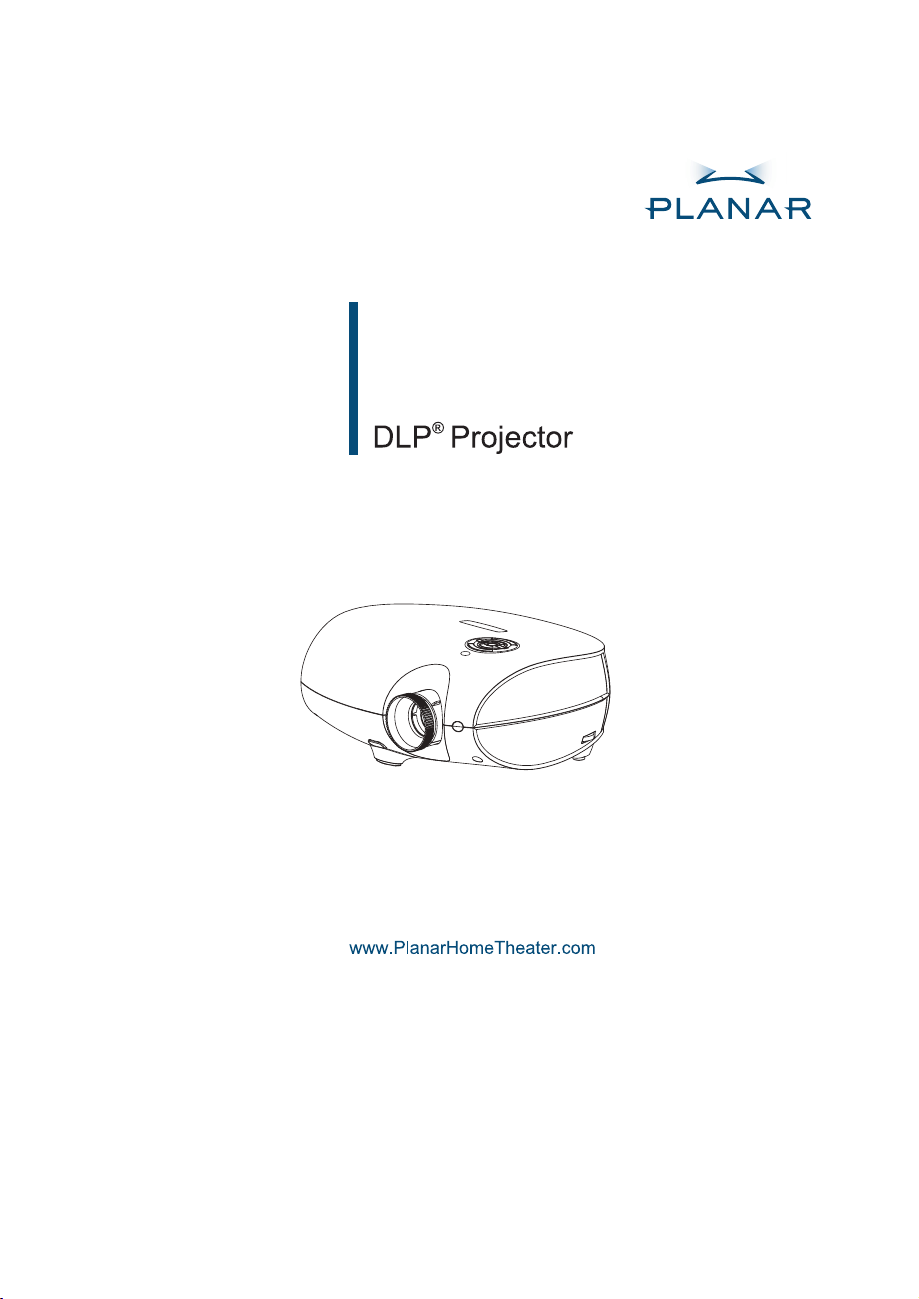
PD4010
PD7010
PD7060
User's Guide
Page 2
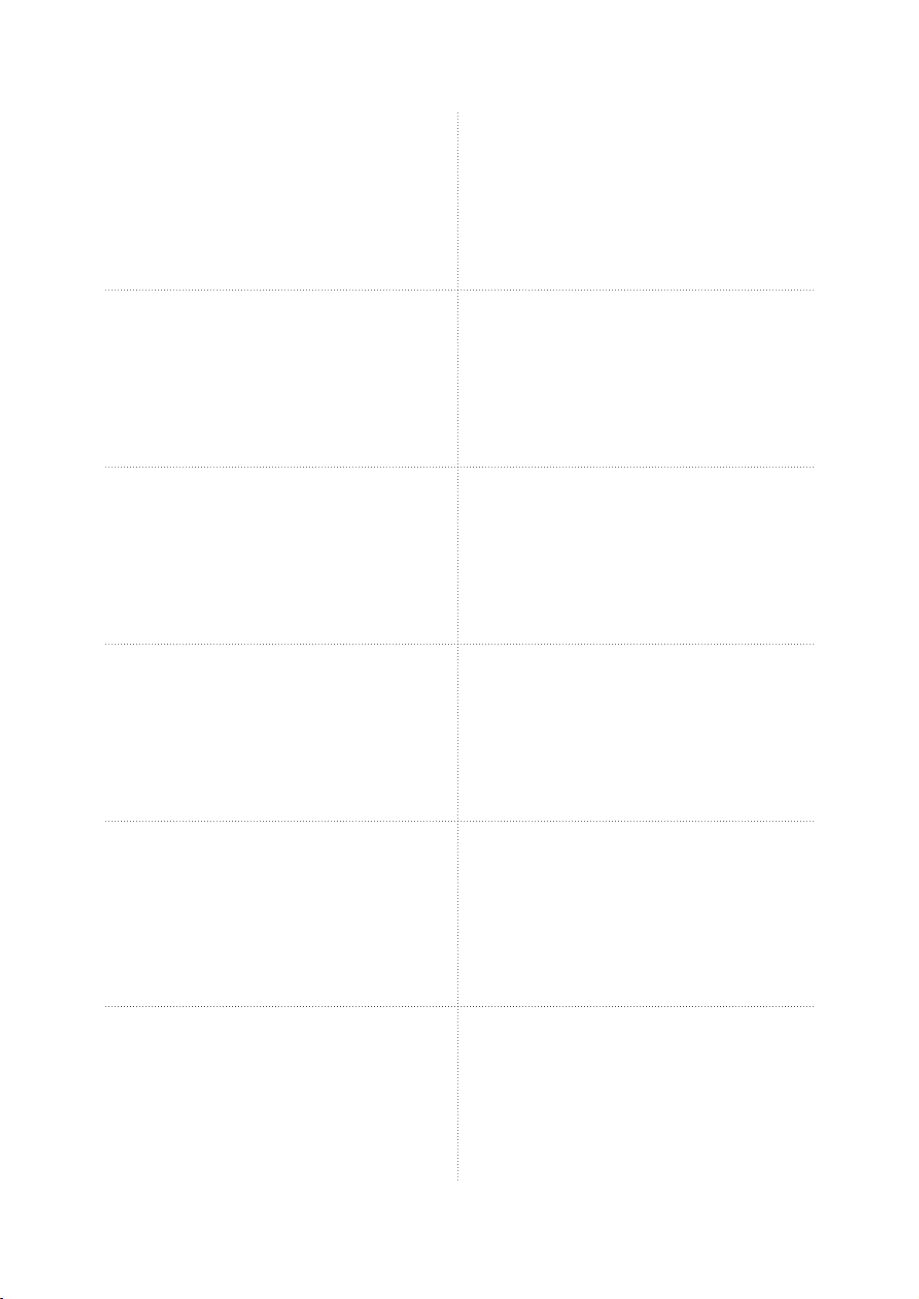
English
Planar Systems, Inc.
Corporate Headquarters
1195 NW Compton Drive
Beaverton, OR 97006-1992
Planar Customer Support
Telephone: US: 1-866-PLANAR1 (866) 752-6271
E-mail: PlanarSupport@planar.com
Online Technical Library: http://www.planar.com/support
Hours: M-F, 8am - 8pm ET, 12pm - 12am GMT
Deutsch
Planar Systems, Inc.
Korporatives Hauptquartier
1195 NW Compton Drive, USA
Beaverton, OR 97006-1992
Kundenunterstützung Planars
Telefon: VS: 1-866-PLANAR1 (866) 752-6271
E-mail: PlanarSupport@planar.com
Online Technische Bibliothek: http://www.planar.com/support
Stunden: M-F, 8am - 8pm ET, 12pm - 12am GMT
Español
Planar Systems, Inc.
Sede corporativo
1195 NW Compton Drive
Beaverton, OR 97006-1992, USA
Apoyo de cliente
Teléfono: EEUU: 1-866-PLANAR1 (866) 752-6271
E-mail: PlanarSupport@planar.com
Biblioteca Técnica Online: http://www.planar.com/support
Horas: M-F, 8am - 8pm ET, 12pm - 12am GMT
简体中文
美商平达科技股份有限公司(Planar System, Inc.)
美国总公司
1195 NW Compton Drive
Beaverton, OR 97006-1992, USA
客户支持部
电话:美国:1-866-PLANAR1 (866) 752-6271
电子邮件信箱:PlanarSupport@planar.com
在线技术总览:http://www.planar.com/support
查询时间:周一至周五,东部时间 8am∼8pm:格林威治标准时间 12pm∼12am
日本語
プラナーシステムズ(株)
本社
1195 NW Compton Drive
Beaverton, OR 97006-1992, USA
プラナーカスタマーサポート
電話:アメリカ:1-866-PLANAR1 (866) 752-6271
E-mail:PlanarSupport@planar.com
オンラインテクニカルライブラリ:http://www.planar.com/support
営業時間:M-F, 8am - 8pm ET, 12pm - 12am GMT
Português
Planar Systems, Inc.
Cooperar Quartel-general
1195 NW Compton Drive
Beaverton, OR 97006-1992, USA
Suporto para cliente do Planar
Telefone: EUA: 1-866-PLANAR1 (866) 752-6271
E-mail: PlanarSupport@planar.com
Biblioteca Técnica Online: http://www.planar.com/support
Horas: M-F, 8am - 8pm ET, 12pm - 12am GMT
Outside US: (503) 748-5799
Außerhalb der Vereinigten Staaten: + 1 (503) 748-5799
Outside US: (503) 748-5799
美国境外:+1 (503) 748-5799
アメリカ本土以外:+1 (503) 748-5799
Fora de EUA: (503) 748-5799
Français
Planar Systems, Inc.
Maison mère
1195 NW Compton Drive
Beaverton, OR 97006-1992, USA
Support technique Planar
Telephone: en Anglais: 1-866-PLANAR1 (866) 752-6271
E-mail: PlanarSupport@planar.com
Support technique en ligne: http://www.planar.com/support
Horaires: M-F, 8am - 8pm ET, 12pm - 12am GMT
Italiano
Planar Systems, Inc.
Sede
1195 NW Compton Drive
Beaverton, OR 97006-1992, USA
Planar Assitenza clienti
Telefono: US: 1-866-PLANAR1 (866) 752-6271
E-mail: PlanarSupport@planar.com
Risorse tecniche online: http://www.planar.com/support
Orario: M-F, 8am - 8pm ET, 12pm - 12am GMT
Svenska
Planar Systems, Inc.
Huvudkontor
1195 NW Compton Drive
Beaverton, OR 97006-1992, USA
Planar Kundsupport
Telefon: US: 1-866-PLANAR1 (866) 752-6271
E-post: PlanarSupport@planar.com
On-line tekniska bibliotek: http://www.planar.com/support
Öppet: Mån-fre 8.00-20.00 ET, 12.00-24.00 GMT
繁體中文
美商平達科技股份有限公司(Planar System, Inc.)
美國總公司
1195 NW Compton Drive
Beaverton, OR 97006-1992, USA
平達科技客戶支援部
電話:美國:1-866-PLANAR1 (866) 752-6271
電子郵件信箱:PlanarSupport@planar.com
線上技術總覽:http://www.planar.com/support
查詢時間:週一至週五,東部時間 8am~8pm,格林威治標準時間 12pm~12am
한국어
플래너 시스템
본사(미국)
1195 NW Compton Drive, USA
Beaverton, OR 97006-1992
플래너 소비자 지원
미국 전화: 1-866-PLANAR1 (866) 752-6271
미국외 전화
이메일: PlanarSupport@planar.com
온라인 기술 자료: http://www.planar.com/support
시간: 월-금, 오전8시 – 오후 8시(미동부), 오전 12시
Русский
Planar Systems, Inc.
Корпоративный Штаб
1195 NW Compton Drive, USA
Beaverton, OR 97006-1992
Planar Поддержка Клиента
Телефон: США: 1-866-PLANAR1 (866) 752-6271
E-mail: PlanarSupport@planar.com
Онлайн Техническая Библиотека: http://www.planar.com/support
Часы: M-F, 8am - 8pm ET, 12pm - 12am GMT
Hors des Etats-Unis: +1 (503) 748-5799
Resto del mondo: +1 (503) 748-5799
Internationellt: +1 (503) 748-5799
美國境外:+1 (503) 748-5799
: +1 (503) 748-5799
– 오후 12시(GMT)
Внутри США: +1 (503) 748-5799
2
Page 3
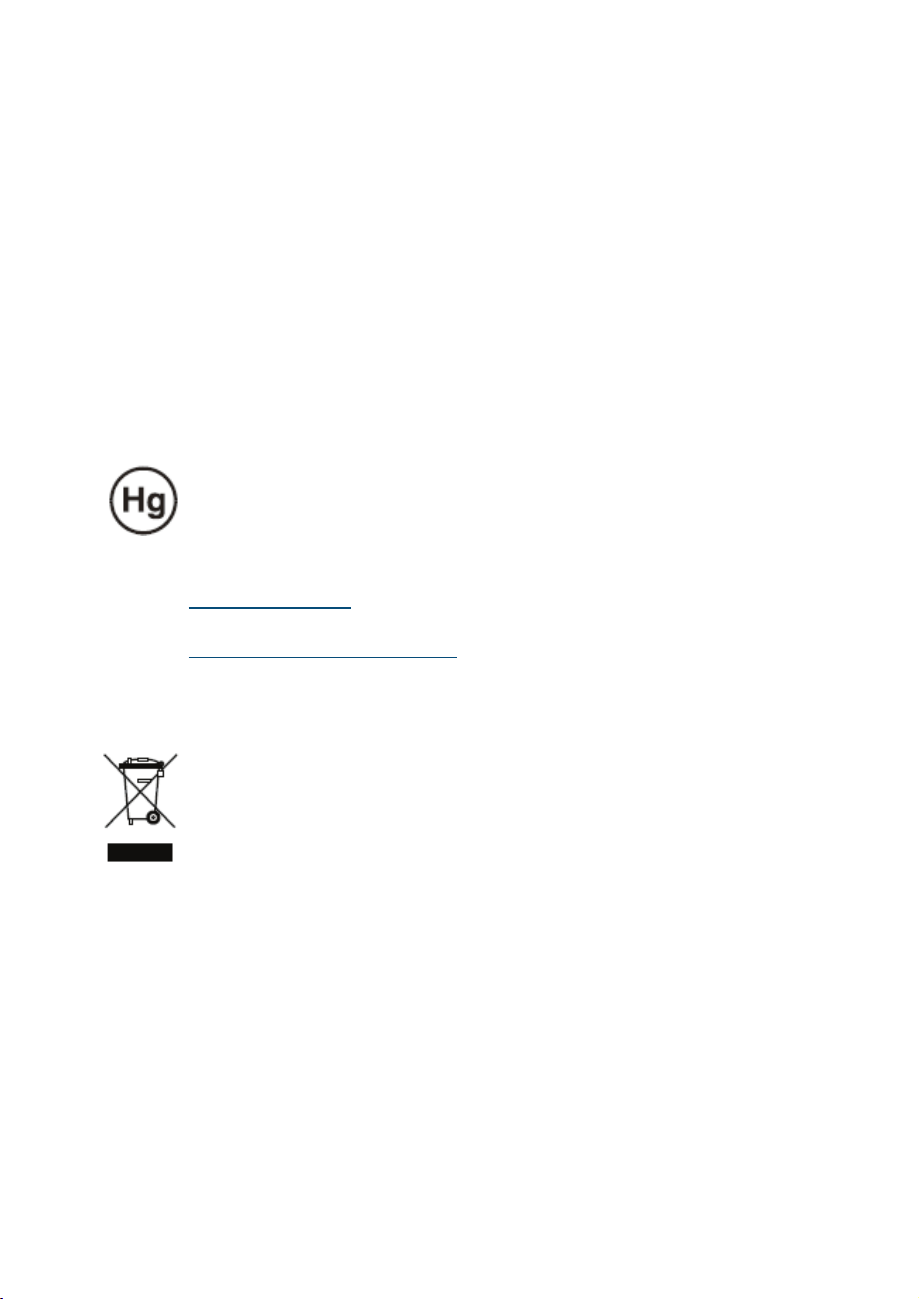
Copyright
This publication, including all photographs, illustrations and software, is protected under international copyright laws, with all rights reserved. Neither this manual, nor any of the material
contained herein, may be reproduced without written consent of the author.
© Copyright October, 2006
About this User’s Guide
This User’s Guide is intended for end users and describes how to quickly install and operate
the DLP projector. For detailed information, refer to the User’s Guide on the CD or on the
manufacturer’s website.
Trademark Recognition
Kensington is a U.S. registered trademark of ACCO Brand Corporation with issued registrations and pending applications in other countries throughout the world.
All other product names used in this guide are the properties of their respective owners and
are acknowledged.
Important Recycle Instructions
Lamp(s) inside this product contain mercury. This product may contain other electronic waste that can be hazardous if not disposed of
properly. Recycle or dispose in accordance with local, state, or federal Laws.
For more information, contact the Electronic Industries Alliance at
WWW.EIAE.ORG.
For lamp specifi c disposal information check
WWW.LAMPRECYCLE.ORG.
Disposal of old Electrical & Electronic Equipment (Applicable
throughout the European Union and other European countries with
separate collection programs).
This symbol found on your product or on its packaging, indicates that this product should
not be treated as household waste when you wish to dispose of it. Instead, it should
be handed over to an applicable collection point for the recycling of electrical and electronic equipment. By ensuring this product is disposed of correctly, you will help prevent
potential negative consequences to the environment and human health, which could
otherwise be caused by inappropriate disposal of this product. The recycling of materials will help to conserve natural resources. This symbol is only valid in the European
Union. If you wish to discard this product, please contact your local authorities or dealer
and ask for the correct method of disposal.
Regulatory Warnings
Before installing and using the projector, read the regulatory notices in the “Regulatory
Compliance” section on page 45 of the User’s Manual.
Register Your Planar Product Today
Thank you for choosing Planar. To assure you receive all the benefi ts of your Planar prod-
uct and services, register your Planar product today. Visit our website:
http://www.planar.com/support/product_registation.html
Cables, Replacement Lamps and Accessories
To fi nd cables, replacement lamps and accessories for your Planar projector, LCD monitor,
touchscreen, or other Planar products, visit our online store:
fi nd other stores that stock Planar products at
http://www.planar.com/howtobuy.
http://www.PlanarOnlone.com or
3
Page 4
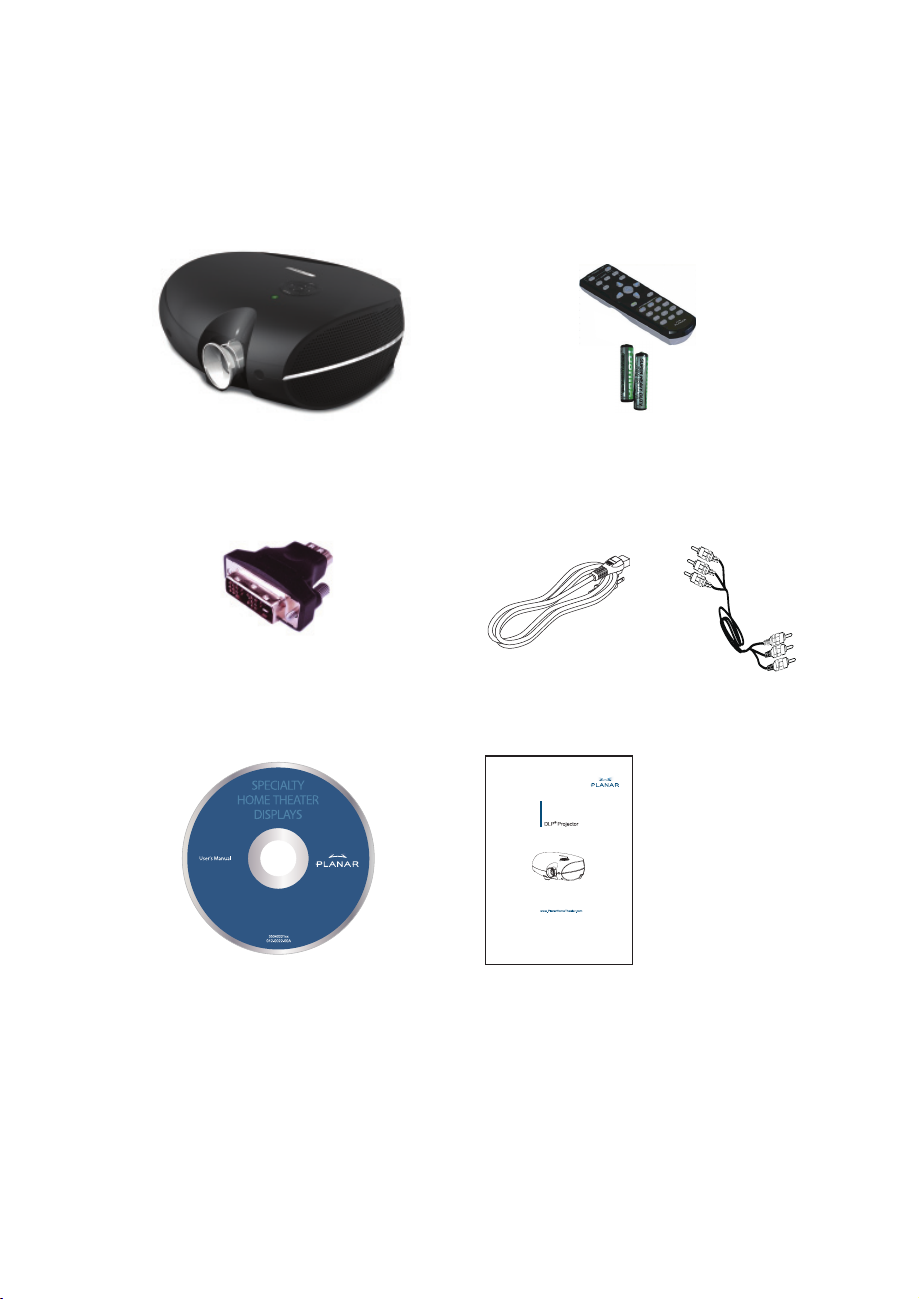
PACKING CHECKLIST
Carefully unpack the projector and check that the following items are included.
DLP Projector
DVI to HDMI Adaptor
(PD4010 only)
CD-ROM
(This User’s Manual)
Remote Control
(with two AAA batteries)
Power Cord
(By country)
PD4010
PD7010
PD7060
User's Guide
User’s Guide
Component
Video Cable
Contact your dealer immediately if any items are missing, appear damaged, or if
the unit does not work.
4
Page 5
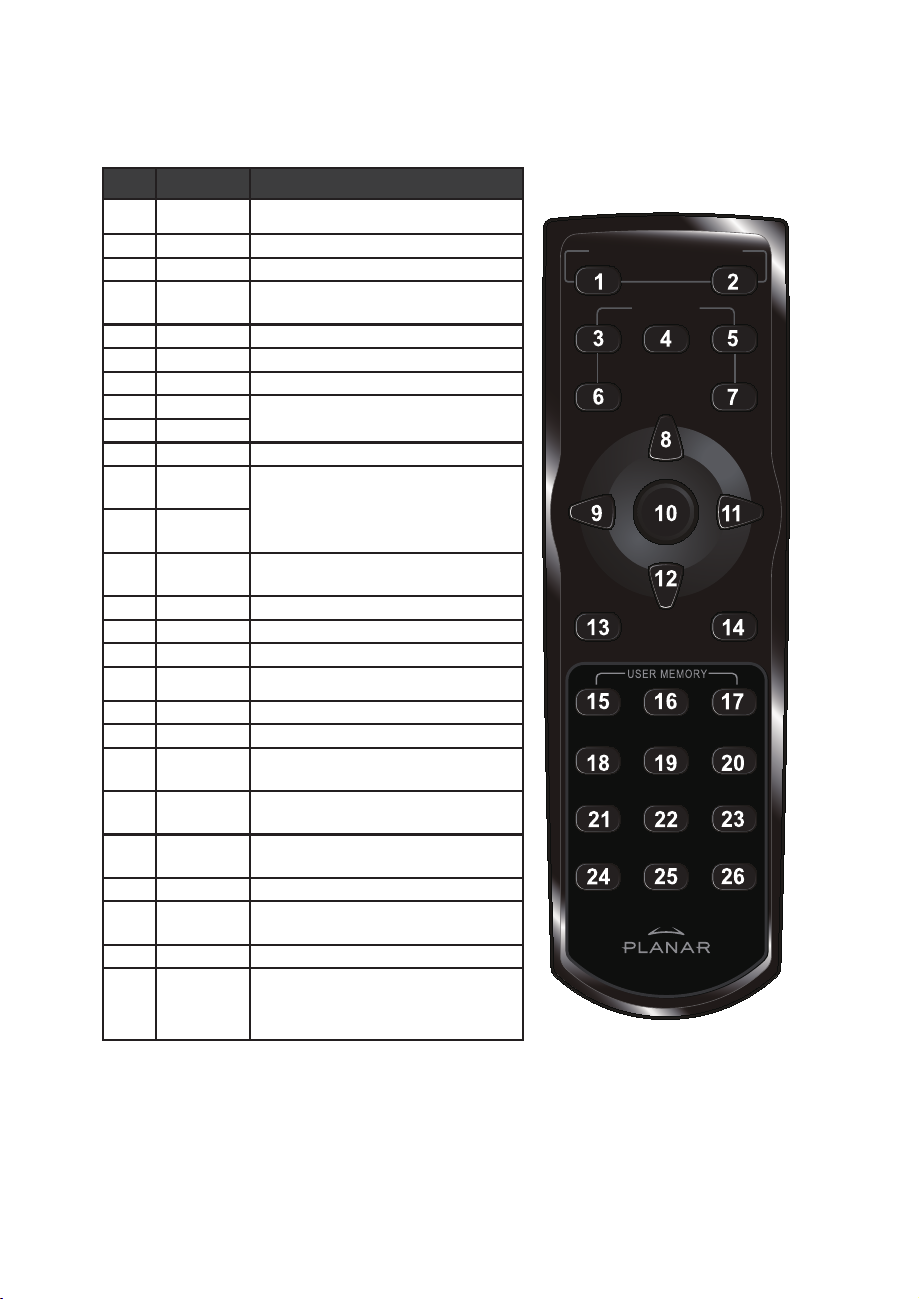
ITEM LABEL DESCRIPTION
1 Power On Turns projector power on
REMOTE CONTROL FUNCTIONS
2 Power Off Turns projector power off
3 Source 1 User confi gurable (Default: HDMI)
4 Source 2 User confi gurable (Default:
5 Source 3 User confi gurable (Default: DVI-D)
6 Source 4 User confi gurable (Default: PC)
7 Source 5 User confi gurable (Default: Video)
8 Up cursor
9 Left cursor
10 Enter Changes settings in the OSD
11 Right cur-
sor
12 Down cur-
sor
13 Exit Exits OSD menus or menu selection
14 Menu Opens the OSD
15 Hot Key 1 User memory setting 1
16 Hot Key 2 User memory setting 2
17 Hot Key 3 User memory setting 3
18 Contrast Adjusts screen contrast
19 Brightness Adjusts screen brightness
20 Aspect
ratio
21 Gamma Toggles gamma: Film → Video →
22 Overscan Toggles overscan: Off → Crop →
23 Keystone Adjusts keystone
24 Auto Automatically synchronizes display
25 Blank Makes the screen blank
26 LED Turns back LED light on and off
Component)
Navigates and changes settings in
the OSD
Navigates and changes settings in
the OSD
fi elds
T
oggles aspect ratio: 16:9 →
Letterbox → 4:3 → Native
Cinema → PC → Photo
Zoom
settings in RGB mode
ON ─ POWER ─ OFF
SOURCE
1
45
23
5
Page 6
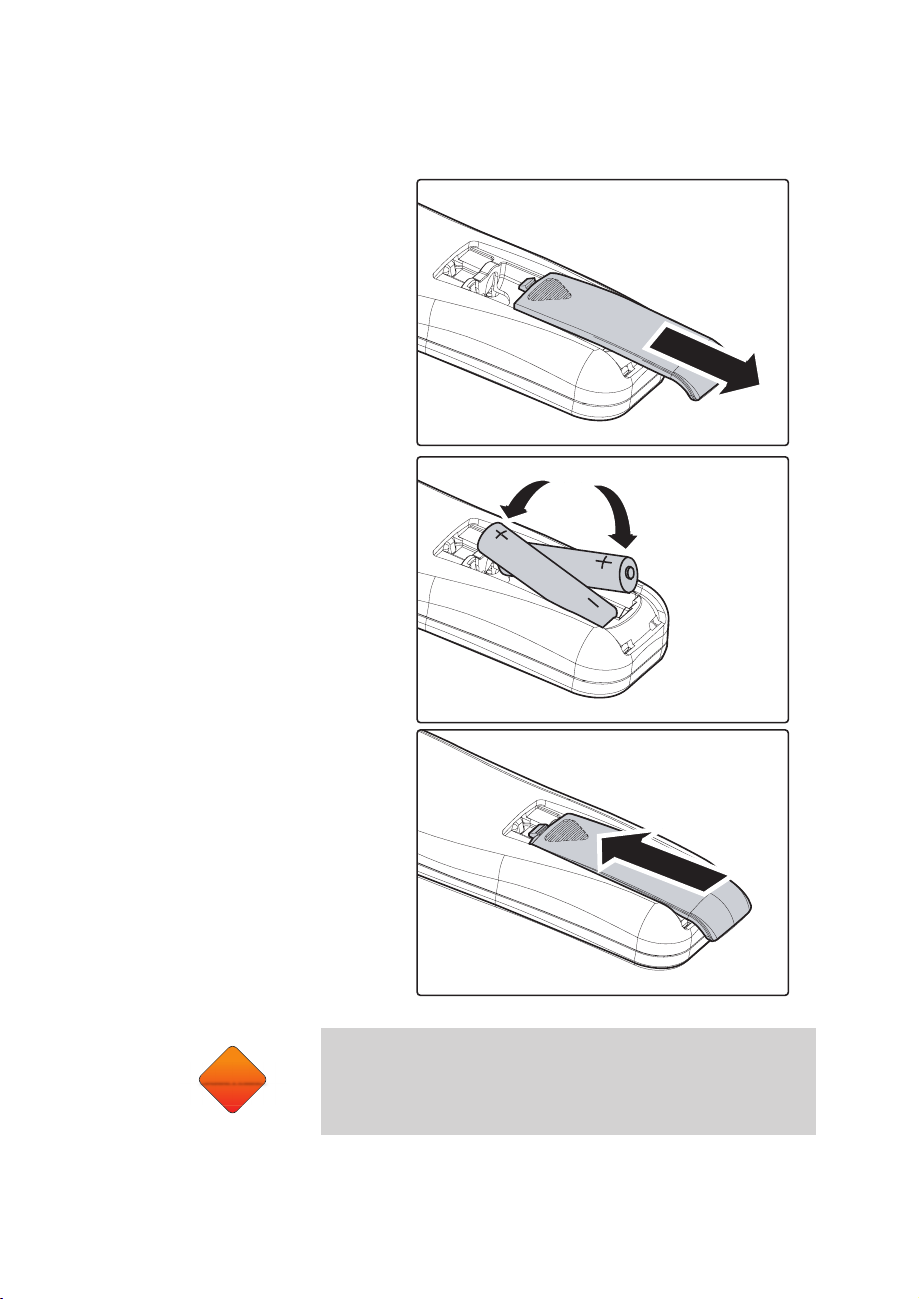
INSERTING THE REMOTE CONTROL BATTERIES
CAUTION
Remove the battery com-
1.
partment cover by sliding
the cover in the direction of
the arrow.
Insert the supplied batteries
2.
taking note of the polarity
(+/-) as shown here.
6
Replace the cover.
3.
CAUTION
1. Only use AAA alkaline batteries.
2. Dispose of used batteries according to local ordinance
regulations.
3. Remove the batteries when not using the projector for
prolonged periods.
Page 7
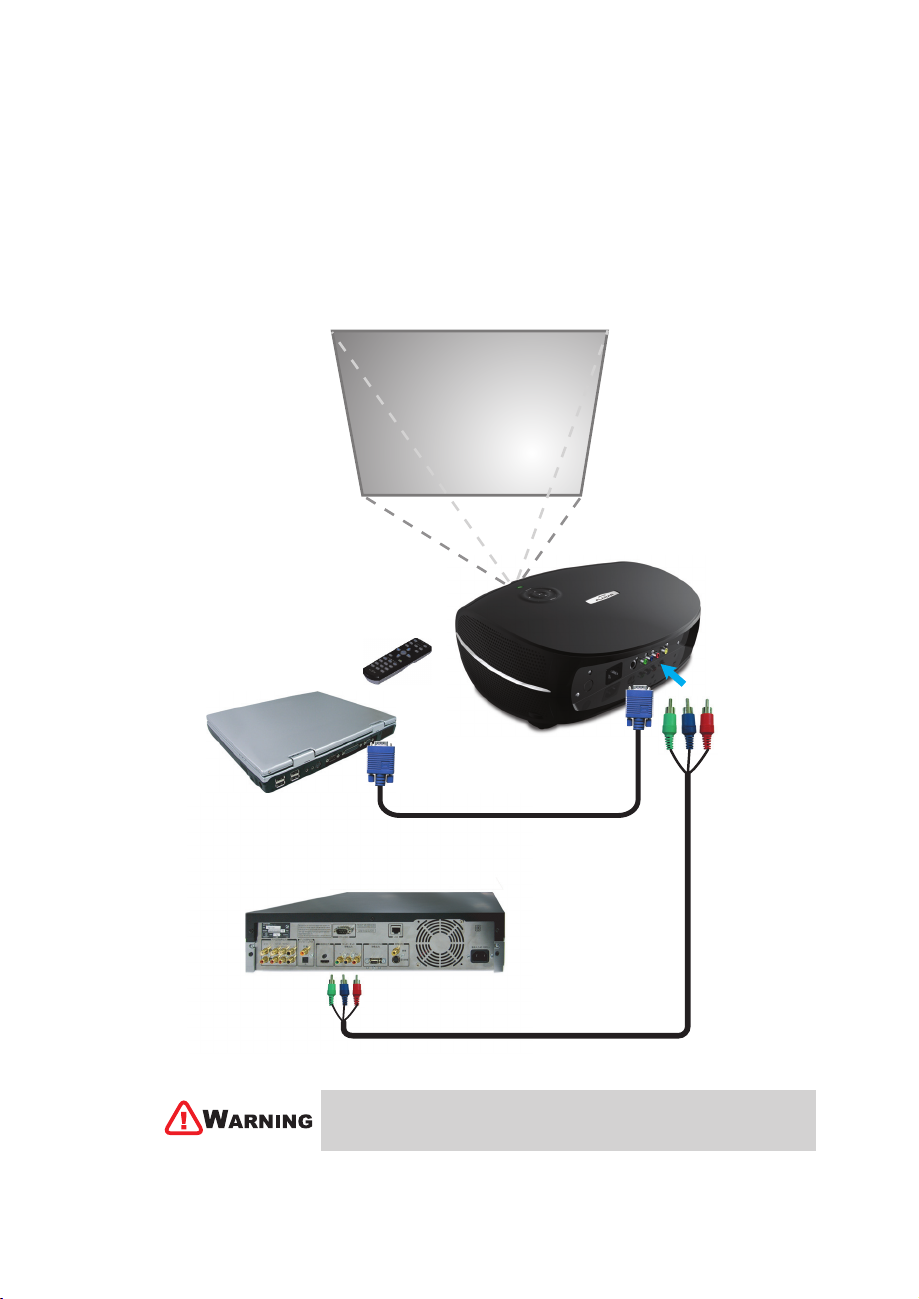
CONNECTING INPUT DEVICES
A PC or notebook computer as well as video devices can be connected to
the projector at the same time. Video devices include DVD, VCD, and VHS
players, as well as movie camcorders, digital still cameras and high defi nition
sources. Check the User’s Manual of the connecting device to confi rm it has
the appropriate output connector.
As a safety precaution, disconnect all power to the projector and connecting devices before making connections.
7
Page 8
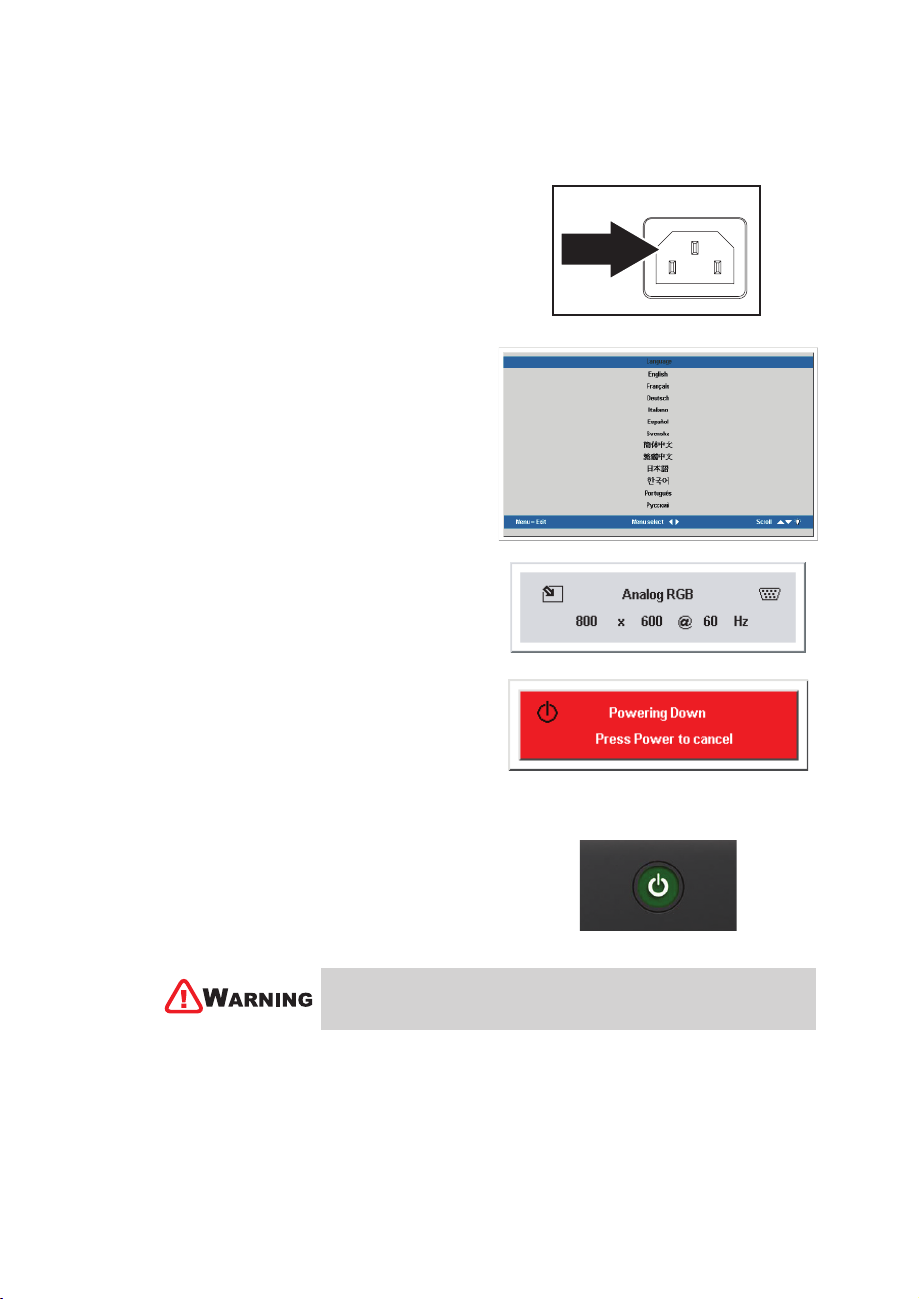
STARTING AND SHUTTING DOWN THE PROJECTOR
Remove the lens cover.
1.
Connect the power cord to the projector.
2.
Connect the other end to a wall outlet.
Press the Power button. The Power LED
3.
on the projector turns on. Turn on the connected devices.
The language selection screen appears
4.
(Initial setup only). Select the desired language.
1. Press the cursor STbutton until
Language is highlighted.
2. Press the cursor W X or Menu but-
ton to confi rm the language, and
close the OSD.
If more than one input device is connect-
5.
ed, press the source bottom to search.
Press the Power button to turn off the
6.
projector. The Powering Down screen
appears.
8
Note: Pressing the Power button again
within fi ve (5) seconds cancels powering
down the projector.
When the Power LED stops fl ashing, the
7.
projector goes on standby mode.
Do not unplug the power cord until the Ready LED stops
fl ashing, indicating the projector has cooled down.
Page 9
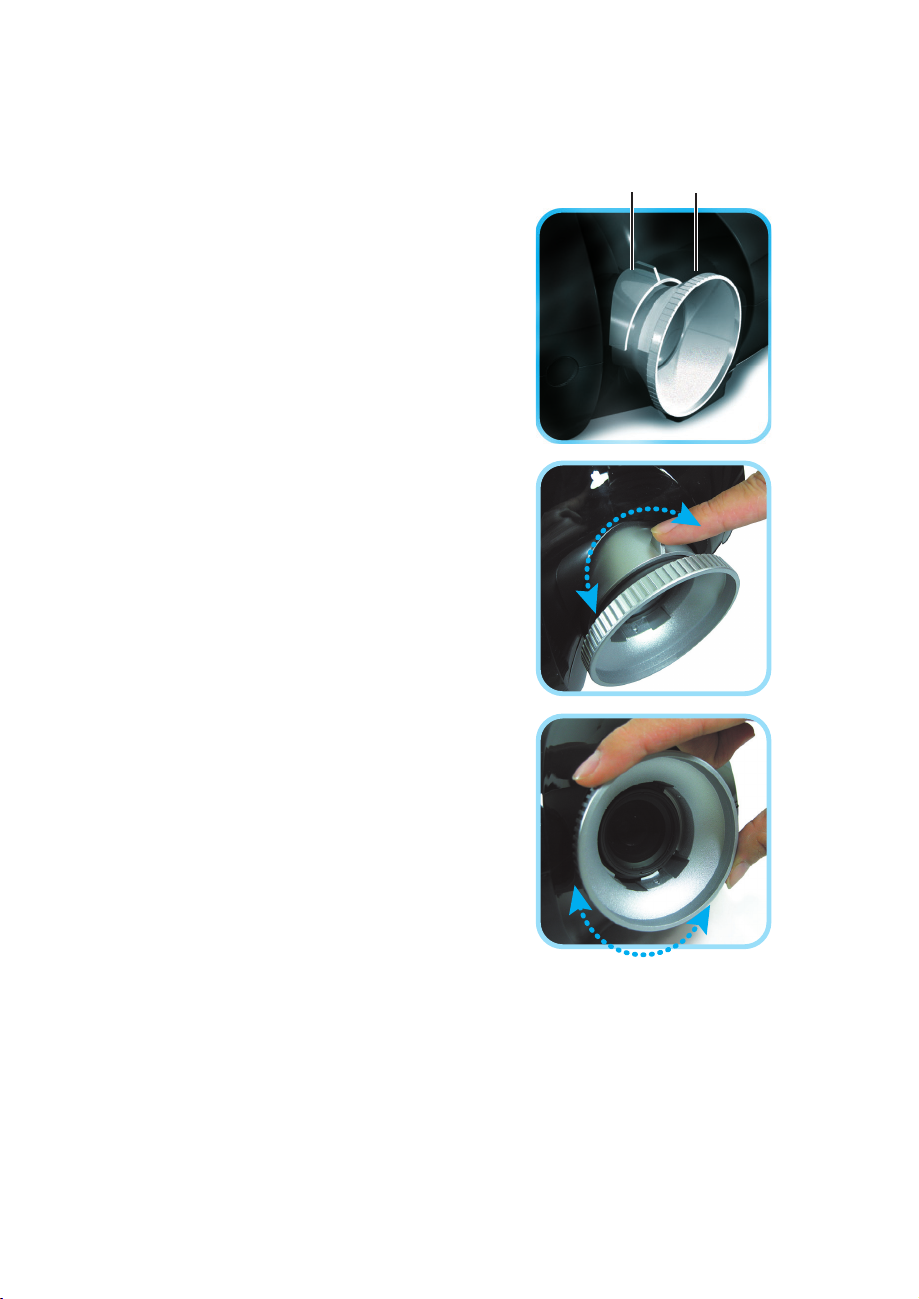
ADJUSTING THE FOCUS AND ZOOM
Locate the image zoom and focus adjust-
1.
ment rings on the projector.
Use the image zoom control to resize the
2.
projected image and screen size.
3.
Rotate the image focus control to sharpen
the projected image.
Zoom Focus
9
Page 10
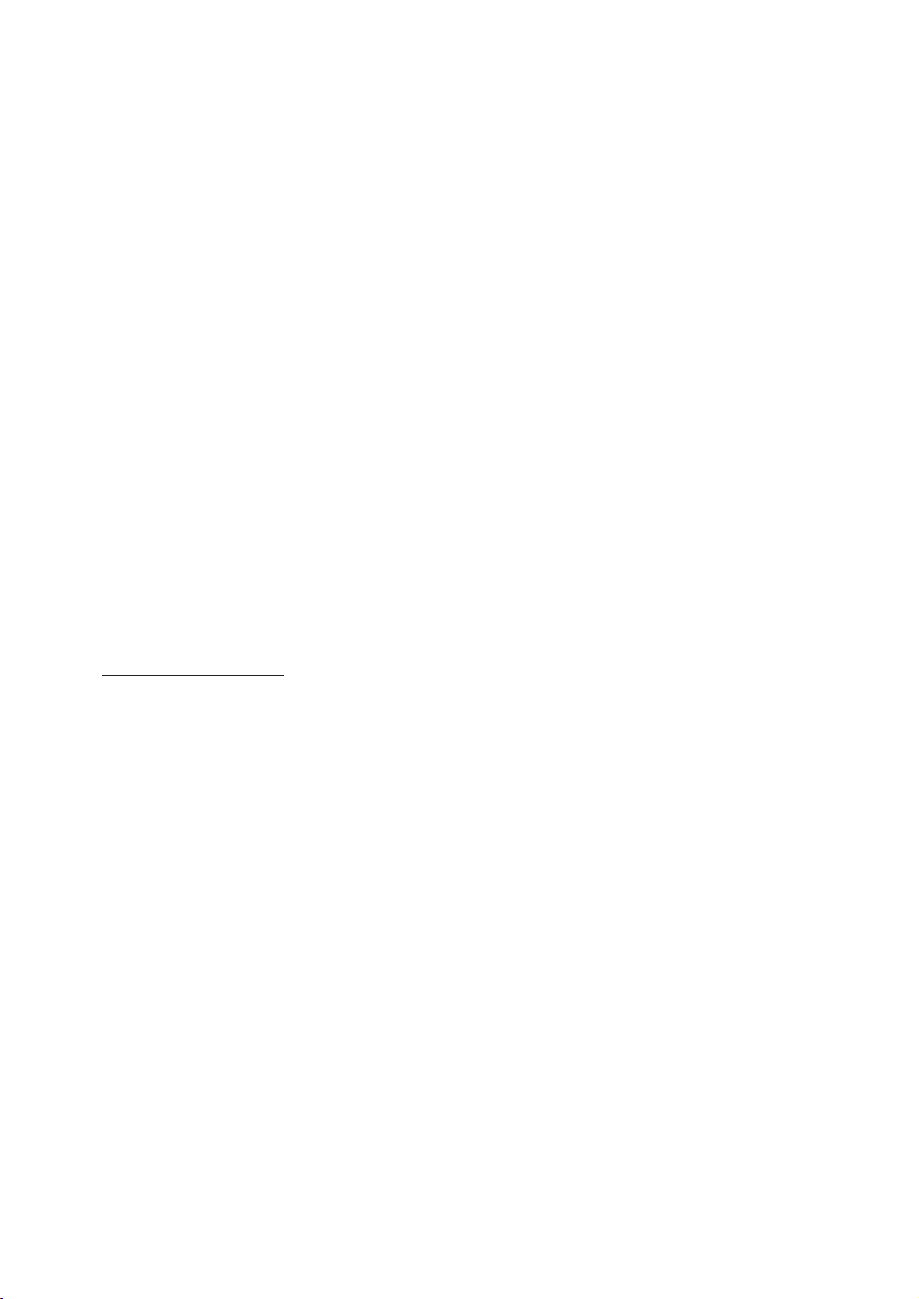
TROUBLESHOOTING
These guidelines provide tips to deal with problems you may encounter while
using the projector. If the problem remains unsolved, contact your dealer for
assistance.
Often after time spent troubleshooting, the problem is traced to something as
simple as a loose connection. Check the following before proceeding to the
problem-specifi c solutions.
Use some other electrical device to confi rm that the electrical outlet is
•
working.
Ensure the projector is turned on.
•
Ensure all connections are securely attached.
•
Ensure the attached device is turned on.
•
Ensure a connected PC is not in suspend mode.
•
Ensure a connected notebook computer is confi gured for an external
•
display. (This is usually done by pressing an Fn-key combination on the
notebook.)
Common Problems and Solutions
Image Problems
Problem: No image appears on the screen
1. Verify the settings on your notebook or desktop PC.
2. Turn off all equipment and power up again in the correct order.
Problem: The image is blurred
1. Adjust the Focus on the projector.
2. Press the Auto button on the remote control or projector.
3. Ensure the projector-to-screen distance is within the 10-meter (33-feet)
specified range.
4. Check that the projector lens is clean.
Problem: The image is wider at the top or bottom (trapezoid effect)
1. Position the projector so it is as perpendicular to the screen as pos-
sible.
2. Use the Keystone button on the remote control or projector to correct the
problem.
Problem: The image is reversed or upside down
Check the Projection setting on the Utility menu of the OSD.
Problem: The image is streaked
1. Set the Frequency and Tracking settings on the Utility menu of the
OSD to the default settings.
2. To ensure the problem is not caused by a connected PC’s video card,
connect to another computer.
10
Page 11
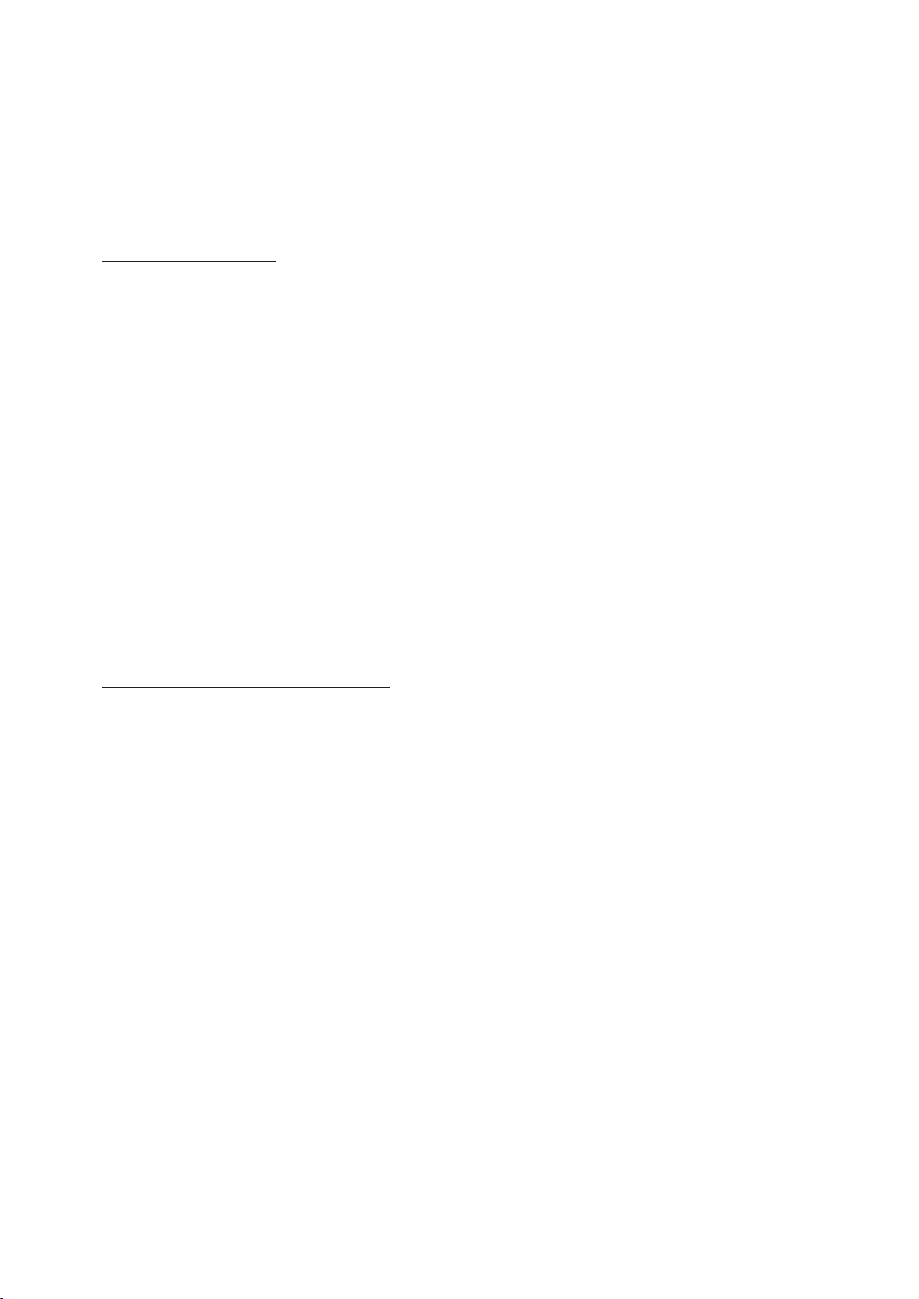
Problem: The image is fl at with no contrast
Adjust the Contrast setting on the Image menu of the OSD.
Problem: The color of the projected image does not match the source image.
Adjust the Color Temperature and Gamma settings on the Image
menu of the OSD.
Lamp Problems
Problem: There is no light from the projector
1. Check that the power cable is securely connected.
2. Ensure the power source is good by testing with another electrical de-
vice.
3. Restart the projector in the correct order and check that the Power LED
is green.
4. If you have replaced the lamp recently, try resetting the lamp connec-
tions.
5. Replace the lamp module.
6. Put the old lamp back in the projector and have the projector serviced.
Problem: The lamp goes off
1. Power surges can cause the lamp to turn off. Press the power button
twice to turn off the projector. When the Ready LED is on, press the
power button.
2. Replace the lamp module.
3. Put the old lamp back in the projector and have the projector serviced.
Remote Control Problems
Problem: The projector does not respond to the remote control
1. Direct the remote control towards remote sensor on the projector.
2. Ensure the path between remote and sensor is not obstructed.
3. Turn off any fluorescent lights in the room.
4. Check the battery polarity.
5. Replace the batteries.
6. Turn off other Infrared-enabled devices in the vicinity.
7. Have the remote control serviced.
11
Page 12
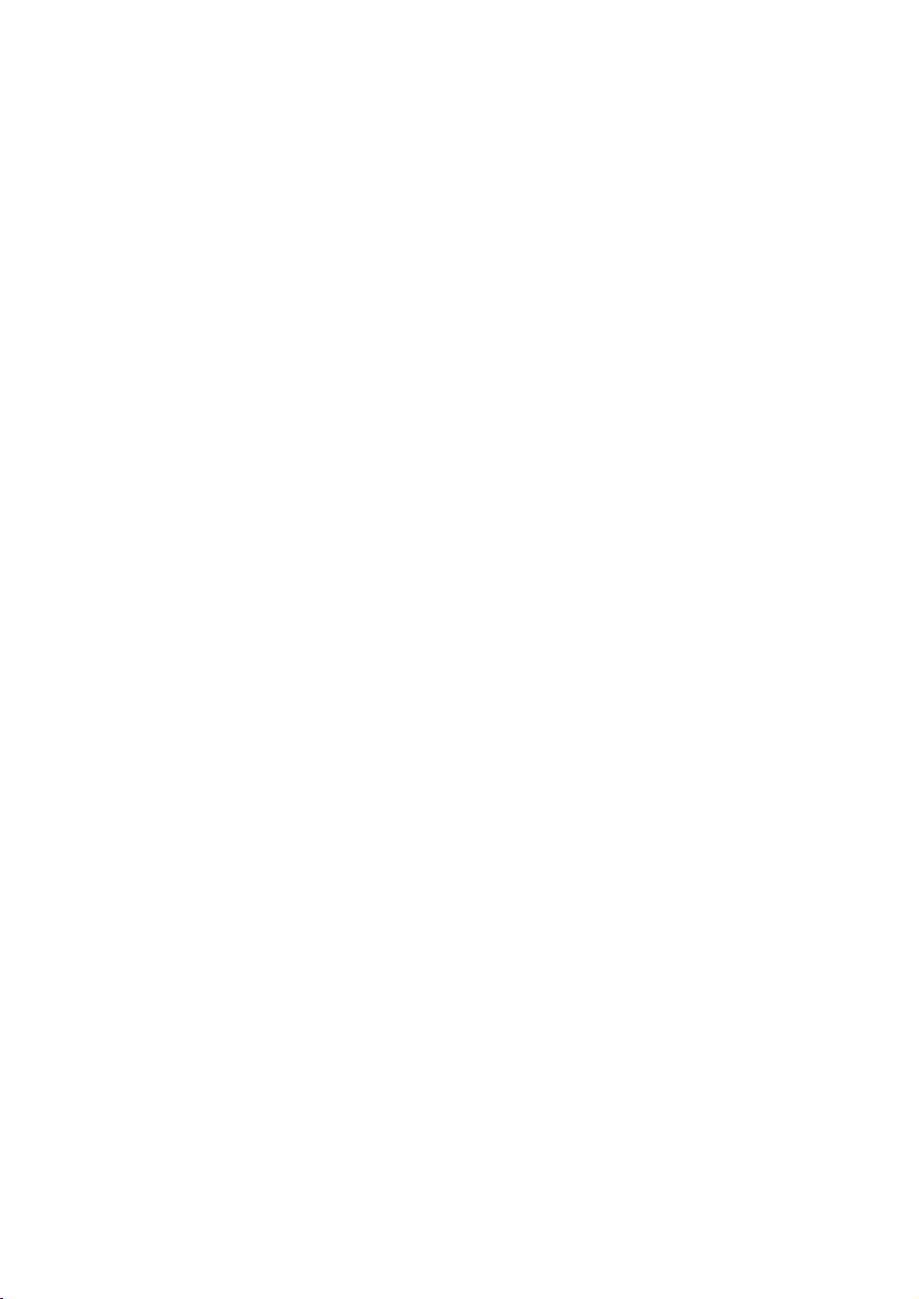
REGULATORY COMPLIANCE
FCC Warning
This equipment has been tested and found to comply with the limits for a
Class B digital device pursuant to Part 15 of the FCC Rules. These limits are
designed to provide reasonable protection against harmful interference when
the equipment is operated in a commercial environment.
This equipment generates, uses, and can radiate radio frequency energy and,
if not installed and used in accordance with the instruction manual, may cause
harmful interference to radio communications. Operation of this equipment in
a residential area is likely to cause harmful interference in which case the user
will be required to correct the interference at his own expense.
Changes or modifi cations not expressly approved by the parties responsible
for compliance could void the user’s authority to operate the equipment.
Canada
This class B digital apparatus complies with Canadian ICES-003.
Safety Certifi cations
FCC Class B, UL, c-UL, CE, TUV-GS, CCC, PCT, MIC/EK
EN 55022 Warning
This is a Class B product. In a domestic environment, it may cause radio
interference, in which case the user may be required to take adequate
measures. The typical use is in a conference room, meeting room, or
auditorium.
12
Page 13
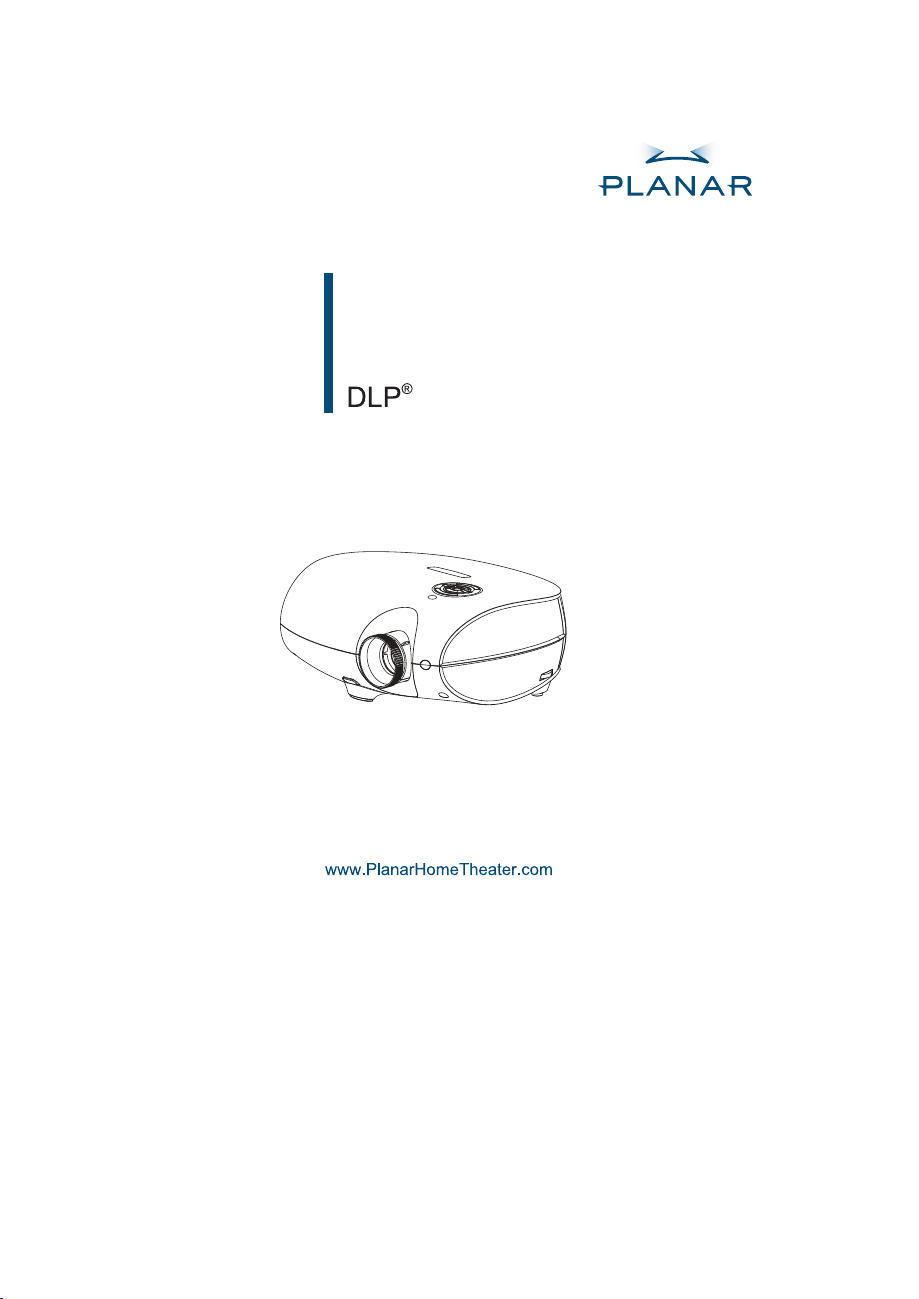
PD4010
PD7010
PD7060
Projecteur
Guide d'Utilisation
Page 14
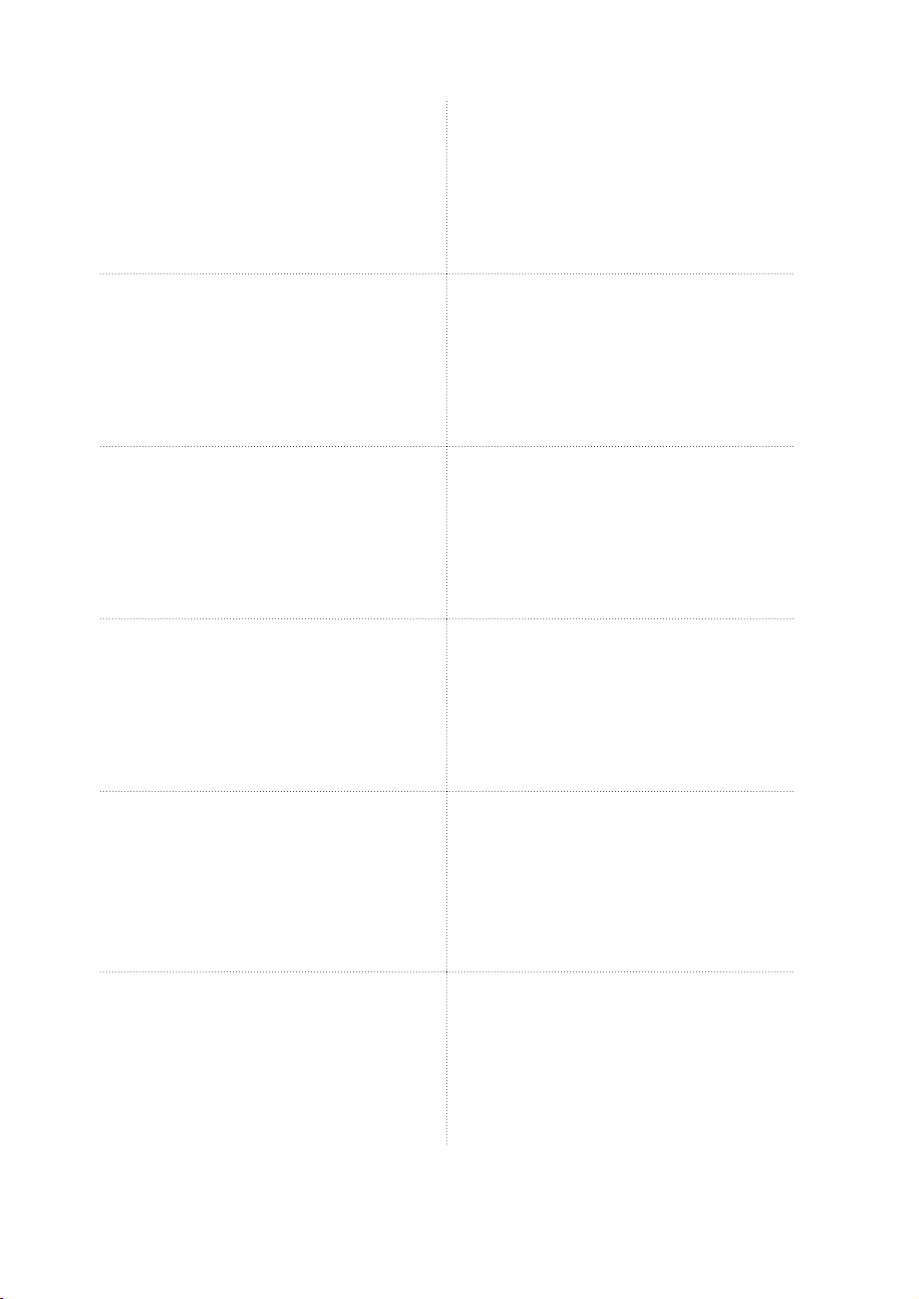
English
Planar Systems, Inc.
Corporate Headquarters
1195 NW Compton Drive
Beaverton, OR 97006-1992
Planar Customer Support
Telephone: US: 1-866-PLANAR1 (866) 752-6271
E-mail: PlanarSupport@planar.com
Online Technical Library: http://www.planar.com/support
Hours: M-F, 8am - 8pm ET, 12pm - 12am GMT
Deutsch
Planar Systems, Inc.
Korporatives Hauptquartier
1195 NW Compton Drive, USA
Beaverton, OR 97006-1992
Kundenunterstützung Planars
Telefon: VS: 1-866-PLANAR1 (866) 752-6271
E-mail: PlanarSupport@planar.com
Online Technische Bibliothek: http://www.planar.com/support
Stunden: M-F, 8am - 8pm ET, 12pm - 12am GMT
Español
Planar Systems, Inc.
Sede corporativo
1195 NW Compton Drive
Beaverton, OR 97006-1992, USA
Apoyo de cliente
Teléfono: EEUU: 1-866-PLANAR1 (866) 752-6271
E-mail: PlanarSupport@planar.com
Biblioteca Técnica Online: http://www.planar.com/support
Horas: M-F, 8am - 8pm ET, 12pm - 12am GMT
简体中文
美商平达科技股份有限公司(Planar System, Inc.)
美国总公司
1195 NW Compton Drive
Beaverton, OR 97006-1992, USA
客户支持部
电话:美国:1-866-PLANAR1 (866) 752-6271
电子邮件信箱:PlanarSupport@planar.com
在线技术总览:http://www.planar.com/support
查询时间:周一至周五,东部时间 8am~8pm:格林威治标准时间 12pm~12am
日本語
プラナーシステムズ(株)
本社
1195 NW Compton Drive
Beaverton, OR 97006-1992, USA
プラナーカスタマーサポート
電話:アメリカ:1-866-PLANAR1 (866) 752-6271
E-mail:PlanarSupport@planar.com
オンラインテクニカルライブラリ:http://www.planar.com/support
営業時間:M-F, 8am - 8pm ET, 12pm - 12am GMT
Português
Planar Systems, Inc.
Cooperar Quartel-general
1195 NW Compton Drive
Beaverton, OR 97006-1992, USA
Suporto para cliente do Planar
Telefone: EUA: 1-866-PLANAR1 (866) 752-6271
E-mail: PlanarSupport@planar.com
Biblioteca Técnica Online: http://www.planar.com/support
Horas: M-F, 8am - 8pm ET, 12pm - 12am GMT
Outside US: (503) 748-5799
Außerhalb der Vereinigten Staaten: + 1 (503) 748-5799
Outside US: (503) 748-5799
美国境外:+1 (503) 748-5799
アメリカ本土以外:+1 (503) 748-5799
Fora de EUA: (503) 748-5799
F2rançais
Planar Systems, Inc.
Maison mère
1195 NW Compton Drive
Beaverton, OR 97006-1992, USA
Support technique Planar
Telephone: en Anglais: 1-866-PLANAR1 (866) 752-6271
E-mail: PlanarSupport@planar.com
Support technique en ligne: http://www.planar.com/support
Horaires: M-F, 8am - 8pm ET, 12pm - 12am GMT
Italiano
Planar Systems, Inc.
Sede
1195 NW Compton Drive
Beaverton, OR 97006-1992, USA
Planar Assitenza clienti
Telefono: US: 1-866-PLANAR1 (866) 752-6271
E-mail: PlanarSupport@planar.com
Risorse tecniche online: http://www.planar.com/support
Orario: M-F, 8am - 8pm ET, 12pm - 12am GMT
Svenska
Planar Systems, Inc.
Huvudkontor
1195 NW Compton Drive
Beaverton, OR 97006-1992, USA
Planar Kundsupport
Telefon: US: 1-866-PLANAR1 (866) 752-6271
E-post: PlanarSupport@planar.com
On-line tekniska bibliotek: http://www.planar.com/support
Öppet: Mån-fre 8.00-20.00 ET, 12.00-24.00 GMT
繁體中文
美商平達科技股份有限公司(Planar System, Inc.)
美國總公司
1195 NW Compton Drive
Beaverton, OR 97006-1992, USA
平達科技客戶支援部
電話:美國:1-866-PLANAR1 (866) 752-6271
電子郵件信箱:PlanarSupport@planar.com
線上技術總覽:http://www.planar.com/support
查詢時間:週一至週五,東部時間 8am~8pm,格林威治標準時間 12pm~12am
한국어
플래너 시스템
본사(미국)
1195 NW Compton Drive, USA
Beaverton, OR 97006-1992
플래너 소비자 지원
미국 전화: 1-866-PLANAR1 (866) 752-6271
미국외 전화
이메일: PlanarSupport@planar.com
온라인 기술 자료: http://www.planar.com/support
시간: 월-금, 오전8시 – 오후 8시(미동부), 오전 12시
Русский
Planar Systems, Inc.
Корпоративный Штаб
1195 NW Compton Drive, USA
Beaverton, OR 97006-1992
Planar Поддержка Клиента
Телефон: США: 1-866-PLANAR1 (866) 752-6271
E-mail: PlanarSupport@planar.com
Онлайн Техническая Библиотека: http://www.planar.com/support
Часы: M-F, 8am - 8pm ET, 12pm - 12am GMT
Hors des Etats-Unis: +1 (503) 748-5799
Resto del mondo: +1 (503) 748-5799
Internationellt: +1 (503) 748-5799
美國境外:+1 (503) 748-5799
: +1 (503) 748-5799
– 오후 12시(GMT)
Внутри США: +1 (503) 748-5799
2
Page 15
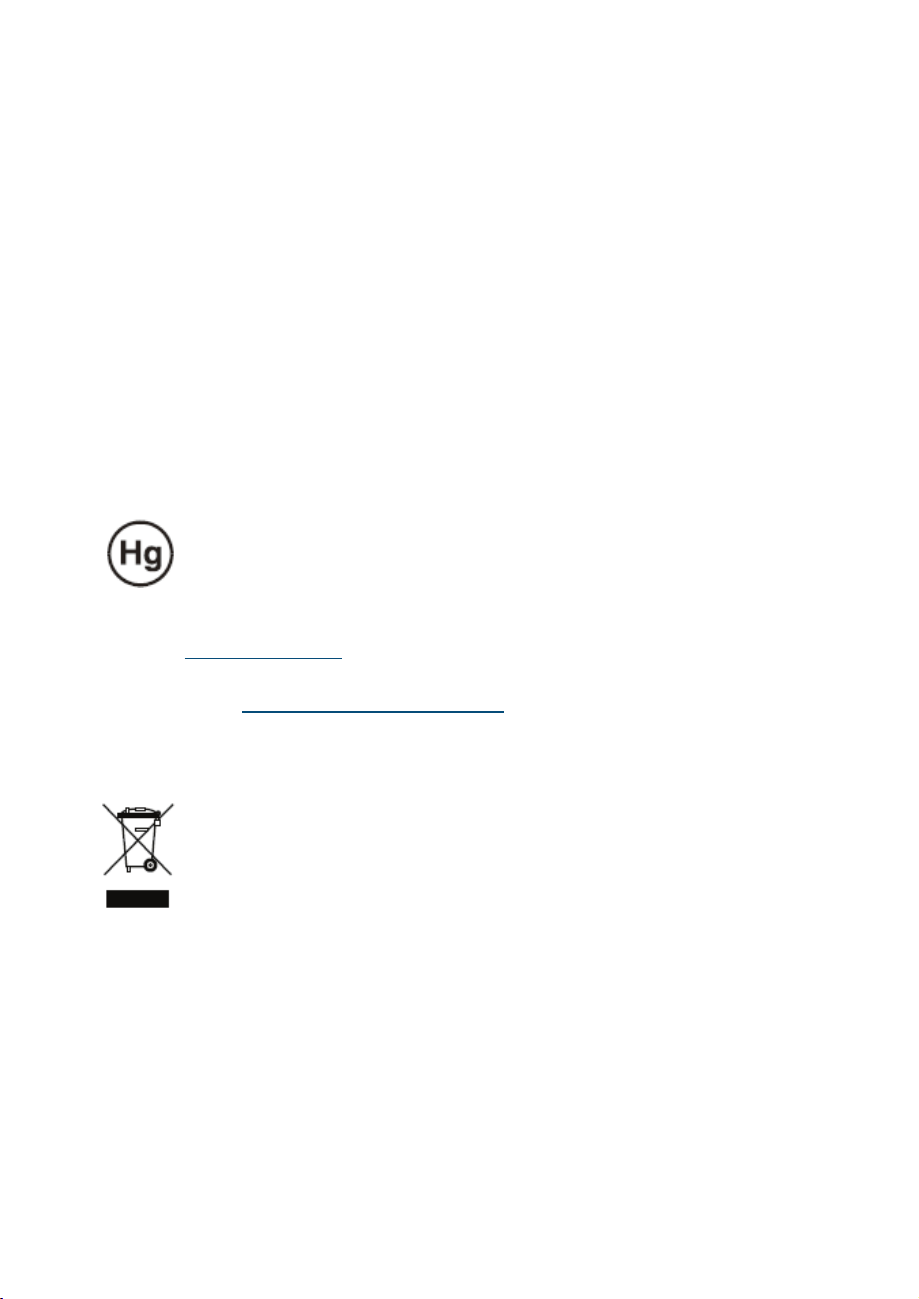
Copyright
Cette publication, y compris toutes les photographies, illustrations et logiciels, est protégée
par les lois internationales du copyright. Ni ce guide, ni le matériel contenu ne peut être reproduit sans le consentement de l’auteur.
© Copyright Octobre, 2006
À propos de ce Guide d’utilisation
Ce Guide d’utilisation est destiné aux utilisateurs fi naux et décrit comment installer rapide-
ment et utiliser le projecteur DLP. Pour plus de détail, referez-vous au Guide d’utilisation sur
le CD ou sur le site web du constructeur.
Reconnaissance de marque
Kensington est une marque U.S. marque déposée par ACCO Brand Corporation avec un
enregistrement valide et en cours dans les autres pays du monde.
Tous les autres noms de produit utilisées dans ce guide sont les propriétés de leur propriétaires respectifs et sont reconnues.
Instructions importantes pour le recyclage:
La ou les lampes contenues dans ce produit contiennent du mercure. Ce produit peut contenir d’autres matériaux électroniques
qui peuvent être dangereux s’ils ne sont pas traités correctement.
Recyclez ou procédez en accord avec les lois locales, ou de l’état
Pour plus d’informations, contactez l’Alliance des industries de à
WWW.EIAE.ORG.
Pour des informations spécifi ques sur le recyclage de la lampe, con-
sultez
WWW.LAMPRECYCLE.ORG.
Jetable comme équipement électrique et électronique (Applicable
dans l’Union Européenne et les autres payes d’Europe avec des
programmes de collectes propres).
Ce symbole fi gure sur votre produit ou sur son emballage, indique qu’il ne doit pas
être traité comme des ordures ménagères lorsque vous désirez vous en débarrasser. Au lieu de cela, il doit être déposés dans un centre de collecte pour recycler les
composants électroniques et électriques. En vous assurant que ce produit est traité
convenablement, vous participerez à la prévention et au maintien de l’environnement
et de la santé de l’homme auquel cas il pourrait y avoir des conséquences négatives
sur l’environnement s’il n’est pas traité convenablement. Le recyclage de matériel
aidera à conserver les ressources naturelles. Ce symbole n’est valide que dans l’Union
Européenne. Si vous voulez rejeter ce produit, veuillez contacter vos autorités locales
ou distributeurs et leur demander la manière correcte de procéder.
Mises en garde réglementaires
Avant d’installer et d’utiliser le projecteur, veuillez lire les informations sur la réglementation
au chapitre « Respect de la réglementation » à la page 45.
3
Page 16
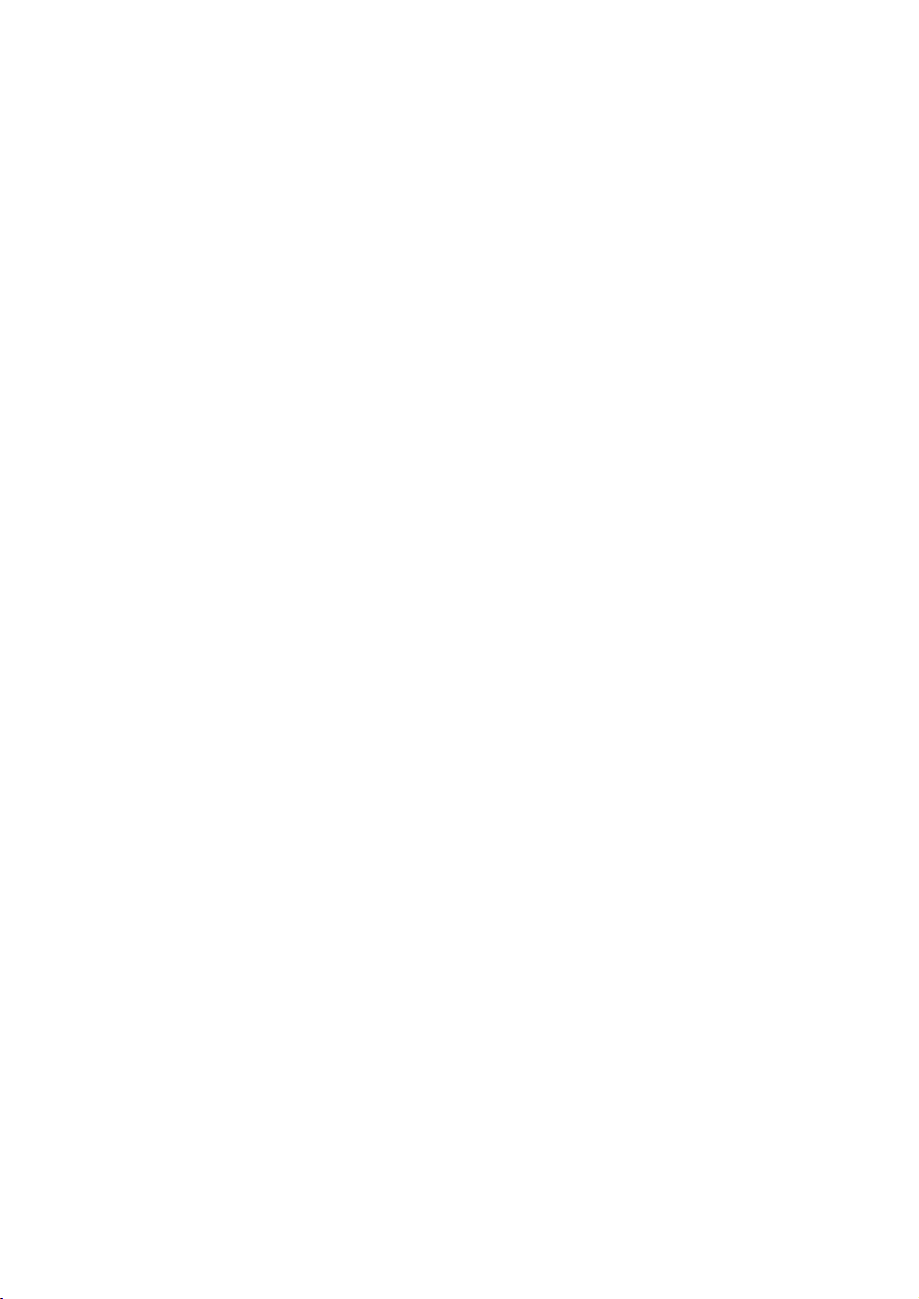
Enregistrez votre produit planar aujourd’hui
Merci d’avoir choisi Planar. Pour être sûr de recevoir tous les services et bénéfi ces et de
votre produit Planar enregistrez votre produit Planar aujourd’hui. Visitez notre site web:
http://www.planar.com/support/product_registation.html
Cables, lampes de remplacement et accessoires
Pour trouver des câbles, lampes de remplacement et des accessoires pour votre projecteur
Planar, moniteur LCD, ou tout autre produit Planar, visitez notre boutique en ligne:
http://www.PlanarOnlone.com ou trouvez d’autres points de vente de produits Planar
http://www.planar.com/howtobuy.
4
Page 17
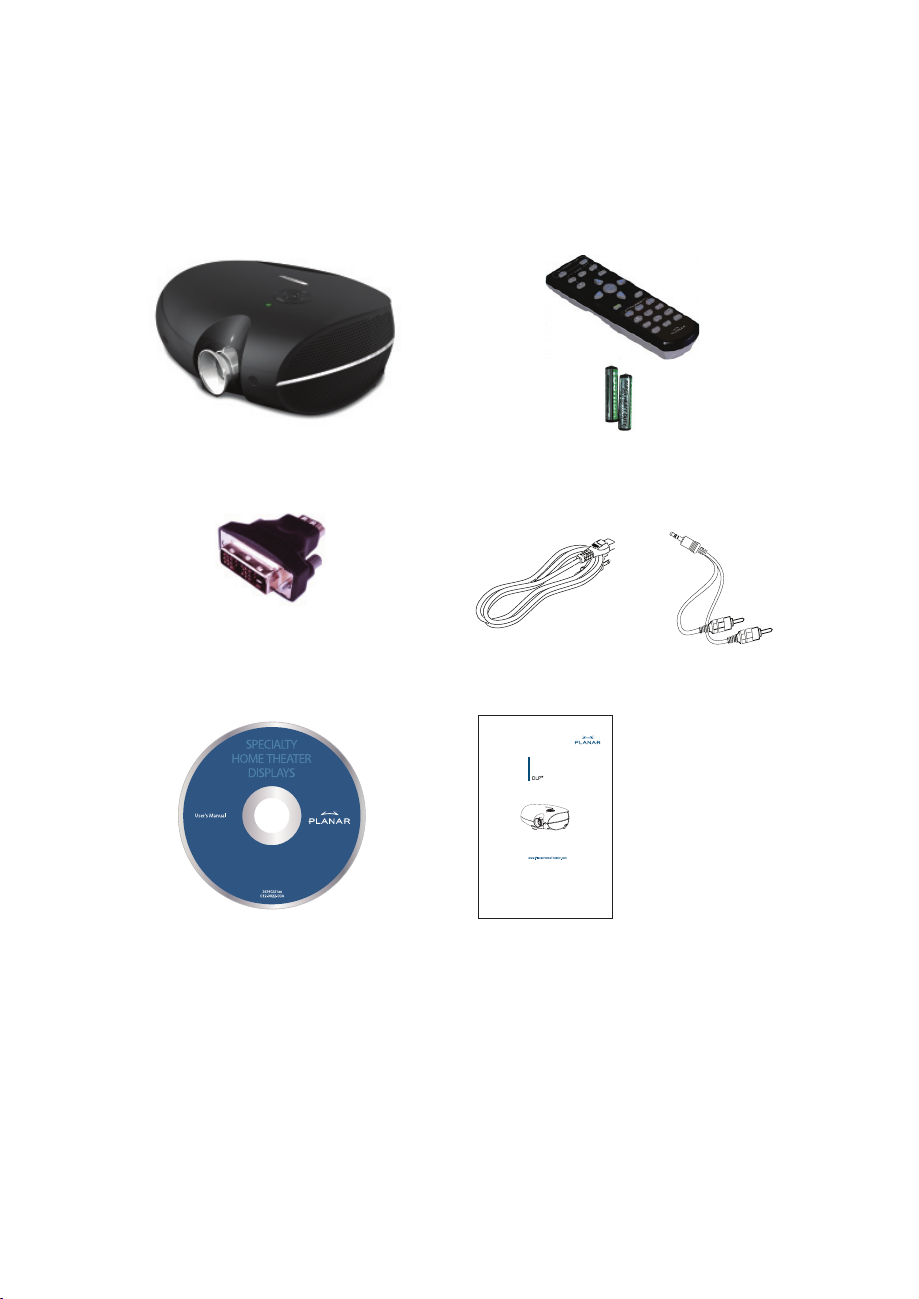
LISTE DU MATÉRIEL FOURNI
Déballer précautionneusement le projecteur et vérifi er que les éléments
suivants sont bien inclus.
DLP Projecteur
Adaptateur DVI vers HDMI
(PD4010 seulement)
CD-ROM
(Ce Manuel d’utilisation)
Télécommande du projecteur DLP
(avec deux piles AAA)
Câble d’alimentation
(Suivant le pays)
PD4010
PD7010
PD7060
Projecteur
Guide d'Utilisation
Câble Vidéo
Composant
Guide d’utilisation
Contactez votre fournisseur immédiatement si un élément est manquant, si un
élément semble endommagé, ou si l’appareil ne fonctionne pas.
5
Page 18
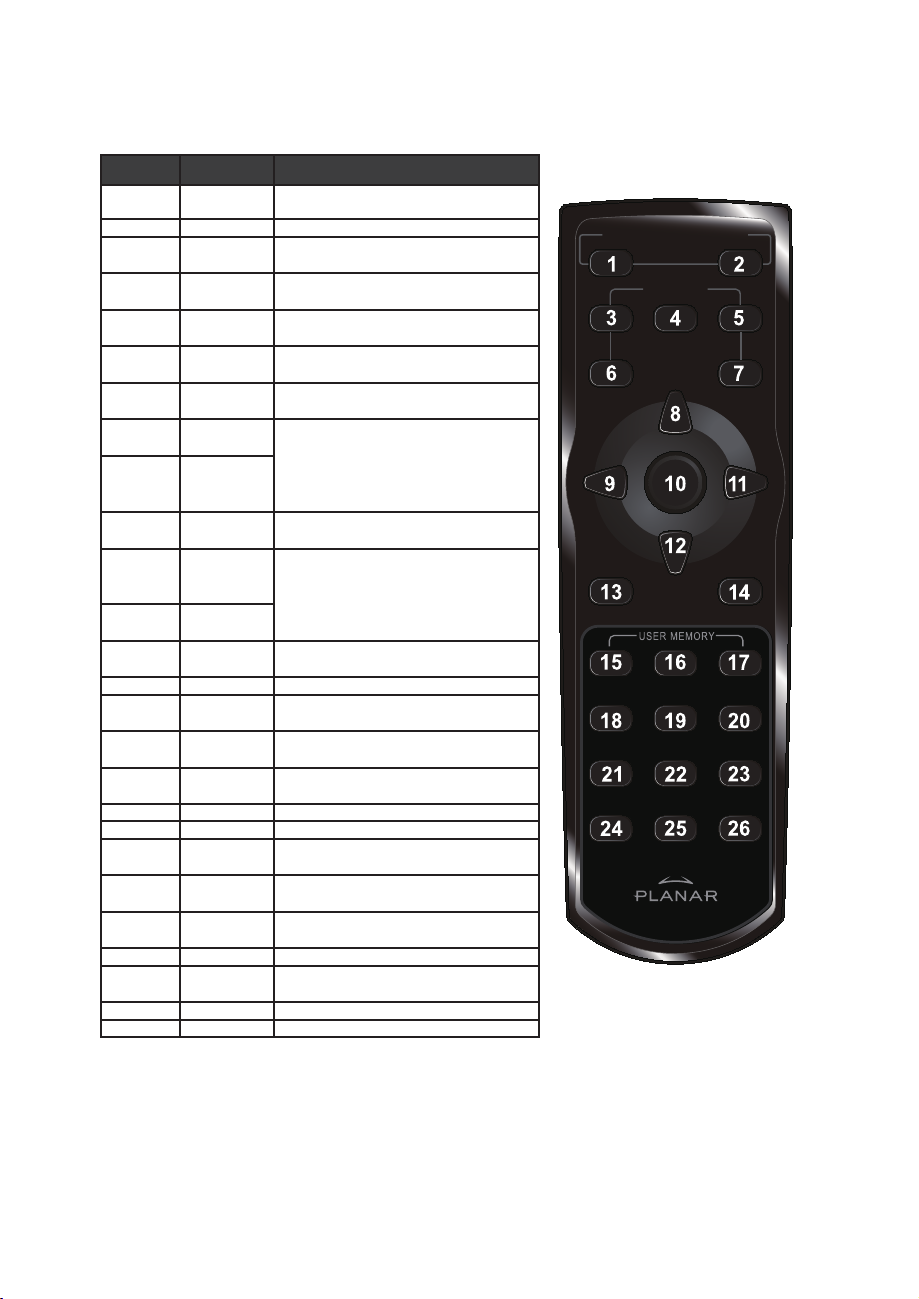
FONCTIONS DE LA TÉLÉCOMMANDE
NUMÉRO ELÉMENT DESCRIPTION
1 Allumage Allume le projecteur
2 Extinction Eteint le projecteur
3 Source 1 Confi gurable par l’utilisateur
4 Source 2 Confi gurable par l’utilisateur
5 Source 3 Confi gurable par l’utilisateur
6 Source 4 Confi gurable par l’utilisateur
7 Source 5 Confi gurable par l’utilisateur
8 Curseur
vers le haut
9 Curseur
vers la
gauche
10 Entrée Entrée Modifi e les paramètres dans
11 Curseur
vers la
droite
12 Curseur
vers le bas
13 Sortie Sort des menus de l’ASE ou des
14 Menu Ouvre l’ASE
15 Touche de
raccourci 1
16 Touche de
raccourci 2
17 Touche de
raccourci 3
18 Contraste Contrôle le contraste de l’image
19 Luminosité Contrôle la luminosité de l’image
20 Rapports
d’affi chage
21 Gamma Change le gamma: Film → Video →
22 Cadrage Change le cadrage: Sans → Rogner
23 Trapèze Confi gurer le trapèze
24 Auto Synchronise automatiquement
25 Noir Rend l’écran noir
26 Voyant Allume et éteint le voyant lumineux
(Défaut: HDMI)
(Défaut: Composant)
(Défaut: DVI-D)
(Défaut: PC)
(Défaut: Video/S-Video)
Navigue et modifi e les paramètres
dans l’ASE
l’ASE
Navigue et modifi e les paramètres
dans l’ASE
champs de sélections
Paramètre 1 mémorisé de
l’utilisateur
Paramètre 2 mémorisé de
l’utilisateur
Paramètre 3 mémorisé de
l’utilisateur
Change le mode d’affi chage: 16:9
→ Letterbox → 4:3 → Native
Cinéma → PC → Photo
→ Zoom
l’affi chage en mode RGB
ON ─ POWER ─ OFF
SOURCE
1
45
23
6
Page 19
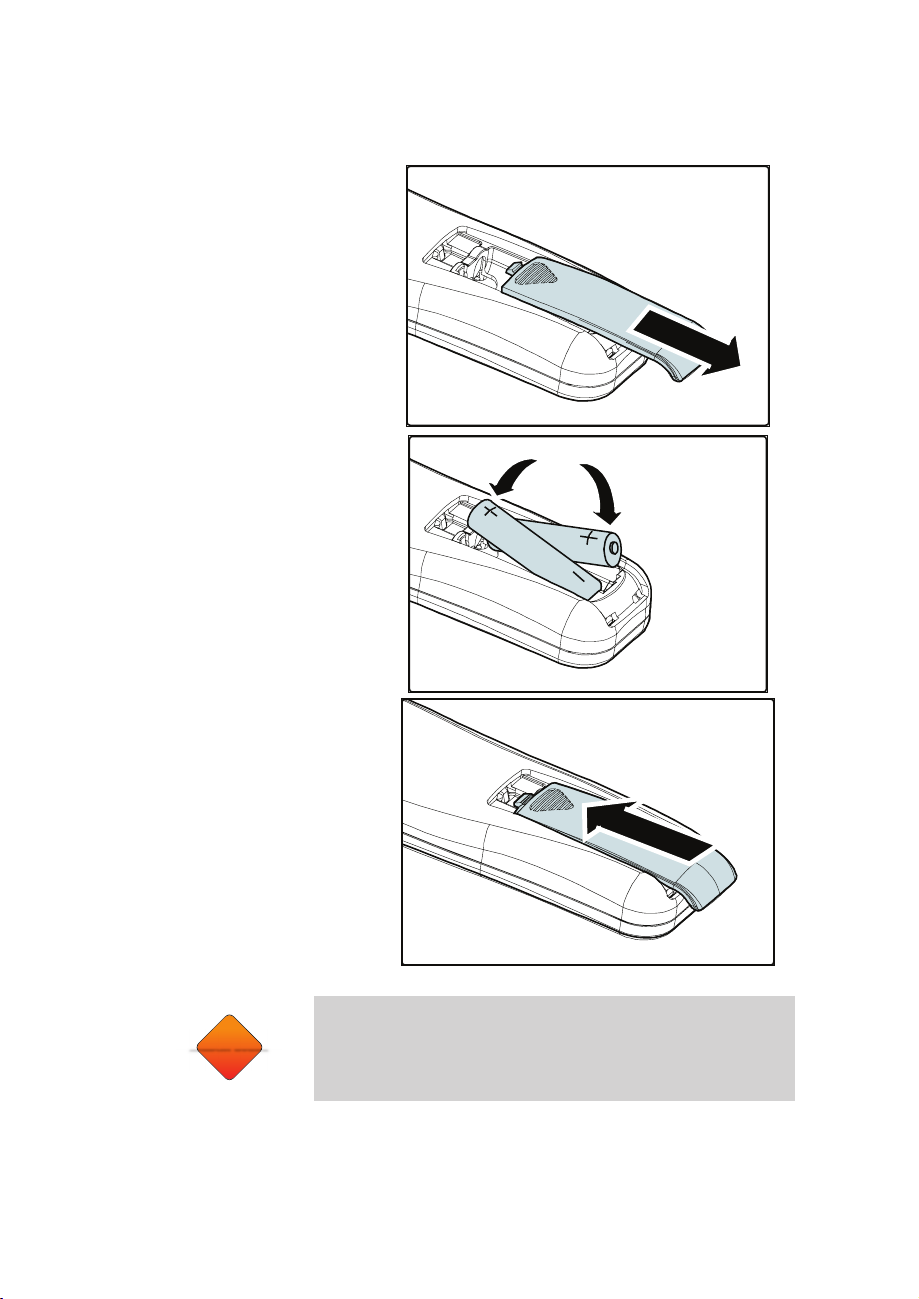
INSERTION DES PILES DE LA TÉLÉCOMMANDE
Retirez le couvercle du
1.
compartiment des piles en
glissant le couvercle dans la
direction de la fl èche,
Insérez les piles fournies en
2.
prenant garde à la polarité
(+/-) comme indiqué à côté.
Replacez le couvercle.
3.
MISE EN GARDE
1. Utilisez seulement des piles AAA alcalines.
2. Débarrassez-vous des piles usagées conformément à
la législation en vigueur.
3. Retirez les piles en cas de non utilisation prolongée du
projecteur
7
Page 20

CONNEXION D’APPAREILS EN ENTRÉE
Un PC, un ordinateur portable ou des appareils vidéo peuvent être connectés
au projecteur en même temps. Les appareils vidéo incluent lecteurs VHS,
DVD et VCD, des caméra vidéo et des appareils photos numériques, et les
hautes sources de défi nition. Consultez le manuel d’utilisation de l’appareil
connecté pour vérifi er qu’il possède le bon connecteur.
8
A
TTENTION
Comme précaution de sécurité, déconnectez toutes les
sources électriques du projecteur et des appareils connectés avant de les brancher.
Page 21
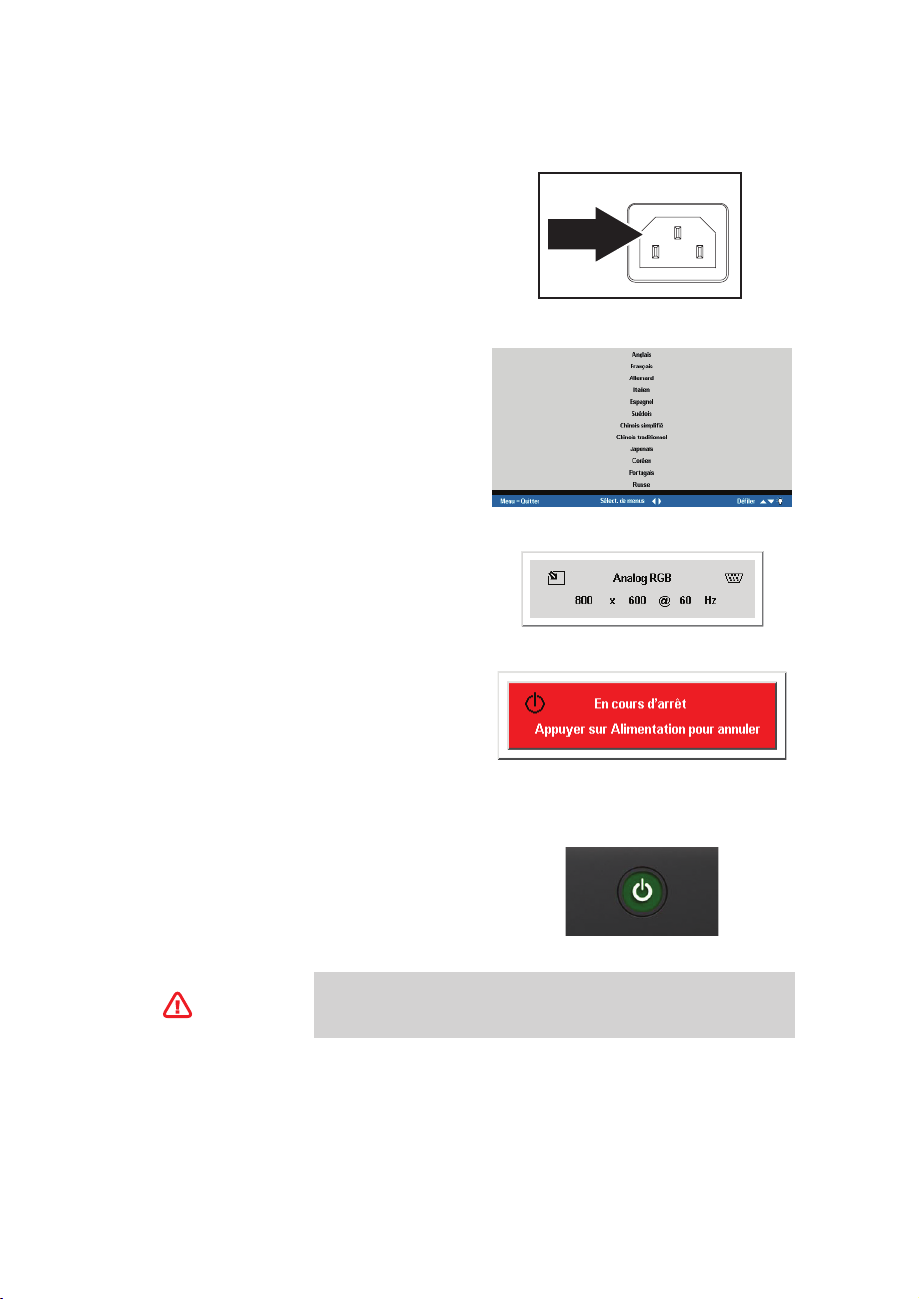
ALLUMAGE ET EXTINCTION DU PROJECTEUR
Retirez le couvercle de la lentille.
1.
Connectez le câble d’alimentation au pro-
2.
jecteur. Connectez l’autre bout à la prise
électrique murale.
Appuyez sur le bouton Power. Le voyant
3.
d’alimentation sur le projecteur s’allume.
Allumez les appareils connectés.
L’écran de sélection de la langue ap-
4.
paraît (confi guration initiale seulement).
Choisissez la langue désirée.
1. Appuyez sur le bouton du curseur
ST jusqu’à ce que la Langue soit
mise en valeur.
2. Appuyez sur le curseur W X ou sur
la touche Menu pour confi rmer votre
choix, et fermer l’ASE.
Si plus d’une source vidéo est connectée,
5.
appuyez sur le bouton source pour sélectionner la source.
Appuyez sur le bouton d’alimentation pour
6.
éteindre le projecteur. L’écran d’extinction
apparaît.
Note: Appuyez sur le bouton
d’alimentation une nouvelle fois dans les
cinq (5) secondes pour annuler l’extinction
du projecteur.
Lorsque le voyant d’alimentation du pro-
7.
jecteur s’arrête de clignoter, le projecteur
passe en mode de veille.
Ne pas retirer le cordon d’alimentation avant que le voy-
A
TTENTION
ant ne se soit arrêté de clignoter, ce qui indique que le
projecteur s’est refroidit.
9
Page 22
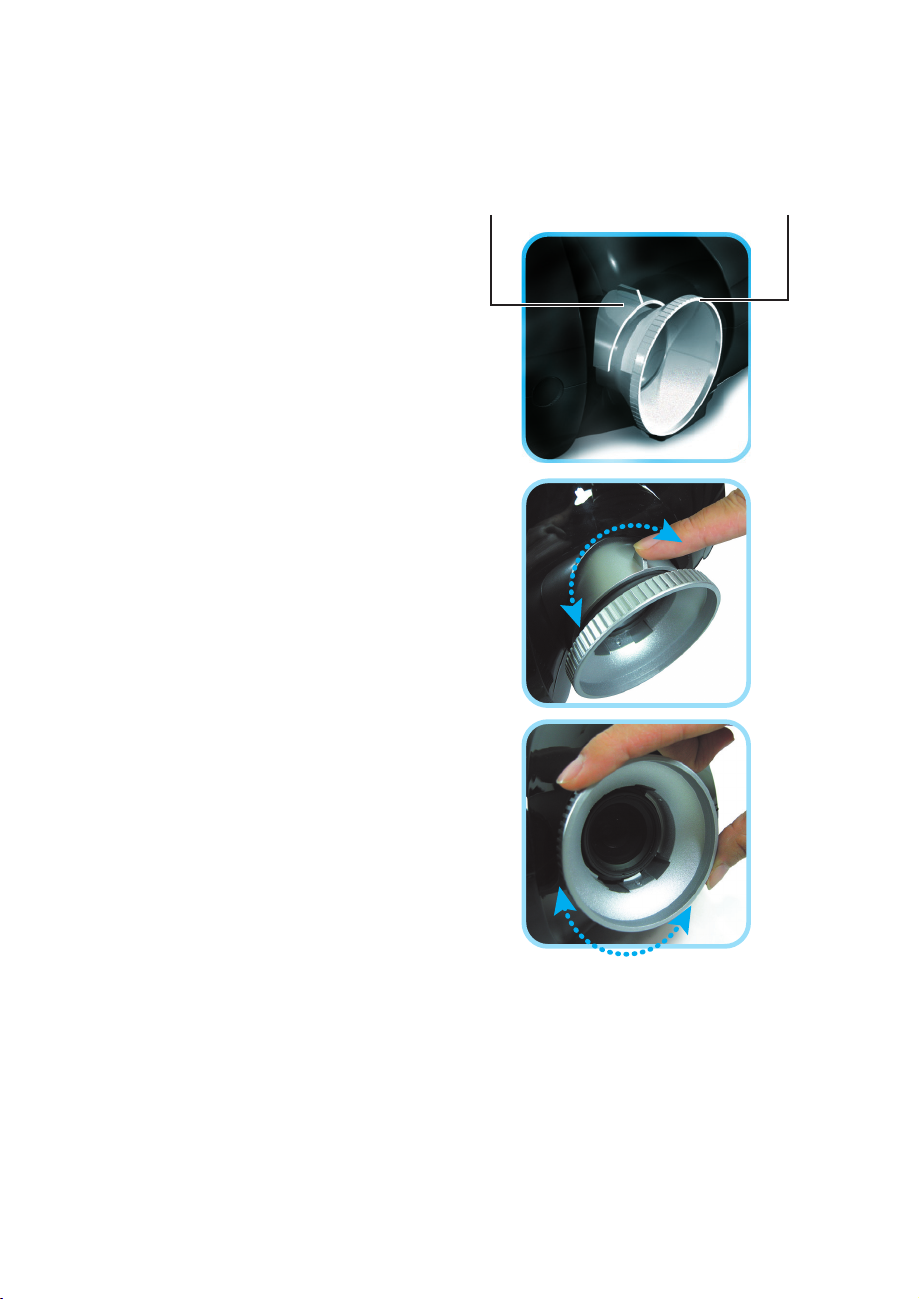
AJUSTEMENT DE LA MISE AU POINT ET DE
L’
AGRANDISSEMENT
Localisez la bague d’ajustement de la
1.
mise au point et de l’agrandissement de
l’image sur le projecteur.
Tournez la bague du contrôle de la mise
2.
a point pour faire la mise au point de
l’image projetée.
Utilisez la bague d’agrandissement pour
3.
redimensionner l’image projetée et la taille
de l’écran.
Mise au point Agrandissement
10
Page 23
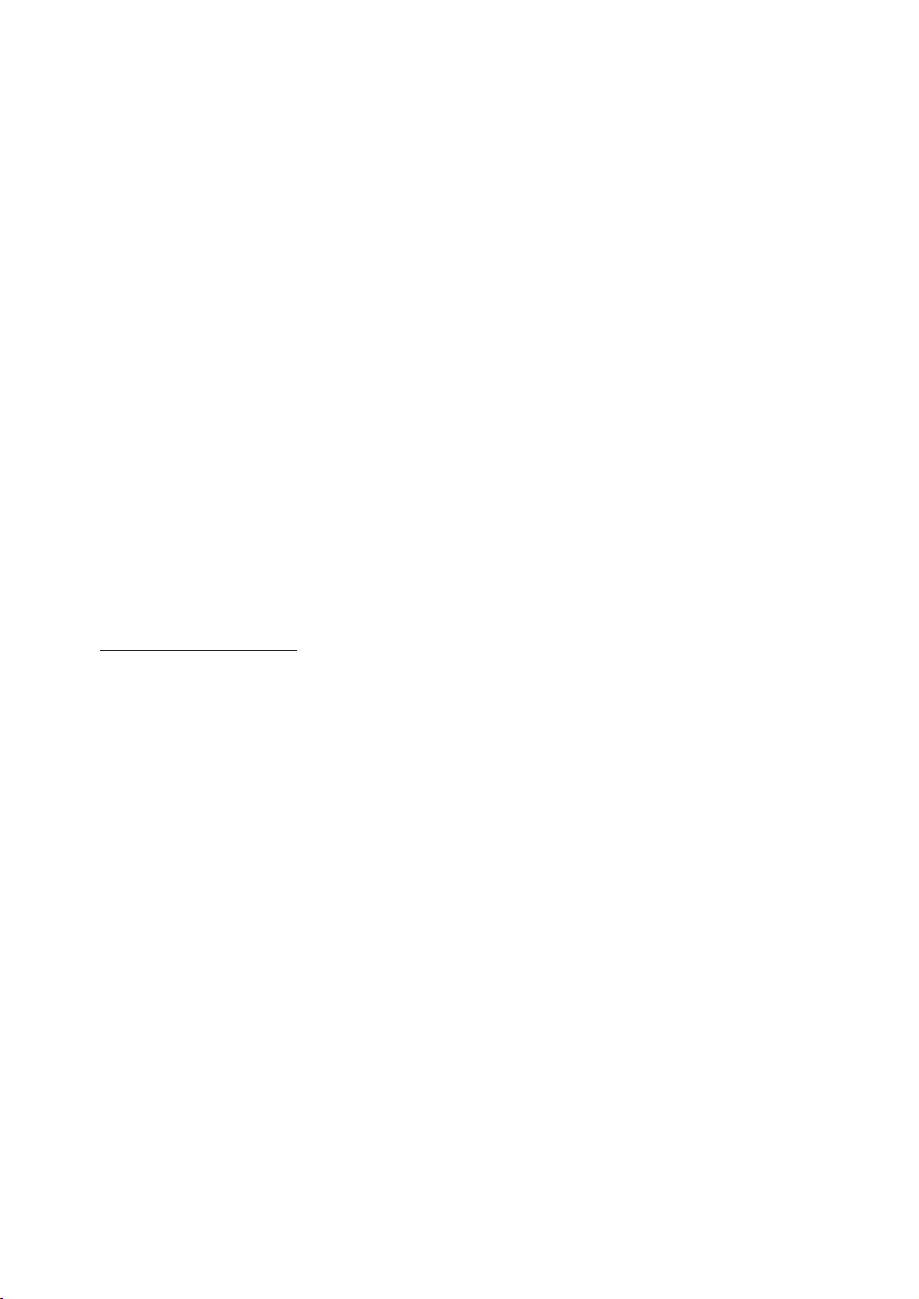
RESOLUTION DE PROBLEMES
Les lignes ci-dessous fournissent des informations pour traiter les problèmes
que vous pourriez rencontrer en utilisant le projecteur. Si le problème reste
irrésolu, contactez l’assistance de votre revendeur. En général, après avoir
tenté de résoudre le problème pendant un certain temps, on se rend compte
que le problème était simple à résoudre comme rebrancher un câble qui tenait
mal. Vérifi ez les points suivants avant d’aller plus loin dans votre recherche de
solution.
Utilisez un autre appareil électrique pour vérifi er que la prise électrique
•
fonctionne.
Vérifi ez que le projecteur est allumé
•
Vérifi ez que les câbles sont bien enfoncés.
•
Vérifi ez que les appareils connectés sont allumés.
•
Vérifi ez que le PC connecté n’est pas en veille.
•
Vérifi ez que l’ordinateur connecté est confi guré pour un écran externe
•
(cela se fait en général en appuyant sur une combinaison de touche avec
les touches de fonction sur l’ordinateur portable).
Problèmes courants et Solutions
Problème d’image
Problème: Aucune image n’apparaît sur l’écran
1. Vérifiez les paramètres sur votre ordinateur portable ou PC de bureau.
2. Éteignez tous les équipements et rallumez dans l’ordre correct.
Problème: L’image est fl oue
1. Ajustez la Mise au point sur le projecteur.
2. Appuyez sur la touche Auto de la télécommande ou du projecteur.
3. Assurez vous que le distance entre l’écran et le projecteur est inférieur à
10 mètres (33 pieds)
4. Vérifiez que la lentille du projecteur est propre.
Problème: L’image est plus large en haut ou en bas (effet de trapèze)
1. Positionnez le projecteur pour qu’il soit aussi perpendiculaire à l’écran
que possible.
2. Utilisez le bouton de réglage du trapèze sur la télécommande ou le projecteur pour corriger le problème.
Problème: L’image est à l’envers ou est renversée
Vérifiez les paramètres de Projection dans le menu Utilitaire de l’ASE.
11
Page 24
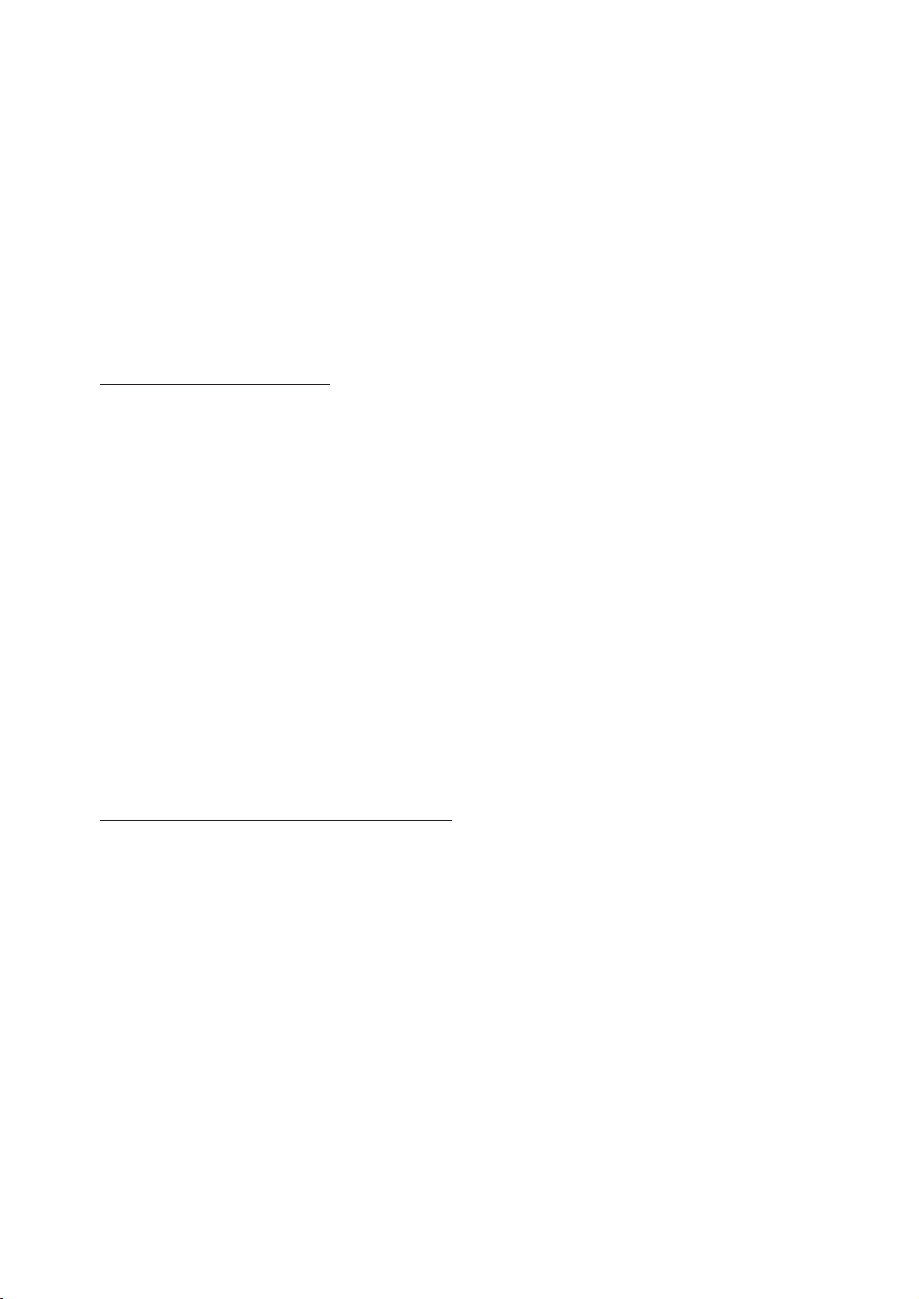
Problème: L’image est rayée
1. Ajustez la Fréquence et le Tracking dans le menu Utilitaire de l’ASE aux
valeurs par défaut.
2. Pour vérifier que le problème ne vient pas d’une carte vidéo d’un PC connecté, connectez un autre ordinateur.
Problème: L’image est sombre sans contraste
Ajustez le Contraste dans le menu Image de l’ASE.
Problème: Les couleurs de l’image projetée ne correspondent pas aux couleurs de l’image source.
Ajustez la Température des couleurs et le paramètre Gamma dans le
menu Image de l’ASE.
Problèmes de lampe
Problème: Il n’y a pas de lumière du projecteur
1. Vérifiez que le câble d’alimentation est bien connecté.
2. Vérifiez que la prise électrique murale fonctionne bien en y branchant un
autre appareil électrique.
3. Redémarrez le projecteur dans le bon ordre et vérifiez que le voyant
d’alimentation est vert.
4. Si vous avez remplacé la lampe récemment, essayez de la remettre en
place.
5. Remplacer la lampe.
6. Placez la vieille lampe dans le projecteur et essayez le projecteur.
Problème: La lampe s’éteint
1. Des surtensions électriques peuvent provoquer l’arrêt de la lampe.
Appuyez sur le bouton d’alimentation deux fois pour éteindre le projecteur. Lorsque le voyant d’alimentation est allumé, appuyez sur le
bouton d’alimentation.
2. Remplacez la lampe.
3. Placez la vieille lampe dans le projecteur et essayez le projecteur.
Problèmes de la télécommande
Problème: Le projecteur ne répond pas à la télécommande
1. Dirigez la télécommande vers le capteur du projecteur.
2. Vérifiez que le chemin entre la télécommande et le projecteur est libre de
tout obstacle.
3. Éteignez toute lampe fluorescente dans la pièce.
4. Vérifiez le sens de la pile de la télécommande.
5. Remplacez les piles de la télécommande.
6. Eteignez les autres appareils qui utilisent l’Infrarouge dans le voisinage.
7. Donnez la télécommande à réparer.
12
Page 25
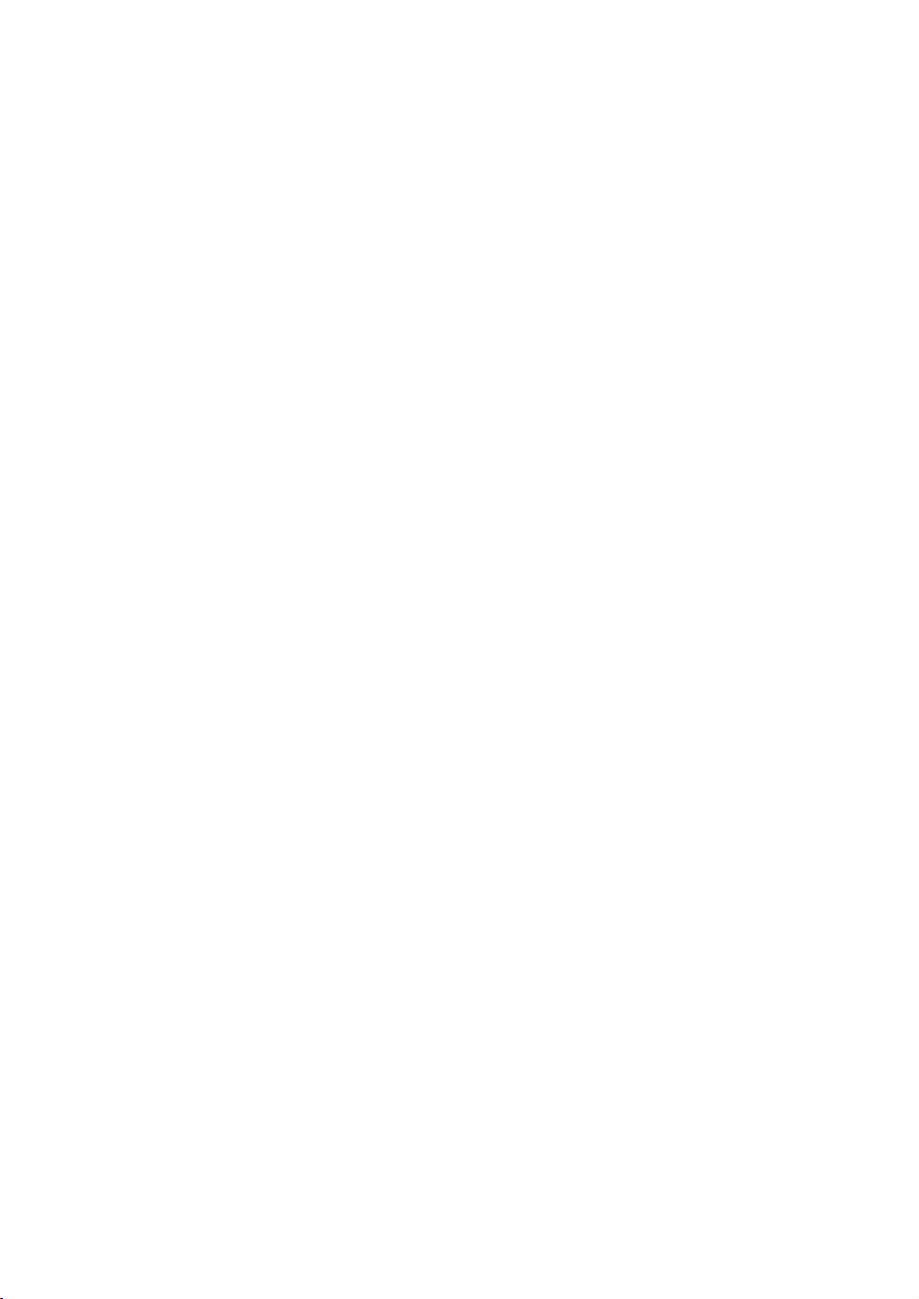
REPECT DES REGLEMENTATIONS
AVERTISSEMENT FCC
Cet équipement a été testé et respecte les contraintes pour un appareil
numérique de Classe B comme indiqué au chapitre 15 de la réglementation
FCC. Ces contraintes sont conçues pour fournir une protection raisonnable
contre les interférences nuisibles en cas d’utilisation dans un environnement
commercial.
Cet équipement génère, utilise, et peut rayonner de l’énergie au moyen de
fréquences radio, et en cas d’installation ou d’utilisation en désaccord avec
les instructions du guide, il peut produire des interférences nuisibles avec
des appareils de communication radio. L’utilisation de cet équipement dans
un endroit résidentiel peut produire des interférences nuisibles auquel cas
l’utilisateur devra corriger les interférences à ses frais.
Tout changement ou modifi cation non approuvées expressément par les
parties responsables peuvent empêcher les autorités compétantes d’intevenir
sur l’équipement.
Canada
Cet appareil de classe B suit les normes canadiennes ICES-003.
Certifi ations de Sécurité
FCC Class B, UL, c-UL, CE, TUV-GS, CCC
Avertissement EN 55022
Ce produit est de Classe B. Dans un environnement domestique, il peut être
source d’interférence radio, auquel cas l’utilisateur doit prendre les mesures
appropriées. L’utilisation typique est dans une salle de conférence, de réunion
ou dans un auditorium.
13
Page 26
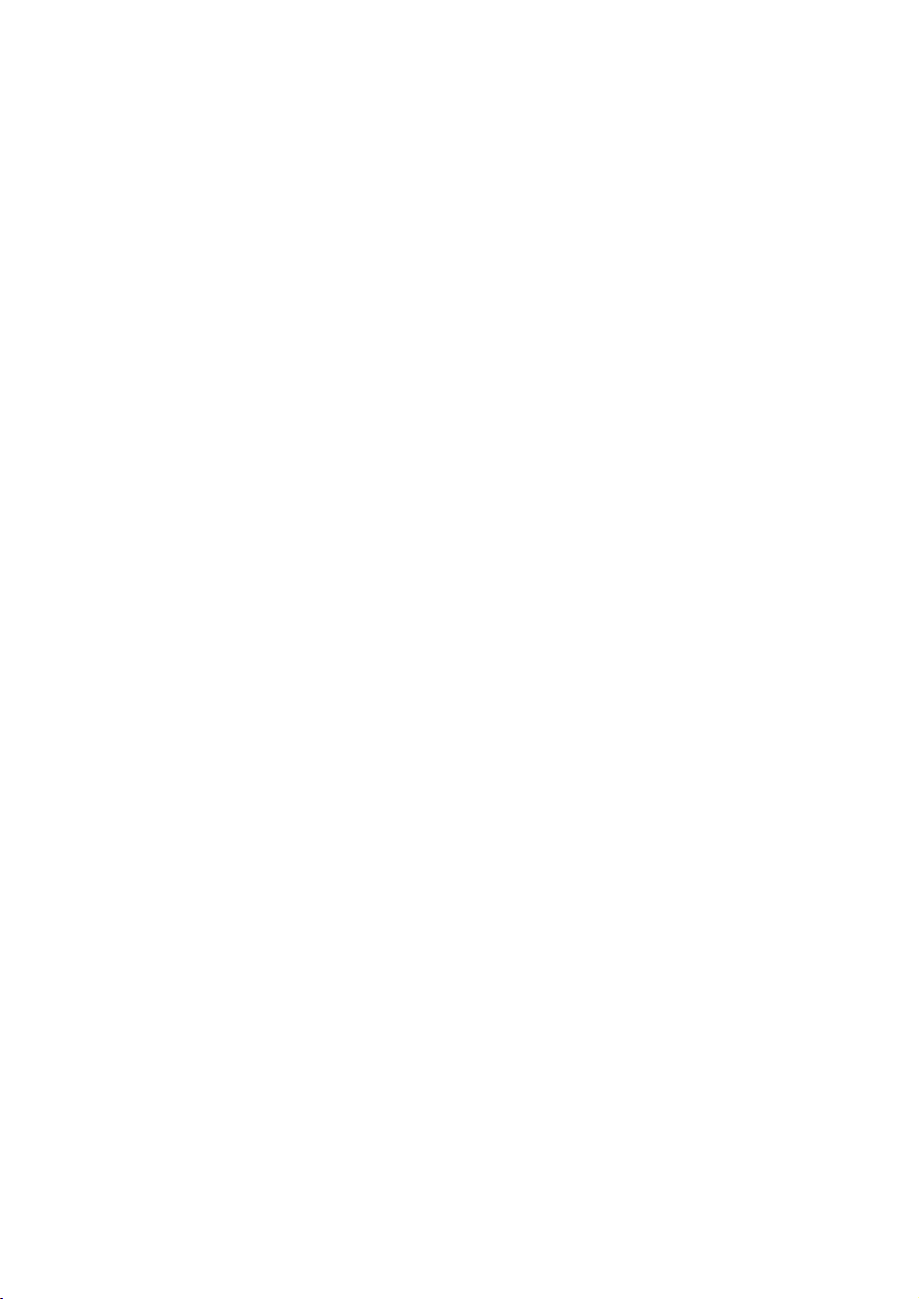
Page 27
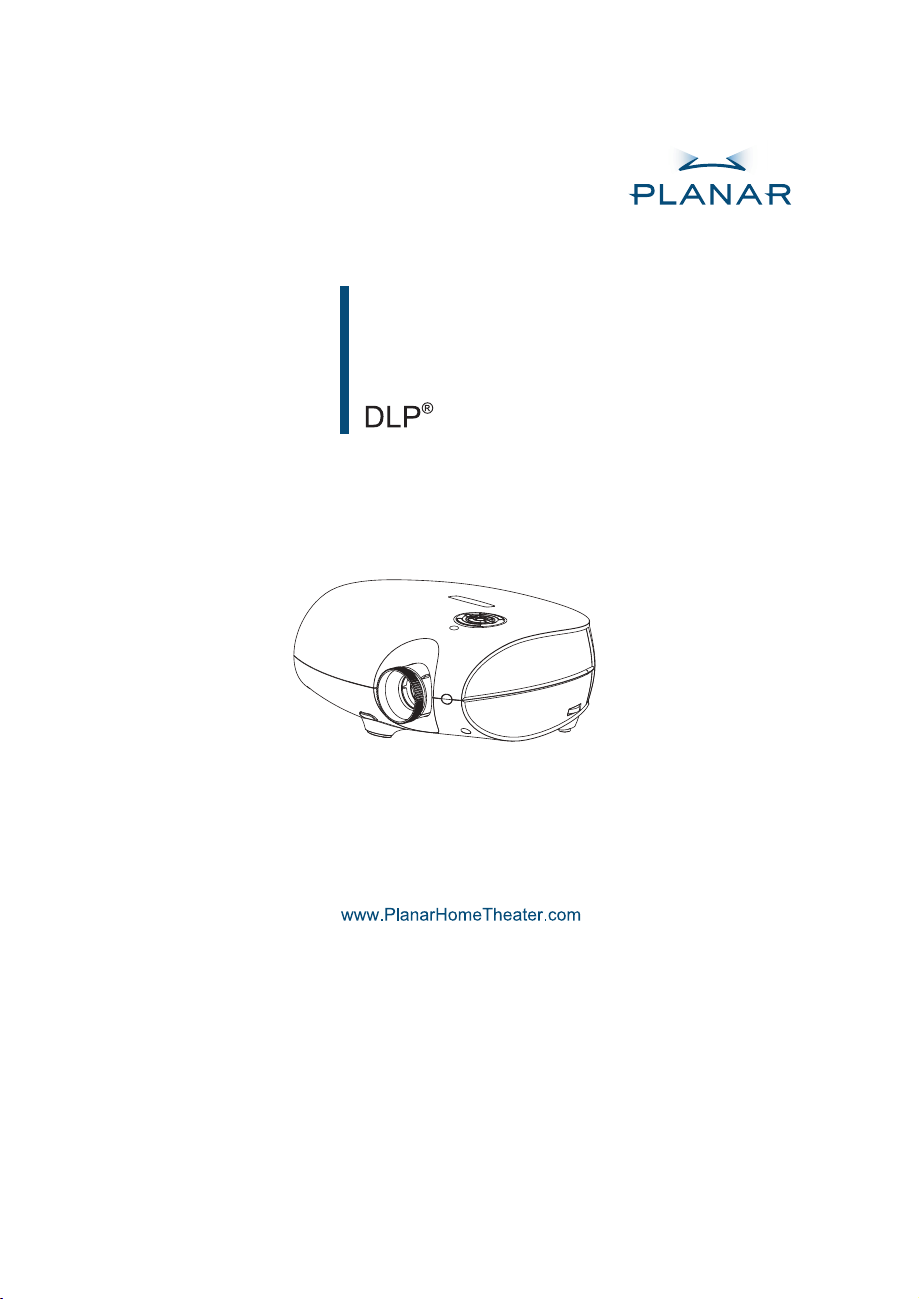
PD4010
PD7010
PD7060
Projektor
Der Ratgeber des Benutzers
Page 28
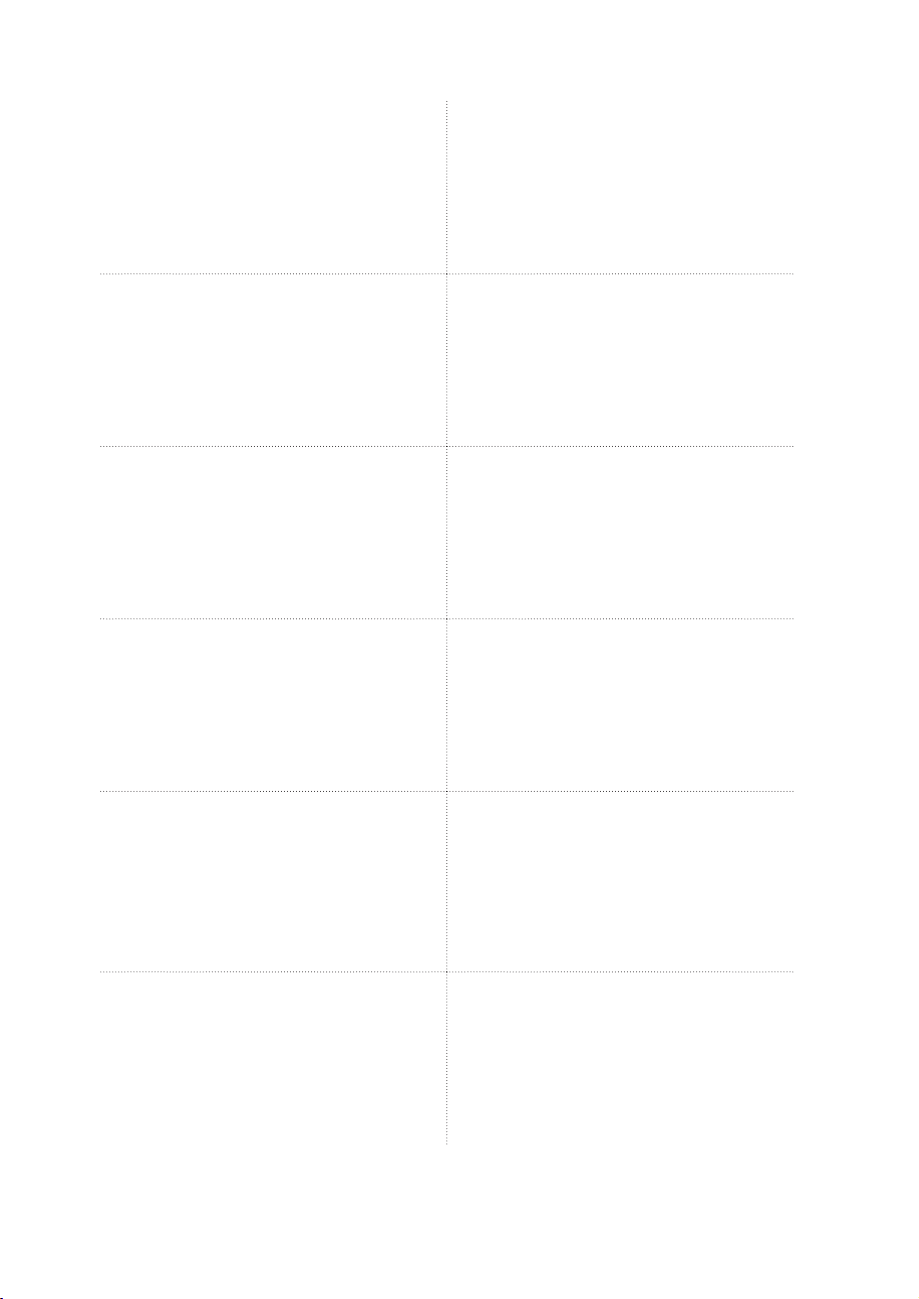
English
Planar Systems, Inc.
Corporate Headquarters
1195 NW Compton Drive
Beaverton, OR 97006-1992
Planar Customer Support
Telephone: US: 1-866-PLANAR1 (866) 752-6271
E-mail: PlanarSupport@planar.com
Online Technical Library: http://www.planar.com/support
Hours: M-F, 8am - 8pm ET, 12pm - 12am GMT
Deutsch
Planar Systems, Inc.
Korporatives Hauptquartier
1195 NW Compton Drive, USA
Beaverton, OR 97006-1992
Kundenunterstützung Planars
Telefon: VS: 1-866-PLANAR1 (866) 752-6271
E-mail: PlanarSupport@planar.com
Online Technische Bibliothek: http://www.planar.com/support
Stunden: M-F, 8am - 8pm ET, 12pm - 12am GMT
Español
Planar Systems, Inc.
Sede corporativo
1195 NW Compton Drive
Beaverton, OR 97006-1992, USA
Apoyo de cliente
Teléfono: EEUU: 1-866-PLANAR1 (866) 752-6271
E-mail: PlanarSupport@planar.com
Biblioteca Técnica Online: http://www.planar.com/support
Horas: M-F, 8am - 8pm ET, 12pm - 12am GMT
简体中文
美商平达科技股份有限公司(Planar System, Inc.)
美国总公司
1195 NW Compton Drive
Beaverton, OR 97006-1992, USA
客户支持部
电话:美国:1-866-PLANAR1 (866) 752-6271
电子邮件信箱:PlanarSupport@planar.com
在线技术总览:http://www.planar.com/support
查询时间:周一至周五,东部时间 8am~8pm:格林威治标准时间 12pm~12am
日本語
プラナーシステムズ(株)
本社
1195 NW Compton Drive
Beaverton, OR 97006-1992, USA
プラナーカスタマーサポート
電話:アメリカ:1-866-PLANAR1 (866) 752-6271
E-mail:PlanarSupport@planar.com
オンラインテクニカルライブラリ:http://www.planar.com/support
営業時間:M-F, 8am - 8pm ET, 12pm - 12am GMT
Português
Planar Systems, Inc.
Cooperar Quartel-general
1195 NW Compton Drive
Beaverton, OR 97006-1992, USA
Suporto para cliente do Planar
Telefone: EUA: 1-866-PLANAR1 (866) 752-6271
E-mail: PlanarSupport@planar.com
Biblioteca Técnica Online: http://www.planar.com/support
Horas: M-F, 8am - 8pm ET, 12pm - 12am GMT
Outside US: (503) 748-5799
Außerhalb der Vereinigten Staaten: + 1 (503) 748-5799
Outside US: (503) 748-5799
美国境外:+1 (503) 748-5799
アメリカ本土以外:+1 (503) 748-5799
Fora de EUA: (503) 748-5799
Français
Planar Systems, Inc.
Maison mère
1195 NW Compton Drive
Beaverton, OR 97006-1992, USA
Support technique Planar
Telephone: en Anglais: 1-866-PLANAR1 (866) 752-6271
E-mail: PlanarSupport@planar.com
Support technique en ligne: http://www.planar.com/support
Horaires: M-F, 8am - 8pm ET, 12pm - 12am GMT
Italiano
Planar Systems, Inc.
Sede
1195 NW Compton Drive
Beaverton, OR 97006-1992, USA
Planar Assitenza clienti
Telefono: US: 1-866-PLANAR1 (866) 752-6271
E-mail: PlanarSupport@planar.com
Risorse tecniche online: http://www.planar.com/support
Orario: M-F, 8am - 8pm ET, 12pm - 12am GMT
Svenska
Planar Systems, Inc.
Huvudkontor
1195 NW Compton Drive
Beaverton, OR 97006-1992, USA
Planar Kundsupport
Telefon: US: 1-866-PLANAR1 (866) 752-6271
E-post: PlanarSupport@planar.com
On-line tekniska bibliotek: http://www.planar.com/support
Öppet: Mån-fre 8.00-20.00 ET, 12.00-24.00 GMT
繁體中文
美商平達科技股份有限公司(Planar System, Inc.)
美國總公司
1195 NW Compton Drive
Beaverton, OR 97006-1992, USA
平達科技客戶支援部
電話:美國:1-866-PLANAR1 (866) 752-6271
電子郵件信箱:PlanarSupport@planar.com
線上技術總覽:http://www.planar.com/support
查詢時間:週一至週五,東部時間 8am~8pm,格林威治標準時間 12pm~12am
한국어
플래너 시스템
본사(미국)
1195 NW Compton Drive, USA
Beaverton, OR 97006-1992
플래너 소비자 지원
미국 전화: 1-866-PLANAR1 (866) 752-6271
미국외 전화
이메일: PlanarSupport@planar.com
온라인 기술 자료: http://www.planar.com/support
시간: 월-금, 오전8시 – 오후 8시(미동부), 오전 12시
Русский
Planar Systems, Inc.
Корпоративный Штаб
1195 NW Compton Drive, USA
Beaverton, OR 97006-1992
Planar Поддержка Клиента
Телефон: США: 1-866-PLANAR1 (866) 752-6271
E-mail: PlanarSupport@planar.com
Онлайн Техническая Библиотека: http://www.planar.com/support
Часы: M-F, 8am - 8pm ET, 12pm - 12am GMT
Hors des Etats-Unis: +1 (503) 748-5799
Resto del mondo: +1 (503) 748-5799
Internationellt: +1 (503) 748-5799
美國境外:+1 (503) 748-5799
: +1 (503) 748-5799
– 오후 12시(GMT)
Внутри США: +1 (503) 748-5799
2
Page 29
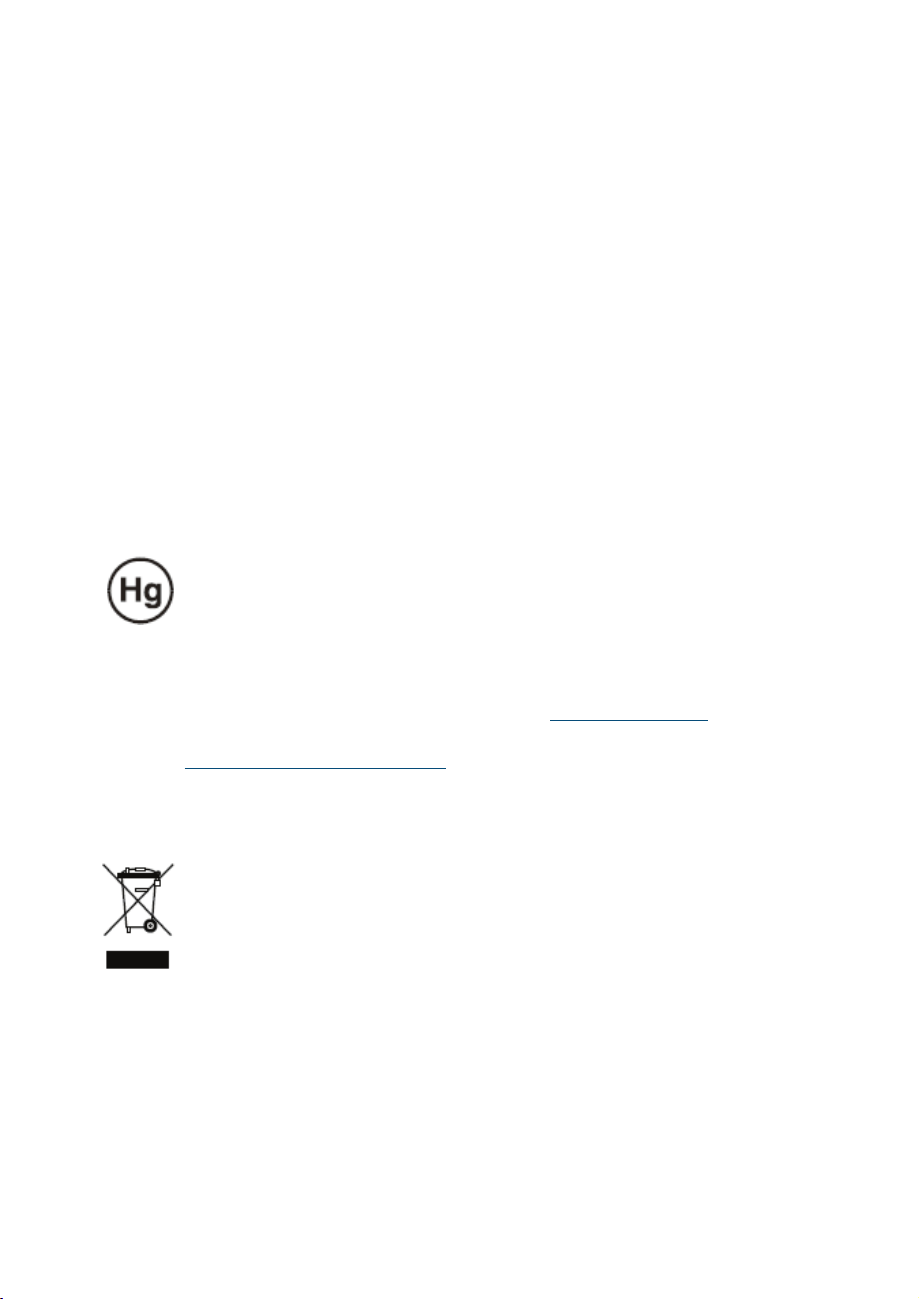
Copyright
Diese Veröffentlichung, aller Fotographien, Illustrationen und Software einschließlich, wird
unter internationalen Urheberrechtsgesetzen, mit alle Rechte vorbehalten geschützt. Weder
dieses Handbuch, noch einige des Materials enthalten hierin, können ohne schriftliche
Zustimmung des Autors wieder hervorgebracht werden.
© Copyright October, 2006
Über diesen Ratgeber des Benutzers
Dieser Ratgeber des Benutzers ist für Endbenutzer beabsichtigt und beschreibt, wie man
schnell installiert und den DLP Projektor bedient. Für die ausführliche Information, beziehen
Sie sich auf den Ratgeber des Benutzers auf der CD oder auf der Website des Herstellers.
Handelsmarke-Anerkennung
Kensington ist ein US-amerikanisches eingetragenes Warenzeichen der ACCO-Vereinigung
der Marke mit ausgegebenen Registrierungen und während Anwendungen in anderen
Ländern weltweit.
Alle anderen in diesem Handbuch verwendeten Produktnamen sind die Eigenschaften ihrer
jeweiligen Eigentümer und sind ac-knowledged.
Wichtig Verwenden Instruktionen Wieder
Die Lampe (N) innerhalb dieses Produktes enthält Quecksilber.
Dieses Produkt kann andere elektronische Verschwendung enthalten, die riskant wenn nicht richtig verfügt sein kann. Verwenden
Sie wieder oder verfügen Sie in Übereinstimmung mit lokalen, staatlichen oder Bundesrechten.
Für mehr Information, setzen Sie sich mit der Elektronischen
Industrieverbindung daran in Verbindung
WWW.EIAE.ORG.
Für die Lampe spezifi sche Verfügungsinformationskontrolle
WWW.LAMPRECYCLE.ORG.
Verfügung der alten Elektrischen und Elektronischen Ausrüstung
(Anwendbar überall in der Europäischen Union und anderen europäischen Ländern mit getrennten Sammlungsprogrammen).
Dieses Symbol gefunden auf Ihrem Produkt oder auf seinem Verpacken, zeigt an,
dass dieses Produkt als Haushaltsabfälle nicht behandelt werden sollte, wenn Sie
darüber verfügen mögen. Statt dessen sollte es einem anwendbaren Sammlungspunkt
für die Wiederverwertung der elektrischen und elektronischen Ausrüstung übergeben
werden. Dieses Produkt sichernd, wird richtig verfügt, Sie werden helfen, potenzielle
negative Folgen zur Umgebung und menschlicher Gesundheit zu verhindern, die
durch die unpassende Verfügung dieses Produktes sonst verursacht werden konnte.
Die Wiederverwertung von Materialien wird helfen, Bodenschätze zu erhalten. Dieses
Symbol ist nur in der Europäischen Union gültig. Wenn Sie dieses Produkt verwerfen
mögen, setzen Sie sich bitte mit Ihren Ortsbehörden oder Händler in Verbindung und
bitten Sie um die richtige Methode der Verfügung.
3
Page 30
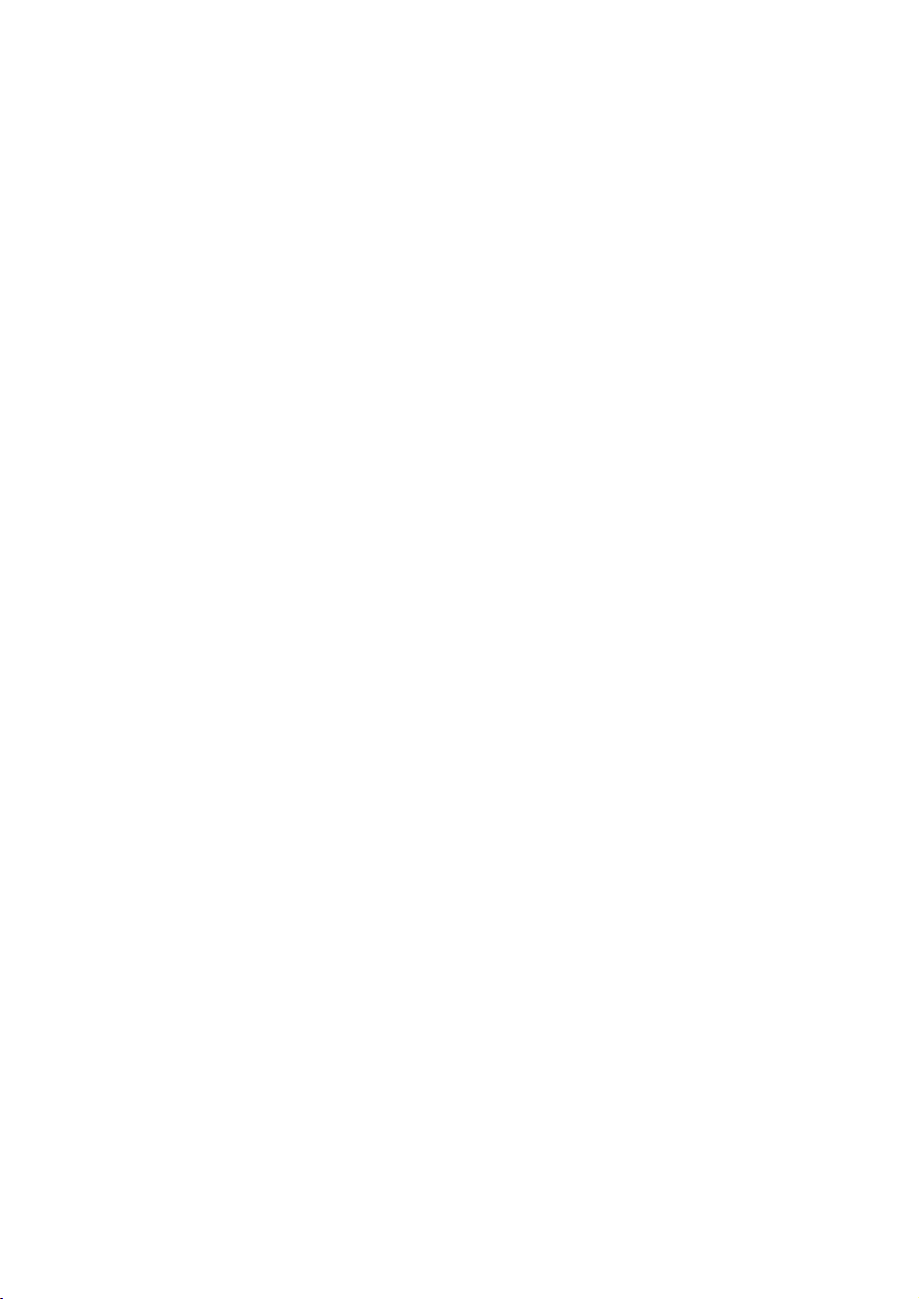
Durchführungswarnungen
Vor der Installation und dem Verwenden des Projektors, lesen Sie die Durchführungsbenach
richtigungen im “Durchführungsgehorsam” Abteilung auf der Seite 45.
Schreiben Sie Ihr Planares Produkt Heute Ein
Dankt Ihnen, um Planar zu wählen. Um zu versichern, erhalten Sie alle Vorteile Ihres
Planaren Produktes und Dienstleistungen, schreiben Ihr Planares Produkt heute ein.
Besuchen Sie unsere Website: http://www.planar.com/support/product_registation.html
Kabel, Ersatz-Lampen und Zusätze
Kabel, Ersatz-Lampen und Zusätze für Ihren Planaren Projektor, FlüssigkristallanzeigeMonitor, Berührung - Schirm, oder andere Planare Produkte zu fi nden, besuchen unser
On-Line-Lager: http://www.PlanarOnlone.com oder fi nden andere Lager dass Lager Planare
Produkte daran http://www.planar.com/howtobuy.
4
Page 31

DIE VERPACKUNG DER CHECKLISTE
Packen Sie vorsichtig den Projektor und Kontrolle aus, dass die folgenden
Artikel eingeschlossen werden.
DLP Projektor
DVI zum HDMI Adapter
(nur PD4010
CD-ROM
(Dieses Benutzershandbuch)
Fernbedienung
(mit zwei AAA batterien)
Stromschnur
(Durch das Land)
PD4010
PD7010
PD7060
Projektor
Der Ratgeber des Benutzers
Der Ratgeber des
Benutzers
Teilvideokabel
Setzen Sie sich mit Ihrem Händler sofort in Verbindung, wenn irgendwelche
Artikel vermisst werden, beschädigt scheinen, oder wenn die Einheit nicht
arbeitet.
5
Page 32

FERNBEDIENUNGSFUNKTIONEN
ARTIKEL
LABEL BESCHREIBUN
1 Speisung
ein
2 Spesung
aus
3 Quelle 1 Benutzer konfi gurierbar
4 Quelle 2 Benutzer konfi gurierbar
5 Quelle 3 Benutzer konfi gurierbar
6 Quelle 4 Benutzer konfi gurierbar
7 Quelle 5 Benutzer konfi gurierbar
8 Obercursor
9 Linkscursor
10 Eingabe Befährt und ändert Einstellungen
11 Rechtscursor Befährt und ändert Einstellungen
12 Niedrigcursor
13 Ende Ausgänge OSD Menüs oder
14 Menü Öffnet den OSD
15 Hot Key 1 User memory setting 1
16 Hot Key 2 User memory setting 2
17 Hot Key 3 User memory setting 3
18 Kontrast Reguliert Schirm-Kontrast
19 Helligkeit Reguliert Schirm-Helligkeit
20 Aspektrate Knebelknopf-Bildseitenformat: 16:9
21 Gamma Knebelknopf-Gamma: Film → Video
Überansehen
22
23 Keystone Reguliert keystone
24 Auto Automatisch synchronisiert Anzeige-
25 Formblatt Macht das Schirm-Formblatt
26 LED Kehrt um FÜHRTE Licht und davon
Schaltet Projektor-Macht ein
Schaltet Projektor-Macht aus
(Default: HDMI)
(Default: Component)
(Default: DVI-D)
(Default: PC)
(Default: Video/S-Video)
Befährt und ändert Einstellungen
in OSD
in OSD
in OSD
Menüauswahlfi elds
→ Briefkasten → 4:3 → Native
→ Kino → PC → Foto
Knebelknopf-Überansehen: aus →
Schneiden → Zoomen
Einstellungen in der RGB Weise
AN DIE NASE HERUM
ON ─ POWER ─ OFF
SOURCE
1
45
23
6
Page 33

DAS EINFÜGEN DER FERNBEDIENUNGSBATTERIEN
Entfernen Sie den
1.
Batterieraum-Deckel, den
Deckel in der Richtung auf
den Pfeil gleiten laßend.
Fügen Sie die geliefer-
2.
ten Batterien ein, die die
Widersprüchlichkeit
(+/-), wie gezeigt, hier zur
Kenntnis nehmen.
Ersetzen Sie den Deckel.
3.
VERWARNUNG
1. Verwenden Sie nur AAA alkalische Batterien.
2. Verwendete Batterien gemäß lokalen
Verordnungsregulierungen anordnen.
3. Die Batterien entfernen, die wenn nicht den Projektor
seit anhaltenden Perioden verwenden.
7
Page 34

DAS ANSCHLIESSEN VON EINGANGSGERÄTEN
Ein PC oder Notizbuchcomputer sowie Videogeräte können mit dem Projektor
zur gleichen Zeit verbunden werden. Videovorrichtungen schließen DVD,
VCD, und VHS Spieler, sowie Filmecamcorder, digitale stille Kameras und
hohe defi nitionenquellen mitein. Überprüfen Sie das Benutzerhandbuch des
in Verbindung stehenden Geräts, um zu bestätigen, dass es den passenden
Produktionsstecker hat.
8
W
ARNUNG
Als eine Sicherheitsvorsichtsmaßnahme, trennen Sie die
ganze Macht zum Projektor und dem Anschließengeräte
vor dem Bilden von Verbindungen.
Page 35

DAS STARTEN UND DAS SCHLIESSEN DES KINOPROJE
Entfernen Sie den Linse-Deckel.
1.
Verbinden Sie die Stromschnur mit dem
2.
Projektor. Verbinden Sie das andere Ende
mit einem Wand-Ausgang.
Drücken Sie den Macht-Knopf. Die Macht
3.
FÜHRTE den Projektor AN DIE NASE
HERUM dreht sich. Machen Sie die verbundenen Geräte an.
Der Sprachauswahl-Schirm erscheint (nur
4.
Anfängliche Einstellung). Wählen Sie die
gewünschte Sprache aus.
1. Drücken Sie den Cursor-Knopf
bis zu Sprache hervorgehoben wird.
2. Drücken Sie den Cursor-Knopf
oder Menüknopf, um die Sprache
zu bestätigen, und den OSD zu
schließen.
Wenn mehr als ein Eingangsgerät verbun-
5.
den wird, drücken Sie den Quellknopf, um
zu suchen.
Drücken Sie den Stromknopf, um den
6.
Projektor auszuschalten. Der Schirm des
Abfalls erscheint.
Bemerken: Das Drücken des MachtKnopfs wieder innerhalb von fünf (5)
Sekunden annulliert das Antreiben unten
der Projektor.
Wenn die Strom-lampe aufhört zu blinken,
7.
geht der Projektor Hilfsweise weiter.
Ziehen Sie die Stromschnur nicht heraus, bis die
W
ARNUNG
Stromleuchte leuchten haltet, anzeigend, dass sich der
Projektor beruhigt hat..
9
Page 36

DIE ANPASSUNG DES FOKUS UND STEILFLUGS
Legen Sie den Bildfokus, und Steilfl ug
1.
passen sich - ment Ringe auf dem
Projektor an.
Verwenden Sie die Bildsteilfl ug-Kontrolle,
2.
um in der Größe anzupassen geplantes
Image und Schirm-Größe.
Rotate the image fokus control to sharpen
3.
the projected image.
STEILFLUGS FOKUS
10
Page 37

FEHLERBESEITIGUNG
Diese Richtlinien stellen Tipps zur Verfügung, um sich mit Problemen zu
befassen, auf die Sie stoßen können, indem sie den Projektor verwenden.
Wenn das Problem ungelöst bleibt, setzen Sie sich mit Ihrem Händler für die
Hilfe in Verbindung.
Häufi g, nachdem Zeit Fehlerbeseitigung ausgab, wird dem Problem zu etwas
ebenso einfach nachgespürt wie eine lose Verbindung. Überprüfen Sie das
folgende vor dem Verfahren zu den problem-spezifi schen Lösungen.
Verwenden Sie ein anderes elektrisches Gerät, um zu bestätigen, dass
•
der elektrische Ausgang arbeitet.
Sicherstellen, dass der Projektor angemacht wird.
•
Sicherstellen, dass alle Verbindungen sicher beigefügt werden.
•
Sicherstellen, dass das beigefügte Gerät angemacht wird.
•
Sicherstellen, dass ein verbundener PC nicht darin ist heben Weise auf.
•
Sicherstellen, dass ein verbundener Notizbuchcomputer für eine
•
Außenanzeige konfi guriert wird. (Das wird gewöhnlich getan, eine Fn-
Schlüssel-Kombination auf dem Notizbuch drückend.)
Allgemeine Probleme und Lösungen
Bildprobleme
Problem: Kein Image erscheint auf dem Schirm
1. Die Einstellungen auf Ihrem Notizbuch oder Tisch-PC nachprüfen.
2. Die ganze Ausrüstung und Macht wieder in der richtigen Ordnung abdrehen.
Problem: Das Image wird verschmiert
1. Den Fokus auf dem Projektor regulieren.
2. Den Auto-Knopf auf der Fernbedienung oder Projektor drücken.
3. Sicherstellen, dass die Entfernung des Projektors-zu-Schirm innerhalb
der 10 Meter (33 Fuß) angegebene Reihe ist.
4. Das überprüfen die Projektor-Linse ist sauber.
Problem: Das Image ist oben oder Boden (Trapezoid-Wirkung) breiter
1. Den Projektor einstellen, so ist das auf dem Schirm ebenso rechtwinklig
wie möglich.
2. Den Schlussstein-Knopf auf der Fernbedienung oder Projektor verwenden, um das Problem zu korrigieren.
Problem: Das Image wird umgekehrt oder umgekehrt
Überprüfen Sie den Vorsprung, der auf dem Dienstprogramm-Menü des
OSD untergeht.
11
Page 38

Problem: Das Image wird gestreift
1. Die Frequenz- und Verfolgen-Einstellungen auf dem DienstprogrammMenü Einstellungen des OSD zum Verzug setzen
2. Das Problem zu sichern, wird durch eine Videokarte eines verbundenen
PCs nicht verursacht, einem anderen in Verbindung zu stehen
Problem: Das Image ist ohne Unähnlichkeit fl ach
Regulieren Sie die Kontrasteinstellung auf dem Bildmenü des OSD.
Problem: Die Farbe des geplanten Images vergleicht das Quellimage nicht
Regulieren Sie die Farbtemperatur- und Gammaeinstellungen auf dem
Bildmenü des OSD.
Lampe-Probleme
Problem: Es gibt kein Licht vom Projektor
1. Das überprüfen das Starkstromkabel wird sicher verbunden.
2. Sicherstellen, dass die Stromquelle gut ist, mit einem anderen elektrischen Gerät prüfend.
3. Den Projektor in der richtigen Ordnung und Kontrolle wiederanfangen,
dass die GEFÜHRTE Macht grün ist.
4. Wenn Sie die Lampe kürzlich ersetzt haben, versuchen Sie, die LampeVerbindungen neu zu fassen.
5. Das Lampe-Modul ersetzen.
6. Die alte Lampe zurück im Projektor stellen und den Projektor bedienen
lassen.
Problem: Die Lampe geht ab
1. Stromstösse können die Lampe veranlassen abzubiegen. Drücken
Sie den Macht-Knopf zweimal, um Projektor abzubiegen. Wenn die
GEFÜHRTE Macht auf ist, drücken Sie den Macht-Knopf.
2. Das Lampe-Modul ersetzen.
3. Die alte Lampe zurück im Projektor stellen und den Projektor bedienen
lassen.
Fernbedienungsprobleme
Problem: Der Projektor antwortet auf die Fernbedienung nicht
1. Die Fernbedienung zum entfernten Sensor auf dem Projektor leiten.
2. Den Pfad zwischen entfernt sichern, und Sensor wird nicht versperrt.
3. Irgendwelche Neonlichter im Zimmer abdrehen.
4. Die Batterie-Widersprüchlichkeit überprüfen.
5. Die Batterien ersetzen.
6. Andere Infrarot- ermöglichte Geräte in der Umgebung abdrehen.
7. Die Fernbedienung bedienen lassen.
12
Page 39

DURCHFUHRUNGSGEHORSAM
FCC die Warnung
Diese Ausrüstung ist geprüft und gefunden worden, um die Grenzen für eine
Klasse B Digitalgerät entsprechend dem Teil 15 der FCC-Regeln zu erfüllen.
Diese Grenzen werden dafür entworfen, vernünftigen Schutz gegen die
schädliche Einmischung zur Verfügung zu stellen, wenn die Ausrüstung in
einer kommerziellen Umgebung bedient wird.
Diese Ausrüstung erzeugt, verwendet, und kann RundfunkfrequenzEnergie und, wenn nicht installiert und verwendet in Übereinstimmung mit
dem Instruktionshandbuch ausstrahlen, kann schädliche Einmischung zu
Radiokommunikationen verursachen. Die Operation dieser Ausrüstung in
einem Wohngebiet wird wahrscheinlich schädlich verursachen einmischung,
in welchem Fall der Benutzer erforderlich wird, um die Einmischung auf seine
eigenen Kosten zu korrigieren.
Änderungen oder Modifi zierungen nicht ausdrücklich genehmigt von den
Parteien verantwortlich für den Gehorsam konnten Leere die Gewalt des
Benutzers, die Ausrüstung zu bedienen.
Kanada
Diese Klasse B Digitalapparat erfüllt KANADIER-EIS 003.
Safety Certifi cations
FCC Class B, UL, c-UL, CE, TUV-GS, CCC, PCT, MIC/EK
EN 55022 Warning
Das ist eine Klasse B Produkt. In einer Innenumgebung kann es
Radioeinmischung verursachen, in welchem Fall der Benutzer erforderlich
sein kann, um entsprechende Maßnahmen zu ergreifen. Der typische
Gebrauch ist in einem Konferenzraum, Zimmer, oder Auditorium treffend.
13
Page 40

Page 41

PD4010
PD7010
PD7060
Proiettore
Guida per l’utente
Page 42

English
Planar Systems, Inc.
Corporate Headquarters
1195 NW Compton Drive
Beaverton, OR 97006-1992
Planar Customer Support
Telephone: US: 1-866-PLANAR1 (866) 752-6271
E-mail: PlanarSupport@planar.com
Online Technical Library: http://www.planar.com/support
Hours: M-F, 8am - 8pm ET, 12pm - 12am GMT
Deutsch
Planar Systems, Inc.
Korporatives Hauptquartier
1195 NW Compton Drive, USA
Beaverton, OR 97006-1992
Kundenunterstützung Planars
Telefon: VS: 1-866-PLANAR1 (866) 752-6271
E-mail: PlanarSupport@planar.com
Online Technische Bibliothek: http://www.planar.com/support
Stunden: M-F, 8am - 8pm ET, 12pm - 12am GMT
Español
Planar Systems, Inc.
Sede corporativo
1195 NW Compton Drive
Beaverton, OR 97006-1992, USA
Apoyo de cliente
Teléfono: EEUU: 1-866-PLANAR1 (866) 752-6271
E-mail: PlanarSupport@planar.com
Biblioteca Técnica Online: http://www.planar.com/support
Horas: M-F, 8am - 8pm ET, 12pm - 12am GMT
简体中文
美商平达科技股份有限公司(Planar System, Inc.)
美国总公司
1195 NW Compton Drive
Beaverton, OR 97006-1992, USA
客户支持部
电话:美国:1-866-PLANAR1 (866) 752-6271
电子邮件信箱:PlanarSupport@planar.com
在线技术总览:http://www.planar.com/support
查询时间:周一至周五,东部时间 8am~8pm:格林威治标准时间 12pm~12am
日本語
プラナーシステムズ(株)
本社
1195 NW Compton Drive
Beaverton, OR 97006-1992, USA
プラナーカスタマーサポート
電話:アメリカ:1-866-PLANAR1 (866) 752-6271
E-mail:PlanarSupport@planar.com
オンラインテクニカルライブラリ:http://www.planar.com/support
営業時間:M-F, 8am - 8pm ET, 12pm - 12am GMT
Português
Planar Systems, Inc.
Cooperar Quartel-general
1195 NW Compton Drive
Beaverton, OR 97006-1992, USA
Suporto para cliente do Planar
Telefone: EUA: 1-866-PLANAR1 (866) 752-6271
E-mail: PlanarSupport@planar.com
Biblioteca Técnica Online: http://www.planar.com/support
Horas: M-F, 8am - 8pm ET, 12pm - 12am GMT
Outside US: (503) 748-5799
Außerhalb der Vereinigten Staaten: + 1 (503) 748-5799
Outside US: (503) 748-5799
美国境外:+1 (503) 748-5799
アメリカ本土以外:+1 (503) 748-5799
Fora de EUA: (503) 748-5799
Français
Planar Systems, Inc.
Maison mère
1195 NW Compton Drive
Beaverton, OR 97006-1992, USA
Support technique Planar
Telephone: en Anglais: 1-866-PLANAR1 (866) 752-6271
E-mail: PlanarSupport@planar.com
Support technique en ligne: http://www.planar.com/support
Horaires: M-F, 8am - 8pm ET, 12pm - 12am GMT
Italiano
Planar Systems, Inc.
Sede
1195 NW Compton Drive
Beaverton, OR 97006-1992, USA
Planar Assitenza clienti
Telefono: US: 1-866-PLANAR1 (866) 752-6271
E-mail: PlanarSupport@planar.com
Risorse tecniche online: http://www.planar.com/support
Orario: M-F, 8am - 8pm ET, 12pm - 12am GMT
Svenska
Planar Systems, Inc.
Huvudkontor
1195 NW Compton Drive
Beaverton, OR 97006-1992, USA
Planar Kundsupport
Telefon: US: 1-866-PLANAR1 (866) 752-6271
E-post: PlanarSupport@planar.com
On-line tekniska bibliotek: http://www.planar.com/support
Öppet: Mån-fre 8.00-20.00 ET, 12.00-24.00 GMT
繁體中文
美商平達科技股份有限公司(Planar System, Inc.)
美國總公司
1195 NW Compton Drive
Beaverton, OR 97006-1992, USA
平達科技客戶支援部
電話:美國:1-866-PLANAR1 (866) 752-6271
電子郵件信箱:PlanarSupport@planar.com
線上技術總覽:http://www.planar.com/support
查詢時間:週一至週五,東部時間 8am~8pm,格林威治標準時間 12pm~12am
한국어
플래너 시스템
본사(미국)
1195 NW Compton Drive, USA
Beaverton, OR 97006-1992
플래너 소비자 지원
미국 전화: 1-866-PLANAR1 (866) 752-6271
미국외 전화
이메일: PlanarSupport@planar.com
온라인 기술 자료: http://www.planar.com/support
시간: 월-금, 오전8시 – 오후 8시(미동부), 오전 12시
Русский
Planar Systems, Inc.
Корпоративный Штаб
1195 NW Compton Drive, USA
Beaverton, OR 97006-1992
Planar Поддержка Клиента
Телефон: США: 1-866-PLANAR1 (866) 752-6271
E-mail: PlanarSupport@planar.com
Онлайн Техническая Библиотека: http://www.planar.com/support
Часы: M-F, 8am - 8pm ET, 12pm - 12am GMT
Hors des Etats-Unis: +1 (503) 748-5799
Resto del mondo: +1 (503) 748-5799
Internationellt: +1 (503) 748-5799
美國境外:+1 (503) 748-5799
: +1 (503) 748-5799
– 오후 12시(GMT)
Внутри США: +1 (503) 748-5799
2
Page 43

Copyright
Tutte le fotografi e, le illustrazioni ed il software di questa pubblicazione sono protetti da leggi
internazionali sul copyright, tutti i diritti sono riservati. La riproduzione di questo manuale e del
materiale contenuto in esso è vietata senza previo consenso dell’autore.
© Copyright Ottobre 2006
Informazioni sulla Guida per l’utente
Questa Guida è destinata agli utenti fi nali e spiega come installare ed utilizzare velocemente
il DLP proiettore. Per informazioni dettagliate , fare riferimento alla Guida per l’utente sul CD
o sul sito internet del produttore.
Marchio Registrato
Kensington è un marchio registrato americano della ACCO Brand Corporation con le registrazioni pubblicate e applicabili in tutti i paesi del mondo.
Tutti gli altri nomi di prodotti usati in questo manuale appartengono ai rispettivi proprietari.
Importanti Istruzioni per il Riciclaggio
Le lampade di questo apparecchio contengono mercurio. Questo
apparecchio potrebbe contenere altre parti elettroniche che possono
essere pericolose se non gettate propriamente. Gettatele secondo le
leggi locali o statali.
Per ulteriori informazioni, contattare la Electronic Industries Alliance
WWW.EIAE.ORG.
Per le informazioni specifi che sul riciclo delle lampade visitate
WWW.LAMPRECYCLE.ORG.
Disposal of old Electrical & Electronic Equipment (Applicable
throughout the European Union and other European countries with
separate collection programs).
Questo simbolo sul prodotto o sulla confezione indica che il prodotto deve essere
gettato negli appositi contenitori di riciclaggio di parti elettriche ed elettroniche. Gettando
l’apparecchio negli appositi contenitori, preserverete l’ambiente, la salute delle persone
e la conservazione delle risorse naturali. Questo simbolo è valido solamente nella
U. E. Se desiderate gettare questo prodotto, contattate le autorità locali per tutte le
informazioni necessarie.
Conformità
Prima di installare ed usare il proiettore, leggere le avvertenze sulla conformità nella sezione
“Conformità” a pagina 45.
Registrate il Vostro Prodotto Planar Oggi
Grazie per aver scelto Planar. Per ricevere tutti i benefi ci dal vostro prodotto e dei servizi
Planar, registrate il prodotto oggi. Visitate il nostro sito web:
http://www.planar.com/support/product_registation.html
Cavi, Sostituzione Lampada ed Accessori
Per l’acquisto di cavi, lampade ed accessori , schermi LCD, touch-screen o altri prodotti
Planar, visitate il nostro negozio on line: http://www.PlanarOnlone.com o altri negozi che ven-
dono i prodotti Planar http://www.planar.com/howtobuy.
3
Page 44

CONTENUTO CONFEZIONE
Aprite la confezione con attenzione e controllate che i seguenti articoli siano
inclusi:
Proiettore DLP
Adattatore DVI-HDMI
(Solamente PD4010)
CD-ROM
(Manuale d’istruzioni)
Telecomando
(con due pile alcaline)
Cavo di alimentazione
(Per paese)
PD4010
PD7010
PD7060
Proiettore
Guida per l’utente
Guida per l’utente
Cavi video
coassiale
Contattate immediatamente il vostro rivenditore in caso mancassero degli articoli,
in caso fossero danneggiati o in caso l’unità non funzionasse.
4
Page 45

FUNZIONI DEL TELECOMANDO
TASTO ETICHETTA
1 Accensione
2 Spegnimento
3
Tasto 1 Confi gurabile (di default: HDMI)
4
Tasto 2 Confi gurabile (di default:
5
Tasto 3 Confi gurabile (di default: DVI-D)
6
Tasto 4 Confi gurabile (di default: PC)
7
Tasto 5 Confi gurabile (di default: Video/S-
8
Freccia su
9
Freccia
sinistro
10
Invio Invio per le opzioni OSD
11
Freccia
destro
12
Freccia
giù
13
Menu Apre il menu OSD
14
Exit Uscita dal menu OSD o selezione
15
Tasto 1 Settaggio memoria 1
16
Tasto 2 Settaggio memoria 1
17
Tasto 3 Settaggio memoria 1
18
Contrasto Regolazione contrasto
19
Luminosità Regolazione Luminosità
20
Rapp.
aspetto
21
Gamma Film → Video →Cinema → PC
22
Sovrascansione
23
Distorsione
24
Auto Sincronizza automaticamente il
25
Sfondo
schermo
26
LED Accende/Spegne la luce LED
DESCRIZIONE
Accende il proiettore
Spegne il proiettore
Componente)
Video)
Permette di navigare il menu OSD
Permette di navigare il menu OSD
campi del menu
16:9 → Letterbox→ 4:3 →
Originale
→ Foto
Disattiva → Taglia →Zoom
Regolazione distorsione
settaggio display in modalità RGB
Schermo vuoto
ON ─ POWER ─ OFF
SOURCE
1
45
23
5
Page 46

Far scorrere il coperchio
1.
dell’alloggio batterie nella
direzione della freccia.
Inserire le batterie fornite
2.
facendo attenzione alla polarità (+/-) come mostrato in
fi gura.
INSERIRE LE BATTERIE DEL TELECOMANDO
6
Riposizionare il coperchio.
3.
ATTENZIONE
1. Utilizzate solamente pile alcaline.
2. Gettate le pile secondo quanto disposto dalle leggi
locali.
3.Rimuovete le pile quando non utilizzate l’unità per un
periodo di tempo prolungato.
Page 47

COME CONNETTERE PERIFERICHE ESTERNE
Un PC o portatile così come un apparecchio video possono essere connessi
al proiettore. Apparecchi video quali DVD, VCD, e videoregistratori,
telecamere e foto/videocamere digitali, e le alte fonti di defi nizione.
Assicuratevi che l’apparecchio abbia un connettore d’uscita appropriato.
A
VVERTIMENTO
Per sicurezza staccate l’alimentazione dal proiettore e
dalle periferiche esterne prima di connetterli.
7
Page 48

ACCENDERE/SPEGNERE IL PROIETTORE
1.
Rimuovere la protezione della lente.
2.
Connettere il cavo di alimentazione al
proiettore. Connetterlo ad una presa.
3.
Premere il tasto POWER. Il LED
Power sul proiettore si accenderà.
Accendete le periferiche connesse.
La selezione della lingua apparirà sullo
4.
schermo (solamente per il primo utilizzo).
Selezionare la lingua desiderata.
Premere i tasti ST fi no a che
1.
Lingua è illuminato.
Premere i tasti W X o il tasto Menu
2.
per confermare la lingua e chiudere il
menu OSD.
5.
Se più di una periferica input è collegata, premete il tasto di ricerca.
6.
Premete il tasto di accensione (Power)
per spegnere il proiettore. Apparirà la
schermata di spegnimento.
8
Attenzione: Premere nuovamente il
tasto Power entro cinque (5) secondi
per cancellare la schermata di spegnimento del proiettore.
7.
Quando il LED di accensione (Power)
smette di lampeggiare, il proiettore va
in modalità standby.
Non staccare il cavo dell’alimentazione fi no a che il LED
A
VVERTIMENTO
non smetta di lampeggiare, indicando che il proiettore si
è raffreddato.
Page 49

REGOLARE IL FOCUS E LO ZOOM
LIndividuate gli anelli regolatori focus e
1.
zoom sul proiettore.
Usate la funzione zoom per ridimensionare
2.
l’immagine proiettata e la grandezza dello
schermo .
Ruotate l’anello focus per mettere a fuoco
3.
l’ immagine proiettata.
Zoom Focus
9
Page 50

RISOLUZIONE PROBLEMI
Questa guida fornisce consigli su come trattare i problemi che si possono
riscontrare usando il proiettore . Se non riuscite a risolvere il problema ,
contattate il rivenditore per assistenza.
Spesso dopo molto tempo passato a cercare di risolvere il problema, la causa
è semplicemente un cavo lasco. Controllate il seguente.
Utilizzate un altro apparecchio elettrico per vedere che la presa funzioni.
•
Assicuratevi che il proiettore sia acceso.
•
Assicuratevi che tutti i cavi siano collegati.
•
Assicuratevi che l’eventuale periferica esterna sia collegata.
•
Assicuratevi che un eventuale PC non sia in modalità sospesa.
•
Assicuratevi che un eventuale computer portatile sia confi gurato per uno
•
schermo esterno. (Generalmente premendo una combinazione di tasti Fn
sul portatile.)
Problemi comuni e soluzioni
Problemi con l’immagine
Problema: Nessuna immagine appare sullo schermo
1. Verifica le impostazioni del vostro PC o computer portatile.
2. Spegnete gli apparecchi ed accendeteli nell’ordine corretto.
Problema: L’immagine non è a fuoco
1. Regolate il Focus sul proiettore.
2. Premete il tasto Auto sul telecomando o sul proiettore.
3. Assicuratevi che la distanza proiettore-schermo non sia più di 10 metri
(33 piedi).
4. Controllate che la lente del proiettore sia pulita.
Problema: l’immagine è più grande in altro od in basso nello schermo (effetto
trapeizodale)
1. Posizionate il proiettore il più perpendicolare possibile allo schermo.
2. Usate il tasto Distorsione sul telecomando o sul proiettore per correggere il problema.
Problema: L’immagine è rovesciato o sotto
Controllate il settaggio del Proiezione sul menu Utility dell’OSD.
Problema: L’immagine è disturbata
1. Settate la Frequenza delle tracce sul menu Utility dell’OSD ai parametri
di default.
2. Per essere sicuri che il problema non sia causato dalla scheda video del
PC, connettete un altro computer.
10
Page 51

Problema: L’immagine è piatta senza contrasto
Regolate il Contrasto sul menu Immagine dell’OSD.
Problema: Il colore dell’ immagine proiettata è diverso da quello
dell’immagine originale.
Regolate la Temperatura del colore e la Gamma sul menu Immagine
dell’OSD.
Problemi della lampada
Problema: non c’è luce dal proiettore
1. Controllate che il cavo di alimentazione sia collegato.
2. Assicuratevi che arrivi energia elettrica collegando un altro apparecchio
elettrico.
3. Riaccendete il proiettore nell’ordine corretto e controllate che il LED sia
verde.
4. Se avete sostituito la lampada recentemente, controllate che sia posizionata correttamente.
5. Sostituite il modulo della lampada.
6. Rimettete la vecchia lampada nel proiettore e portate il proiettore in assistenza.
Problema: La lampada si spegne
1. Un sovraccarico di elettricità può spegnere la lampada. Premere il tasto
di accensione due volte per spegnere il proiettore. Quando la luce LED è
accesa, premere il tasto power.
2. Sostituire il modulo della lampada.
3. Rimettete la vecchia lampada nel proiettore e portate il proiettore in assistenza.
Problemi del telecomando
Problema: Il proiettore non risponde al telecomando
1. Puntate il telecomando verso il sensore del proiettore.
2. Assicuratevi che non vi sia niente fra il telecomando ed il sensore.
3. Spegnete ogni luce fluorescente nella stanza.
4. Controllate la polarità delle pile.
5. Sostituite le pile.
6. Spegnete qualsiasi apparecchio a raggi infrarossi nelle vicinanze.
7. Portate il telecomando in assistenza.
11
Page 52

NORMATIVA
Avvertenze FCC
Questo apparecchio è stato testato ed è conforme alle apparecchiature
digitali di Classe B in accordo con la Parte 15 della regolamentazione FCC.
Questi limiti sono progettati per fornire una protezione ragionevole contro le
interferenze pericolose quando l’apparecchio è in funzione in un ambiente
commerciale.
Questo apparecchio genera, usa ed emette frequenze radio, se non installato
secondo quanto spiegato nel manuale d’istruzioni, può causare interferenze
pericolose con le comunicazioni radio. L’utilizzo dell’apparecchio in aree
residenziali può causare interferenze pericolose, in tal caso l’utente dovrà
correggere le interferenze a sue spese. I cambiamenti e le modifi che non
espressamente approvate dalle parti responsabili dell’accordo potrebbero
invalidare l’autorità dell’utente di utilizzare l’apparecchio.
Canada
Questo apparecchio digitale Classe B è conforme al regolamento canadese
ICES-003.
Certifi icati di Sicurezza
FCC Class B, UL, c-UL, CE, TUV-GS, CCC, PCT, MIC/EK
EN 55022 Avvertenze
Questo prodotto è di Classe B In un ambiente domestico può causare
interferenze radio, in tal caso l’utente è consigliato di prendere adeguate
misure. L’uso tipico è in una sala conferenze, una sala riunioni o in un
auditorio.
12
Page 53

PD4010
PD7010
PD7060
Proyector
Guía Rápida Para Empezar
Page 54

English
Planar Systems, Inc.
Corporate Headquarters
1195 NW Compton Drive
Beaverton, OR 97006-1992
Planar Customer Support
Telephone: US: 1-866-PLANAR1 (866) 752-6271
E-mail: PlanarSupport@planar.com
Online Technical Library: http://www.planar.com/support
Hours: M-F, 8am - 8pm ET, 12pm - 12am GMT
Deutsch
Planar Systems, Inc.
Korporatives Hauptquartier
1195 NW Compton Drive, USA
Beaverton, OR 97006-1992
Kundenunterstützung Planars
Telefon: VS: 1-866-PLANAR1 (866) 752-6271
E-mail: PlanarSupport@planar.com
Online Technische Bibliothek: http://www.planar.com/support
Stunden: M-F, 8am - 8pm ET, 12pm - 12am GMT
Español
Planar Systems, Inc.
Sede corporativo
1195 NW Compton Drive
Beaverton, OR 97006-1992, USA
Apoyo de cliente
Teléfono: EEUU: 1-866-PLANAR1 (866) 752-6271
E-mail: PlanarSupport@planar.com
Biblioteca Técnica Online: http://www.planar.com/support
Horas: M-F, 8am - 8pm ET, 12pm - 12am GMT
简体中文
美商平达科技股份有限公司(Planar System, Inc.)
美国总公司
1195 NW Compton Drive
Beaverton, OR 97006-1992, USA
客户支持部
电话:美国:1-866-PLANAR1 (866) 752-6271
电子邮件信箱:PlanarSupport@planar.com
在线技术总览:http://www.planar.com/support
查询时间:周一至周五,东部时间 8am∼8pm:格林威治标准时间 12pm∼12am
日本語
プラナーシステムズ(株)
本社
1195 NW Compton Drive
Beaverton, OR 97006-1992, USA
プラナーカスタマーサポート
電話:アメリカ:1-866-PLANAR1 (866) 752-6271
E-mail:PlanarSupport@planar.com
オンラインテクニカルライブラリ:http://www.planar.com/support
営業時間:M-F, 8am - 8pm ET, 12pm - 12am GMT
Português
Planar Systems, Inc.
Cooperar Quartel-general
1195 NW Compton Drive
Beaverton, OR 97006-1992, USA
Suporto para cliente do Planar
Telefone: EUA: 1-866-PLANAR1 (866) 752-6271
E-mail: PlanarSupport@planar.com
Biblioteca Técnica Online: http://www.planar.com/support
Horas: M-F, 8am - 8pm ET, 12pm - 12am GMT
Outside US: (503) 748-5799
Außerhalb der Vereinigten Staaten: + 1 (503) 748-5799
Outside US: (503) 748-5799
美国境外:+1 (503) 748-5799
アメリカ本土以外:+1 (503) 748-5799
Fora de EUA: (503) 748-5799
Français
Planar Systems, Inc.
Maison mère
1195 NW Compton Drive
Beaverton, OR 97006-1992, USA
Support technique Planar
Telephone: en Anglais: 1-866-PLANAR1 (866) 752-6271
E-mail: PlanarSupport@planar.com
Support technique en ligne: http://www.planar.com/support
Horaires: M-F, 8am - 8pm ET, 12pm - 12am GMT
Italiano
Planar Systems, Inc.
Sede
1195 NW Compton Drive
Beaverton, OR 97006-1992, USA
Planar Assitenza clienti
Telefono: US: 1-866-PLANAR1 (866) 752-6271
E-mail: PlanarSupport@planar.com
Risorse tecniche online: http://www.planar.com/support
Orario: M-F, 8am - 8pm ET, 12pm - 12am GMT
Svenska
Planar Systems, Inc.
Huvudkontor
1195 NW Compton Drive
Beaverton, OR 97006-1992, USA
Planar Kundsupport
Telefon: US: 1-866-PLANAR1 (866) 752-6271
E-post: PlanarSupport@planar.com
On-line tekniska bibliotek: http://www.planar.com/support
Öppet: Mån-fre 8.00-20.00 ET, 12.00-24.00 GMT
繁體中文
美商平達科技股份有限公司(Planar System, Inc.)
美國總公司
1195 NW Compton Drive
Beaverton, OR 97006-1992, USA
平達科技客戶支援部
電話:美國:1-866-PLANAR1 (866) 752-6271
電子郵件信箱:PlanarSupport@planar.com
線上技術總覽:http://www.planar.com/support
查詢時間:週一至週五,東部時間 8am~8pm,格林威治標準時間 12pm~12am
한국어
플래너 시스템
본사(미국)
1195 NW Compton Drive, USA
Beaverton, OR 97006-1992
플래너 소비자 지원
미국 전화: 1-866-PLANAR1 (866) 752-6271
미국외 전화
이메일: PlanarSupport@planar.com
온라인 기술 자료: http://www.planar.com/support
시간: 월-금, 오전8시 – 오후 8시(미동부), 오전 12시
Русский
Planar Systems, Inc.
Корпоративный Штаб
1195 NW Compton Drive, USA
Beaverton, OR 97006-1992
Planar Поддержка Клиента
Телефон: США: 1-866-PLANAR1 (866) 752-6271
E-mail: PlanarSupport@planar.com
Онлайн Техническая Библиотека: http://www.planar.com/support
Часы: M-F, 8am - 8pm ET, 12pm - 12am GMT
Hors des Etats-Unis: +1 (503) 748-5799
Resto del mondo: +1 (503) 748-5799
Internationellt: +1 (503) 748-5799
美國境外:+1 (503) 748-5799
: +1 (503) 748-5799
– 오후 12시(GMT)
Внутри США: +1 (503) 748-5799
2
Page 55

Copyright
Esta publicación, incluyendo todas las fotografías, ilustraciones y software, está protegida
por las leyes internacionales de derechos de autor, con todos los derechos reservados. Ni
este manual ni ningún otro material contenido en él, puede ser reproducido sin el consentimiento escrito del autor.
© Derechos de autor, octubre, 2006
Sobre esta Guía para el Usuario
Esta guía está dirigida a los usuarios fi nales y describe cómo instalar y operar rápidamente
el proyector DLP. Para una información mas detallada, diríjase a la Guía del Usuario en el
CD o el sitio web del fabricante.
Reconocimiento de Marca Registrada
Kensington es una marca registrada de los EE.UU. que hace parte de ACCO Brand
Corporation con registros emitidos y solicitudes pendientes en otros países del mundo.
Los nombres de todos los otros productos que se mencionan en este manual son la propiedad de sus respectivos dueños a los cuales se les hace un reconocimiento.
Instrucciones Importantes sobre el Reciclaje
La(s) lámpara(s) al interior de este producto contiene(n) mercurio.
Este producto puede contener otros desechos electrónicos que pueden ser peligrosos si no se desechan adecuadamente. Recíclelo o
deséchelo conformemente a las Leyes locales, estatales o federales.
Para más información, contacte a la Alianza de Industrias
Electrónicas al
WWW.EIAE.ORG.
Para obtener información especifi ca sobre como desechar lámparas,
visite
WWW.LAMPRECYCLE.ORG.
Desechar Equipos Eléctricos & Electrónicos viejos (Se aplica a la
Unión Europea y otros países europeos con programa de colección
separados).
Este símbolo que se encuentra en su producto o en su embalaje, indica que este
producto no se debe tratar como un desecho domestico cuando desee deshacerse de
él. Por el contrario, debe llevarlo a un punto de colección autorizado para el reciclaje de
equipos eléctricos y electrónicos. Al asegurarse que se ha desecho de este producto
correctamente, usted ayudará a prevenir las consecuencias negativas potenciales
sobre el medio ambiente y la salud pública, que podrían ser en su defecto causadas
por el desecho inadecuado de este producto. El reciclaje de materiales ayudará a
conservar los recursos humanos. Este símbolo sólo es válido en la Unión Europea, si
desea deshacerse de este producto, sírvase contactar a las autoridades locales o al
concesionario y pregúntele cual es el método correcto para deshacerse de él.
Advertencias sobre las Normas
Antes de instalar y utilizar este proyector, lea los avisos de regulación en la sección de
“Cumplimiento de las Normas” en la página 45.
Registre Su Producto Planar Hoy
Gracias por escoger Planar. Para asegurarle que reciba todos los benefi cios de su producto
Planar y los servicios, registre su producto Planar hoy. Visite nuestro sitio Web:
http://www.planar.com/support/product_registation.html
Cables, L ámparas de Remplazo Y Accesorios
Para encontrar cables, lámparas de remplazo y accesorios de su proyector Planar, monitor LCD, pantalla táctil, u otros productos Planar, visítenos en nuestra tienda en línea:
http://www.PlanarOnlone.com o busque otros tiendas que vendan productos Planar en
http://www.planar.com/howtobuy.
3
Page 56

LISTA DE CONTROL DEL EMBALAJE
Desempaque cuidadosamente el proyector y verifi que que las siguientes
piezas están incluidas en él.
Proyector DLP
Adaptador DVI a HDMI
(PD4010 únicamente)
CD-ROM
(Para este Manual de Instrucciones)
Control Remoto
(Con dos pilas AAA)
Cable de Corriente Eléctrica
(En cada país)
PD4010
PD7010
PD7060
Proyector
Guía Rápida Para Empezar
Guía Rápida Para
Empezar
Componente de
Video Cable
Contacte a su concesionario inmediatamente si falta alguna de estas piezas, o
parecen estar dañadas, o si la unidad no funciona.
4
Page 57

FUNCIONES DEL CONTROL REMOTO
PIEZA
RÓTULO DESCRIPCIÓN
1 Prendido Prende el proyector
2 Apagado Apaga el proyector
3 Fuente 1 Confi gurable por el usuario
4 Fuente 2 Confi gurable por el usuario
5 Fuente 3 Confi gurable por el usuario
6 Fuente 4 Confi gurable por el usuario
7 Fuente 5 Confi gurable por el usuario
8 Cursor para
arriba
9 Cursor para
la izquierda
10 Entrar Cambia la Confi guración de OSD
11 Cursor para
la derecha
12 Cursor para
abajo
13 Salir Sale del menú OSD o de los campos
14 Menú Abre el menú OSD
15 Tecla Rápida 1
16 Tecla Rápida 2
17 Tecla Rápida 3
18 Contraste Ajusta el contraste de la pantalla
19 Brillo Ajusta la luminosidad de la pantalla
20 Relación as-
pecto
21 Gamma Cambia la gamma: Película → Vídeo
22 Overscan Cambia la sobre-exploración:
23 Keystone Ajusta el keystone
24 Automático Sincroniza automáticamente la visual-
25 Vacía Hace que la pantalla aparezca en
26 LED Prende y apaga la luz LED
(opción por defecto: HDMI)
(opción por defecto: Componente)
(opción por defecto: DVI-D)
(opción por defecto: PC)
(opción por defecto: Video/S-Video)
Navega y cambia la Confi guración
de OSD
Navega y cambia la Confi guración
de OSD
de selección del menú
Confi guración de memoria por el usuario 1
Confi guración de memoria por el usuario 2
Confi guración de memoria por el usuario 3
Cambia el relación del aspecto: 16:9
→ Letterbox → 4:3 → Nativo
→ Cine → PC → Fotografía
Apagado → Recortar → Zoom
ización de la Confi guración en modo
RGB
blanco
ON ─ POWER ─ OFF
SOURCE
1
45
23
5
Page 58

INSERTAR LAS PILAS DEL CONTROL REMOTO
Remueva la tapa del com-
1.
partimiento de las pilas
deslizando la tapa en dirección de la fl echa.
Inserte las pilas suminis-
2.
tradas teniendo en cuenta
la polaridad (+/-) como se
muestra aquí.
6
Cierre la tapa nuevamente.
3.
PRECAUCIÓN
1. Sólo utilice pilas alcalinas tipo AAA.
2. Deseche las pilas de acuerdo con las regulaciones de
las ordenanzas locales.
3. Remueva las pilas cuando no utilice el proyector durante largos períodos de tiempo.
Page 59

CONECTAR LOS DISPOSITIVOS DE ENTRADA
Un PC o computador portátil, así como los dispositivos de video se pueden
conectar al proyector al mismo tiempo. Los dispositivos de video incluyen
alta defi nición, DVD, VCD, y aparatos de VHS, como también fi lmadoras
de películas y cámaras digitales. Refi érase al manual de instrucciones del
dispositivo correspondiente para confi rmar que tenga el conector de salida
apropiado.
A
DVERTENCIA
Como medida de seguridad, desconecte toda corriente
eléctrica con el proyector y los dispositivos de conexión
antes de hacer las conexiones.
7
Page 60

PRENDER Y APAGAR EL PROYECTOR
Remueva la tapa del lente.
1.
Conecte el cable de corriente eléctrica al
2.
proyector. Conecte el otro lado al tomacorriente en la pared.
Oprima el botón de CORRIENTE. El LED
3.
de corriente en el proyector se iluminará.
Prenda los dispositivos conectados.
La pantalla para la selección del idioma
4.
aparecerá (sólo en la instalación inicial).
Seleccione el idioma que desee.
1. Oprima el botón del cursor ST hasta que el Idioma aparezca rotulado.
2. Oprima el botón del cursor W X o
del Menú para confi rmar el idioma y
cerrar el menú OSD.
Si está conectada mas de una entrada del
5.
aparato, presione la fuente del botón para
buscar.
Oprima el botón “Power” para apagar
6.
el proyector. Aparecerá la pantalla de
“Apagando.”
8
Nota: Presionar el botón “Power” nuevamente dentro de los cinco (5) segundos
cancela la función “Apagando” del proyector.
Cuando el “Power LED deja de destel-
7.
lar, el proyector permanece en el modo
standby.
No desconecte el cable de corriente eléctrica hasta que el
A
DVERTENCIA
botón de Corriente LED haya parado de titilar, indicando
que el proyector se ha refrescado.
Page 61

AJUSTANDO EL FOCO Y EL ZOOM
Localice los anillos de la imagen del zoom
1.
y el ajuste del foco en el proyector.
Use el control de la imagen del zoom para
2.
ajustar la imagen proyectada y el tamaño
de la pantalla.
Rote el control de la imagen del foco para
3.
agudizar la imagen proyectada.
Zoom Foco
9
Page 62

SOLUCIÓN DE PROBLEMAS
Estas pautas le suministran consejos de cómo lidiar con problemas que
pueden ocurrir cuando esté utilizando el proyector. Si aun así el problema no
se resuelve, contacte a su concesionario para asistencia.
Muchas veces después de pasar un rato buscando la solución del problema,
el problema se sitúa en algo tan simple como una conexión fl oja. Verifi que lo
siguiente antes de pasar a las soluciones de problemas específi cos.
Utilice otro dispositivo eléctrico para asegurarse que el tomacorriente está
•
funcionando.
Asegúrese que el proyector está prendido.
•
Asegúrese que todas las conexiones están aseguradamente conectadas.
•
Asegúrese que el mecanismo conectado está prendido.
•
Asegúrese que un PC conectado no se encuentra en modo suspendido.
•
Asegúrese que un Computador Portátil conectado está confi gurado para
•
una visualización externa. (Esto se hace usualmente al presionar una
combinación con la tecla de Función de su computador.)
Consejos Para la Solución de Problemas
Problemas de Imágenes
Problema: No aparecen imágenes en la pantalla
1. Verifique las configuraciones en su computadora portátil o PC.
2. Apague todos los equipos y enciéndalos nuevamente en el orden correcto.
Problema: La imagen está borrosa
1. Ajuste el Foco en el proyector.
2. Oprima el botón Auto del control remoto o proyector.
3. Asegúrese que la distancia del proyector a la pantalla sea dentro del
rango especificado de los 7 metros (23 pies)
4. Verifique que las lentes del proyector estén limpias.
Problema: La imagen es mas ancha arriba o abajo (efecto trapezoide)
1. Ubique al proyector de forma tal que esté lo mas perpendicular posible a
la pantalla.
2. Use el botón “Keystone” en el control remoto o proyector para corregir el
problema.
Problema: La imagen se encuentra al revés o dada vuelta
Revise la configuracion de la Proyección en el Menú de Utilidades del
OSD
10
Page 63

Problema: La imagen se ve a rayas
1. Coloque las configuraciones de Frecuencia y de Tracking en el Menú de
Utilidades del OSD a las configuraciones por defecto.
2. Para asegurarse que el problema no esté causado por un tarjeta de
video de PC que este conectada, conecte a otro computadora.
Problema: La imagen es plana sin ningún contraste
Ajuste la configuración de Contraste en el Menú de la Imagen del OSD.
Problema: El color de la imagen proyectada no concuerda con la imagen de
la fuente.
Ajuste las configuraciones de la Temperatura del Color y la Gamma en el
Menú de la Imagen de la OSD.
Problemas de la Lámpara
Problema: No proviene luz del proyector
1. Revise que el cable de Power esté conectado de forma segura.
2. Utilice otro dispositivo eléctrico para asegurarse que el tomacorriente
está funcionando.
3. Reinicie el proyector en el orden correcto y verifique que el Power LED
sea verde.
4. Si ha reemplazado la lámpara recientemente, intente reconfigurar las
conexiones de la lámpara.
5. Reemplace el módulo de la lámpara.
6. Coloque la lámpara vieja nuevamente en el proyector y hágalo arreglar.
Problema: La lámpara se apaga
1. Las oleadas de energía pueden causar que la lámpara se apague.
Oprima el botón “Power” dos veces para apagar el proyector. Cuando el
Power LED este encendido, oprima el botón “power”
2. Reemplace el módulo de la lámpara.
3. Coloque la lámpara vieja en el proyector y hágalo arreglar.
Problemas en el Control Remoto
Problema: El proyector no responde al control remoto
1. Direccione el control remoto hacia el sensor remoto en el proyector.
2. Asegúrese que el camino entre el control remoto y el sensor no se encuentre obstruido.
3. Apague cualquier luz fluorescente en la habitación.
4. Revise la polaridad de la batería.
5. Reemplace las baterías.
6. Apague otros aparatos infrarrojos que se encuentren en los alrededores.
7. Haga arreglar el control remoto.
11
Page 64

CUMPLIMIENTO DE NORMAS REGULATORIAS
Aviso del FCC
Este equipo ha sido testeado y cumple con los límites establecidos para
un equipo digital de clase B de acuerdo con la sección 15 de las reglas del
FCC. Estos limites están diseñados con el fi n de proveer una protección
razonable contra interferencias dañinas cuando el equipo opera en un entorno
comercial.
Este equipo genera, usa, y puede irradiar energía de frecuencia de radio
y en caso de no haberse instalado y usado de acuerdo con el Manual de
Instrucciones, puede causar interferencias dañinas a comunicaciones
radiales.
El uso de este equipo en áreas residenciales puede causar interferencias
dañinas, por lo cual el usuario es responsable de corregir la interferencia
asumiendo el gasto correspondiente.
Los cambios o modifi caciones no expresamente aprobadas por las partes
responsables del cumplimiento de las normas podría quitarle autoridad al
usuario para operar el equipo.
Canadá
Este aparato digital clase B cumple con el ICES-003 de Canadá
Certifi caciones de Seguridad
FCC Class B, UL, c-UL, CE, TUV-GS, CCC, PCT, MIC/EK
Aviso EN 55022
Este es un producto clase B. En un entorno domestico, este equipo puede
causar interferencias de radio, por lo que en ese caso el usuario debe tomar
las medidas adecuadas. El típico uso es una sala de reuniones, sala de
conferencia o auditorio.
Planar Systems, Inc.
Sede corporativo
1195 NW Compton Drive
Beaverton, OR 97006-1992, USA
Apoyo de cliente
Teléfono:
EEUU: 1-866-PLANAR1 (866) 752-6271
Outside US: (503) 748-5799
E-mail: PlanarSupport@planar.com
Biblioteca Técnica Online: http://www.planar.com/support
Horas: M-F, 8am - 8pm ET, 12pm - 12am GMT
12
Page 65

PD4010
PD7010
PD7060
Projektor
Användarhandbok
Page 66

English
Planar Systems, Inc.
Corporate Headquarters
1195 NW Compton Drive
Beaverton, OR 97006-1992
Planar Customer Support
Telephone: US: 1-866-PLANAR1 (866) 752-6271
E-mail: PlanarSupport@planar.com
Online Technical Library: http://www.planar.com/support
Hours: M-F, 8am - 8pm ET, 12pm - 12am GMT
Deutsch
Planar Systems, Inc.
Korporatives Hauptquartier
1195 NW Compton Drive, USA
Beaverton, OR 97006-1992
Kundenunterstützung Planars
Telefon: VS: 1-866-PLANAR1 (866) 752-6271
E-mail: PlanarSupport@planar.com
Online Technische Bibliothek: http://www.planar.com/support
Stunden: M-F, 8am - 8pm ET, 12pm - 12am GMT
Español
Planar Systems, Inc.
Sede corporativo
1195 NW Compton Drive
Beaverton, OR 97006-1992, USA
Apoyo de cliente
Teléfono: EEUU: 1-866-PLANAR1 (866) 752-6271
E-mail: PlanarSupport@planar.com
Biblioteca Técnica Online: http://www.planar.com/support
Horas: M-F, 8am - 8pm ET, 12pm - 12am GMT
简体中文
美商平达科技股份有限公司Planar System, Inc.
美国总公司
1195 NW Compton Drive
Beaverton, OR 97006-1992, USA
客户支持部
电话美国1-866-PLANAR1 (866) 752-6271
电子邮件信箱PlanarSupport@planar.com
在线技术总览:http://www.planar.com/support
查询时间я周一至周五я 东部时间 8amя 8pmя 格林威治标准时间 12pmя 12am
яяя
プラナーシステムズ(株)
本社
1195 NW Compton Drive
Beaverton, OR 97006-1992, USA
プラナーカスタマーサポート
電話:アメリカ:1-866-PLANAR1 (866) 752-6271
E-mail:PlanarSupport@planar.com
オンラインテクニカルライブラリ:http://www.planar.com/support
営業時間:M-F, 8am - 8pm ET, 12pm - 12am GMT
Português
Planar Systems, Inc.
Cooperar Quartel-general
1195 NW Compton Drive
Beaverton, OR 97006-1992, USA
Suporto para cliente do Planar
Telefone: EUA: 1-866-PLANAR1 (866) 752-6271
E-mail: PlanarSupport@planar.com
Biblioteca Técnica Online: http://www.planar.com/support
Horas: M-F, 8am - 8pm ET, 12pm - 12am GMT
Outside US: (503) 748-5799
Außerhalb der Vereinigten Staaten: + 1 (503) 748-5799
Outside US: (503) 748-5799
美国境外+1 (503) 748-5799
アメリカ本土以外:+1 (503) 748-5799
Fora de EUA: (503) 748-5799
Français
Planar Systems, Inc.
Maison mère
1195 NW Compton Drive
Beaverton, OR 97006-1992, USA
Support technique Planar
Telephone: en Anglais: 1-866-PLANAR1 (866) 752-6271
E-mail: PlanarSupport@planar.com
Support technique en ligne: http://www.planar.com/support
Horaires: M-F, 8am - 8pm ET, 12pm - 12am GMT
Italiano
Planar Systems, Inc.
Sede
1195 NW Compton Drive
Beaverton, OR 97006-1992, USA
Planar Assitenza clienti
Telefono: US: 1-866-PLANAR1 (866) 752-6271
E-mail: PlanarSupport@planar.com
Risorse tecniche online: http://www.planar.com/support
Orario: M-F, 8am - 8pm ET, 12pm - 12am GMT
Svenska
Planar Systems, Inc.
Huvudkontor
1195 NW Compton Drive
Beaverton, OR 97006-1992, USA
Planar Kundsupport
Telefon: US: 1-866-PLANAR1 (866) 752-6271
E-post: PlanarSupport@planar.com
On-line tekniska bibliotek: http://www.planar.com/support
Öppet: Mån-fre 8.00-20.00 ET, 12.00-24.00 GMT
яяяя
яяяяяяяяяяяя я Planar System, Inc.я
美國總公司
1195 NW Compton Drive
Beaverton, OR 97006-1992, USA
яяяяяяяяя
яяяяяя 1-866-PLANAR1 (866) 752-6271
電子郵件信箱:PlanarSupport@planar.com
線上技術總覽:http://www.planar.com/support
查詢時間:週一至週五,東部時間 8am~8pm,格林威治標準時間 12pm~12am
한국어
플래너 시스템
본사(미국)
1195 NW Compton Drive, USA
Beaverton, OR 97006-1992
플래너 소비자 지원
미국 전화: 1-866-PLANAR1 (866) 752-6271
미국외 전화
이메일: PlanarSupport@planar.com
온라인 기술 자료: http://www.planar.com/support
시간: 월-금, 오전8시 – 오후 8시(미동부), 오전 12시
Русский
Planar Systems, Inc.
Корпоративный Штаб
1195 NW Compton Drive, USA
Beaverton, OR 97006-1992
Planar Поддержка Клиента
Телефон: США: 1-866-PLANAR1 (866) 752-6271
E-mail: PlanarSupport@planar.com
Онлайн Техническая Библиотека: http://www.planar.com/support
Часы: M-F, 8am - 8pm ET, 12pm - 12am GMT
Hors des Etats-Unis: +1 (503) 748-5799
Resto del mondo: +1 (503) 748-5799
Internationellt: +1 (503) 748-5799
яяяяя +1 (503) 748-5799
: +1 (503) 748-5799
– 오후 12시(GMT)
Внутри США: +1 (503) 748-5799
2
Page 67

Förlagsrätt
Denna utgivning, inklusive alla bilder, illustrationer och mjukvaror är skyddade under internationell förlagsrätts, med alla rättigheter förbehållna. Varken denna bruksanvisning, eller något
material häri får återskapas utan skriftlig tillåtelse av författaren.
© Copyright Oktober, 2006
Om denna Användarhandbok
Denna handbok är för användare och beskriver hur man snabbt installerar och driver DLPprojektorn. För detaljerad information, se användarhandboken på CD:n eller tillverkarens
webbsida.
Varumärkestillkännagivande
Kensington är ett USA-registrerad varumärke tillhörande ACCO Brand Corporation med registrerade ärenden och patentansökningar i andra länder världen över.
Alla andra produktnamn som används i denna bruksanvisning tillhör deras respektive ägare
och är tillkännagivna.
Viktiga föreskrifter för återvinning
Lampan/lamporna inuti denna produkt innehåller kvicksilver. Denna
produkt kan innehålla andra elektroniska avfall som kan vara farligt
om inte de kasseras på rätt sätt. Återvinning eller kassera enligt lokala, statliga eller gällande lagar.
För mer information, kontakta Electronic Industries Alliance vid
WWW.EIAE.ORG.
För specifi k information angående lampkassering se
WWW.LAMPRECYCLE.ORG.
Kassering av gamla elektrisk- & elektroniskapparaturer (gäller för
hela EU och andra EU-länder med enskilda samlingsprogram).
Denna symbol på din produkt eller förpackning innebär att produkten kan inte behandlas
som hushållsavfall när du vill kassera den. Det måste istället lämnas till lamplig
återvinningsplats för återvinning av elektrisk- och elektroniskapparaturer. Genom att
kassera produkten på rätta sätt, hjälper du till att förhindra negativ inverkan på naturen
och mänsklig hälsa, som annars sker vid felaktig kassering av produkten. Återvinning
av materialen hjälper att bevara naturliga tillgångar. Denna symbol är giltig endast inom
EU. Om du vill kassera produkten, var vänlig kontakt närmaste myndighet eller handlare
för att få veta hur man kassera på rätt sätt.
Reglerande Varningar
Före installation och användning av projektorn, läs reglerande noteringar i “Överensstämme
lsedeklaration” delen på sida 45.
Registrera Din Planar Produkt Idag
Tack för att du har valt Planar. För att försäkra att du får alla fördelar av din Planar produkt
och service, registrera din Planar produkt idag. Se våran webbsida:
http://www.planar.com/support/product_registation.html
Kabkar, Lampbyte Och Tillbehör
TFör att hitta kablar, ersättningslampor och tillbehör för din Planar projektor, LCD-skärm,
pekskärm, eller andra Planar produkter, besök vår on-line affär:
http://www.PlanarOnlone.com eller hitta andra affärer som lagrar Planar produkter vid
http://www.planar.com/howtobuy.
3
Page 68

FÖRPACKNINGENS CHECKLISTA
Packa varsamt upp projektorn and kontrollera att följande delar är inkluderade:
DLP Projektor
DVI till HDMI-adapter
(Enbart för PD4010)
CD-ROM
(Detta är Användarens Bruksanvisning)
Fjärrkontroll
(med två AAA-batterier)
Nätsladd
(Per land)
PD4010
PD7010
PD7060
Projektor
Användarhandbok
Snabbstartsguiden
Komponent
Videokabel
Kontakt din återförsäljare omgående om några av dessa delar saknas, verkar
skadade, eller om en enhet inte fungerar.
4
Page 69

FUNKTIONER PÅ FJÄRRKONTROLL
NR. ETIKETT BESKRIVNING
1 Ström På Sätter på projektorn
2 Ström Av Stänger av projektorn
Källtangent 1 Personliga inställningar
3
Källtangent 2 Personliga inställningar
4
Källtangent 3 Pers. inställningar
5
Källtangent 4 Pers. inställningar (Standard: PC)
6
Källtangent 5 Pers. inställningar
7
8 Upp markör
9 Vänster
markör
10 Enter Ändrar inställningar i OSD
11 Höger
markör
12 Ned markör
13 Avsluta Går ur OSD menyer eller menyval
14 Meny Öppnar OSD
15 Hot Key 1 Användarinställning 1
16 Hot Key 2 Användarinställning 2
17 Hot Key 3 Användarinställning 3
18 Kontrast Justerar skärmkontrasten
19 Ljusstyrka Justerar skärmenens ljusstyrka
Bildproportion
20
21 Gamma Justerar gamman: Film → Video →
22 Overscan Justerar överprojicering: Av →
23 Keystone Justerar keystone
24 Auto Automatisk synkroniserar displayin-
25 Blank Tömmer displayen
26 LED Återställer LED-lyset till av och på
(Standard: HDMI)
(Standard:Komponent)
(Standard: DVI-D)
(Standard: Video/S-Video)
Väljer och ändrar inställningar i
OSD
Väljer och ändrar inställningar i
OSD
fält
Justerar bildkvoten: 16:9 →
Letterbox → 4:3 → Inhemsk
Bio → PC → Foto
Beskär → Zoom
ställningar i RGB-läge
ON ─ POWER ─ OFF
SOURCE
1
45
23
5
Page 70

ILÄGGNING AV FJÄRRKONTROLLENS BATTERIER
Skjut bort batterilocket i
1.
pilens riktning.
Sätt i de medskickade bat-
2.
terierna så polarna (+/-)
hamnar rätt som visas här.
6
Skjut tillbaka locket.
3.
FÖRSIKTIG
1. Använd bara AAA-alkaliska batterier.
2. Kasta begagnade batterier enligt lokala lag och förordningar.
3. Ta ur batterierna när projektorn inte ska används under
en längre tid.
Page 71

ANSLUTNING AV INGÅNGSENHETER
En PC eller bärbar dator samt videoenheter kan anslutas till projektorn
samtidigt. Videoenheter inkluderar kickdefi nitionkällor, DVD-, VCD- och
VHS-spelare samt fi lm-camcorders och digitalkameror. Kontrollera
användarbruksanvisningar för den enheten som ska anslutas för att säkra att
den har en lämplig utgångsanslutning.
V
ARNING
Som säkerhetsåtgärd, koppla bort strömmen till projektorn och enheterna som ska anslutas före anslutningen.
7
Page 72

IGÅNGSÄTTNING OCH AVSTÄNGNING AV PROJEKTORN
Ta bort linsskyddet.
1.
Anslut nätsladden till projektorn. Anslut
2.
ändra änden till vägguttaget.
Tryck STRÖM PÅ. Ström LED tänds på
3.
projektorn. Sätt på övriga anslutna enheter.
Språkvalsskärmen visas (endast vid första
4.
inställning) Välj önskat språk.
1. Tryck markören ▲▼ till Språk är
belyst.
2. Tryck markören W X eller
Menyknappen för att bekräfta
språket och stäng OSD: n.
Om fl era än en ingångsenhet ansluts,
5.
tryck källknappen för att söka.
Tryck Ström-knappen för att stänga av
6.
projektorn. Ström-ner skärmen visas.
8
Anteckning: Genom att tryck
Strömknappen igen inom fem (5)
sekunder, stoppas nerstängning av projektorn.
När Ström-LED slutar blinka, är projektorn
7.
i stand-by läge.
V
ARNING
Dra inte ut nätsladden förrän Ström- LED slutar blinka och
indikerar att projektorn har svalnat.
Page 73

JUSTERING AV FOKUS OCH ZOOM
Lokalisera bildfokuset och zoomjustering-
1.
sringar på projektorn.
Använda bildzoomkontroll för att justera
2.
storleken på den projicerade bilden och
skärmstorlek.
Rotera bildfokuskontrollen för att ställar in
3.
skärpan på den projicerade bilden.
Zoom Fokus
9
Page 74

PROBLEMLÖSNING
Dessa riktlinjer ger tips på hur man löser problem som kan uppstå under
projektoranvändning. Om problemet kvarstår, kontakta din återförsäljare för
hjälp.
Ofta efter en tid med problemlösning, visar sig problemet vara något så enkelt
som en lös kabel. Kontrollera följande innan du börjar med problemspecifi ka
lösningar.
Använd en annan elektrisk enhet för att bekräfta att eluttaget fungerar.
•
Kontrollerar att projektorn är påslagen.
•
Kontrollera att alla anslutningar sitter fast.
•
Kontrollerar att den anslutna enheten är påslagen.
•
Kontrollera att den anslutna PC:n är inte i hängläge.
•
Kontrollera att en ansluten bärbar dator är konfi gurerad för en extern
•
display. (Detta görs genom att trycka en Fn-tangentkombination på den
bärbara datorn).
Vanliga fel och Lösningar
Bildproblem
Problem: Ingen bild syns på skärmen
1. Verifiera inställningarna i din bärbara eller stationära PC.
2. Stäng av all utrustning och återstarta i rätt ordning.
Problem: Bilden är oskarp
1. Justera Fokus på projektorn.
2. Tryck Auto-knappen på fjärrkontrollen eller projektorn.
3. Se till att distansen emellan projektor och skärm är inom de 10 – meter
(33 fot) specificerad räckvidden.
4. Kontrollera att projektorlinsen är ren.
Problem: Bilden är bredare vid toppen eller botten (trapezoideffekt).
1. Ställ projektorn så att den är så vinkelrät mot skärmen som möjligt.
2. Använda Keystone-knappen på fjärrkontrollen eller projektorn för att korrigerar problemet.
Problem: Bilden är bakvänd eller upp-och-ner
Kontrollera Projektions-inställning i Hjälpfuntion-menyn i OSD:n.
Problem: Bilden är strimmad
1. Ställa in Frekvens- och Spårning-inställningarna i Hjälpfuntion-menyns
inställningar.
2. För att vara säker att problemet inte orsakas av en ansluten PC-videokort, anslut till en annan dator.
10
Page 75

Problem: Bilden är platt och utan kontrast
Justera Kontrast-inställning i Bild-menyn i OSD:n.
Problem: Färgen på den projicerade bilden matchar inte källbilden.
Justera Färgbestyr- och Gamma-inställningar i Bild-menyn i OSD:n.
Lampproblem
Problem: Inget ljus kommer från projektorn
1. Kontrollera att nätkabeln är fast ansluten.
2. Kontrollera att strömkällan är bra genom att testa med andra elektriska
enheter.
3. Återstarta projektorn på rätt sätt och kontrollera att Ström LED:n är
grön.
4. Om du har nyligen bytt lampa, försök att återinställa lampkopplingar.
5. Byt ut lampmodulen.
6. Återinstallera den gamla lampan i projektorn och skicka projektorn på
service.
Problem: Lampan släcks
1. Strömrusningar kan göra att lampan slacks. Tryck strömknappen två
gånger för att stänga av projektorn. När Ström-LED är på, tryck på strömknappen.
2. Byt ut lampmodulen.
3. Återinstallera den gamla lampan i projektorn och skicka projektorn på
service.
Fjärrkontrollproblem
Problem: Projektorn svarar inte på fjärrkontrollen
1. Rikta fjärrkontrollen mot fjärrsensorn på projektorn.
2. Se till att vägen emellan fjärrkontroll och sensor inte är blockerad.
3. Stäng av fluorescerande belysning i rummet.
4. Kontrollera batteriens polaritet.
5. Återinstallera batterierna.
6. Stäng av alla andra infraröda enheter i närheten.
7. Skicka fjärrkontrollen på service.
11
Page 76

ÖVERENSSTÄMMELSEDEKLARATION
FCC Varning
Denna utrustning har testats och är i enlighet med begränsningar för en
Klass B digitalenhet enligt sektion 15 i FCC-reglerna. Dessa begränsningar är
framtagna för att ge rimlig skydd mot skadliga störningar när utrustningen är i
drift i en kommersiell omgivning.
Utrustningen genererar, använder och utstråla radiofrekvensenergi och om
den inte installeras och används enligt instruktionerna i bruksanvisningen,
kan orsaka skadliga störningar till radiokommunikationer. Drift av denna
utrustning i ett bostadsområde kan orsaka skadliga störningar och i så fall kan
användaren behöva avhjälpa störningen på egen bekostnad.
Ändringar eller modifi eringar som inte uttryckligen godkänns av partierna
skyldig för överensstämmelse kan ogiltigförklara användarens rätt att driva
utrustningen.
Kanada
Denna klass B digitalapparat är i enlighet med Kanadensiska ICES-003.
Säkerhetscertifi kater
FCC Class B, UL, c-UL, CE, TUV-GS, CCC, PCT, MIC/EK
EN 55022 Varning
Detta är en Klass B-produkt. I en hemomgivning kan radiostörningar
orsakas och då kan användaren behöva ta lämpliga åtgärder. Den vanliga
användningen är i en konferensrum, mötesrum eller samlingssal.
12
Page 77

PD4010
PD7010
PD7060
ᡩᕅᴎ
⫼᠋ᣛ
Page 78

English
Planar Systems, Inc.
Corporate Headquarters
1195 NW Compton Drive
Beaverton, OR 97006-1992
Planar Customer Support
Telephone: US: 1-866-PLANAR1 (866) 752-6271
E-mail: PlanarSupport@planar.com
Online Technical Library: http://www.planar.com/support
Hours: M-F, 8am - 8pm ET, 12pm - 12am GMT
Deutsch
Planar Systems, Inc.
Korporatives Hauptquartier
1195 NW Compton Drive, USA
Beaverton, OR 97006-1992
Kundenunterstützung Planars
Telefon: VS: 1-866-PLANAR1 (866) 752-6271
E-mail: PlanarSupport@planar.com
Online Technische Bibliothek: http://www.planar.com/support
Stunden: M-F, 8am - 8pm ET, 12pm - 12am GMT
Español
Planar Systems, Inc.
Sede corporativo
1195 NW Compton Drive
Beaverton, OR 97006-1992, USA
Apoyo de cliente
Teléfono: EEUU: 1-866-PLANAR1 (866) 752-6271
E-mail: PlanarSupport@planar.com
Biblioteca Técnica Online: http://www.planar.com/support
Horas: M-F, 8am - 8pm ET, 12pm - 12am GMT
简体中文
美商平达科技股份有限公司(Planar System, Inc.)
美国总公司
1195 NW Compton Drive
Beaverton, OR 97006-1992, USA
客户支持部
电话:美国:1-866-PLANAR1 (866) 752-6271
电子邮件信箱:PlanarSupport@planar.com
在线技术总览:http://www.planar.com/support
查询时间:周一至周五,东部时间 8am∼8pm:格林威治标准时间 12pm∼12am
日本語
プラナーシステムズ(株)
本社
1195 NW Compton Drive
Beaverton, OR 97006-1992, USA
プラナーカスタマーサポート
電話:アメリカ:1-866-PLANAR1 (866) 752-6271
E-mail:PlanarSupport@planar.com
オンラインテクニカルライブラリ:http://www.planar.com/support
営業時間:M-F, 8am - 8pm ET, 12pm - 12am GMT
Português
Planar Systems, Inc.
Cooperar Quartel-general
1195 NW Compton Drive
Beaverton, OR 97006-1992, USA
Suporto para cliente do Planar
Telefone: EUA: 1-866-PLANAR1 (866) 752-6271
E-mail: PlanarSupport@planar.com
Biblioteca Técnica Online: http://www.planar.com/support
Horas: M-F, 8am - 8pm ET, 12pm - 12am GMT
Outside US: (503) 748-5799
Außerhalb der Vereinigten Staaten: + 1 (503) 748-5799
Outside US: (503) 748-5799
美国境外:+1 (503) 748-5799
アメリカ本土以外:+1 (503) 748-5799
Fora de EUA: (503) 748-5799
Français
Planar Systems, Inc.
Maison mère
1195 NW Compton Drive
Beaverton, OR 97006-1992, USA
Support technique Planar
Telephone: en Anglais: 1-866-PLANAR1 (866) 752-6271
E-mail: PlanarSupport@planar.com
Support technique en ligne: http://www.planar.com/support
Horaires: M-F, 8am - 8pm ET, 12pm - 12am GMT
Italiano
Planar Systems, Inc.
Sede
1195 NW Compton Drive
Beaverton, OR 97006-1992, USA
Planar Assitenza clienti
Telefono: US: 1-866-PLANAR1 (866) 752-6271
E-mail: PlanarSupport@planar.com
Risorse tecniche online: http://www.planar.com/support
Orario: M-F, 8am - 8pm ET, 12pm - 12am GMT
Svenska
Planar Systems, Inc.
Huvudkontor
1195 NW Compton Drive
Beaverton, OR 97006-1992, USA
Planar Kundsupport
Telefon: US: 1-866-PLANAR1 (866) 752-6271
E-post: PlanarSupport@planar.com
On-line tekniska bibliotek: http://www.planar.com/support
Öppet: Mån-fre 8.00-20.00 ET, 12.00-24.00 GMT
繁體中文
美商平達科技股份有限公司(Planar System, Inc.)
美國總公司
1195 NW Compton Drive
Beaverton, OR 97006-1992, USA
平達科技客戶支援部
電話:美國:1-866-PLANAR1 (866) 752-6271
電子郵件信箱:PlanarSupport@planar.com
線上技術總覽:http://www.planar.com/support
查詢時間:週一至週五,東部時間 8am~8pm,格林威治標準時間 12pm~12am
한국어
플래너 시스템
본사(미국)
1195 NW Compton Drive, USA
Beaverton, OR 97006-1992
플래너 소비자 지원
미국 전화: 1-866-PLANAR1 (866) 752-6271
미국외 전화
이메일: PlanarSupport@planar.com
온라인 기술 자료: http://www.planar.com/support
시간: 월-금, 오전8시 – 오후 8시(미동부), 오전 12시
Русский
Planar Systems, Inc.
Корпоративный Штаб
1195 NW Compton Drive, USA
Beaverton, OR 97006-1992
Planar Поддержка Клиента
Телефон: США: 1-866-PLANAR1 (866) 752-6271
E-mail: PlanarSupport@planar.com
Онлайн Техническая Библиотека: http://www.planar.com/support
Часы: M-F, 8am - 8pm ET, 12pm - 12am GMT
Hors des Etats-Unis: +1 (503) 748-5799
Resto del mondo: +1 (503) 748-5799
Internationellt: +1 (503) 748-5799
美國境外:+1 (503) 748-5799
: +1 (503) 748-5799
– 오후 12시(GMT)
Внутри США: +1 (503) 748-5799
2
Page 79

版权所有
本出版物,包含其所有图像、示范说明及软件,皆受国际版权法律的保护,并保留所有权
利。未事前得到作者之书面同意,不得复制本使用手册及其包含之任何内容。
© 版权所有 2006 年 10 月
关于本用户指南
本用户指南是为最终用户设计,内容详述DLP投影机之快速安装与操作方式。请参阅光盘内的
用户指南或制造商网站以获得详细信息。
商标认定
Kensington 是 ACCO Brand Corporation 在美国的注册商标。该商标在全球其他各国也已成
功注册或正在审查中。
其他所有出现于本使用手册之产品名称各归其拥有人所有且均受承认。
重要回收说明
本产品之投影灯含有水银。本产品可能含有其他电子废弃物;若未适
当丢弃,将会造成危险。请依据当地、州、或联邦法律进行回收或丢
弃。
欲知更多信息,请查询电子工业同业工会网站:
WWW.EIAE.ORG.
欲知详细的投影灯丢弃信息,请查询 WWW.LAMPRECYCLE.ORG。
老旧电器或电子设备之丢弃方式(适用于全欧盟及其他另有回收计划
的欧洲国家)。
此标示位于产品或其外包装上,表示本产品在丢弃时不应以家庭废弃物方式处理。本产
品应交由适用的电器与电子设备回收集点处理。在确保本产品以正确方式丢弃的同时,
您将协助避免对环境与人体健康造成潜在的不良后果,反之,未适当丢弃将造成不良后
果。材料回收将帮助维护自然资源。此标示仅在欧盟内有效。若您欲丢弃本产品,请联
系当地机关或处理单位,询问正确的丢弃方式。
法规声明
在安装及使用本投影机之前,请阅读手冊中45页「法规遵循」内的法规声明。
马上注册您的 PLANAR 产品
感谢您选购 Planar 产品。为确保您拥有 Planar 产品的所有优惠与服务,请马上至本公司
网站注册您的 Planar 产品:
http://www.planar.com/support/product_registation.html
连接线、更换用灯泡与配件
请至本公司在线商店寻找您的Planar投影机、液晶显示器、触控式屏幕及其他Planar产品之
连接线、更换用灯泡及配件:http://www.PlanarOnlone.com,或查询其他供应Planar产品之
商店:http://www.planar.com/howtobuy。
3
Page 80

请小心打开产品包装,检查下列对象是否齐全。
包装内容
DLP 投影机
DVI-HDMI 转换器
(仅附于 PD4010 机型)
光盘
(本用户手冊)
遥控器
(附二颗 AAA 电池)
电源线
(依国家而定)
PD4010
PD7010
PD7060
ᡩᕅᴎ
⫼᠋ᣛ
用户指南
模拟色差影像
连接线
若有任何配件遗失或损坏,或是机体无法运作,请尽速与购买本产品的经销商联
络。
4
Page 81

遥控器功能
项目
1
2
3
4
5
6
7
8
9
10
11
12
13
14
15
16
17
18
19
20
21
22
23
24
25
26
名称 说 明
关闭电源 启动投影机的电源
关闭电源 关闭投影机的电源
信号输入来
源 1
信号输入来
源 2
信号输入来
源 3
信号输入来
源 4
信号输入来
源 5
向上
向左
确定 在 OSD 菜单中更改设定值
向右 在 OSD 菜单中选择功能项目方向并
向下
菜单 打开 OSD 菜单
退出 退出 OSD 菜单或退出菜单选项
常用键 1 用户之记忆设定 1
常用键 2 用户之记忆设定 2
常用键 3 用户之记忆设定 3
对比度 调整屏幕之对比度
亮度 调整屏幕亮度
纵横比
伽碼 启动色度调整:影片 → 视频 → 电
过扫描 启动过扫描:关闭 → 扫描 → 缩放
梯形校正 调整梯形校正
自动 自动调整 RG B模式的显示设定,提
空屏 使画面空白,用于隐藏画面
指示灯 开启或关闭背后指示灯
依用户之安装(预设值:HDMI)
依用户之安装
(预设值:视频色差端子)
依用户之安装(预设值:DVI-D)
依用户之安装(预设值:计算机)
依用户之安装
(预设值:视频/S-Video)
在 OSD 菜单中选择功能项目方向并
调整设定值
调整设定值
启动纵横比调整:16:9 → Letterbox 格式 →
4:3 → 原生纵横比
影 → 计算机 → 相片
供最佳影像质量
ON ─ POWER ─ OFF
SOURCE
1
45
23
5
Page 82

依图中方向打开电池座的
ӇȟȟԔ
1.
盖子。
安装与操作
注意图中正负极
2.
方向,将电池推进电池
座。
将盖子放回。
3.
ӇȟȟԔ
(+/-)
1. 本遥控器仅使用 AAA 碱性电池。
2. 请依照当地法律之规定丢弃旧电池。
3. 若一段时间不使用投影机,请将电池取出。
6
Page 83

连接输入装置
您可同时将个人计算机或笔记型计算机以及视频设备连接至本投影机。视频设
备包括 DVD、VCD、VHS 播放器,以及电影摄录机、数字相机和高定义发源。请
查阅连接设备之用户说明手册,以确定该设备有适用之输出连结配件。
警 告
为了安全起见,在连接设备之前,请先拔除投影机之所有电源
与连接设备。
7
Page 84

1.
移开镜头盖。
2.
将电源线接上投影机,另一端插上墙上
插座。
3.
按下电源(POWER)按钮,机体上的电源
指示灯(Power LED)即亮起,然后再启
动连接设备的电源。
4.
屏幕上出现语言选项(只会在初次设定
时出现),选择您要的语言。
1. 按方向键 ST 直到显示语言。
2. 按方向键 W X or 或按菜单(
Menu)键来确定您要的语言选项,
然后关闭 OSD。
5.
若有多个设备连接至投影机,请按信号
输入来源(Source)键搜寻装置。
6.
若要关闭投影机电源,请按下电源
(POWER)按钮,会出现电源关闭的画
面。
启动与关闭投影机
8
注意:在五秒内再次按下电源(POWER)
按钮可取消关闭电源的动作。
7.
当电源指示灯(Power LED)不再闪烁,
投影机进入待机模式。
警 告
请在电源指示灯(Power LED)停止闪烁后再拔除电源线,
指示灯停止闪烁表示机体已冷却完毕。
Page 85

调整聚焦和缩放
找到图像聚焦和缩放调节环。
1.
使用图像缩放控制来改变投影图像的大小
2.
和银幕显示大小。
旋转图像聚焦是的投影的图像足够清晰。
3.
缩放 聚焦
9
Page 86

故障排除
这些指导能帮助您在使用过程中处理遇到的问题。如果问题无法解决,请联系
您的经销商。
常常在花了大量时间找寻之后,问题可被追溯到类似于一个接头松开了这么简
单。请在寻求其他方案之前,先依据以下指示进行检查。
•
确保电源插座工作正常。可用其他电子设备插上试试。
•
确保投影机的开关已经打开。
•
确保所有连线均已安全可靠地安装完毕。
•
确保连接与投影机之上的设备已经打开。
•
确保所连接的计算机不在休眠状态。
•
确保所连接的笔记本电脑已经被配置为使用外部显示设备。(通
常,这可以通过按下笔记本上的功能键组合来完成)
一般性问题及其解决方案
图像问题
问题:银幕上无图像显示
1. 检查笔记本电脑或是台式计算机的设定。
2. 关闭所有设备,再依据正确的顺序重新启动一次
问题:图像模糊
1. 调整投影机的聚焦。
2. 按下投影机上或是遥控上的自动按钮。
3. 确保投影机和银幕之间的距离在规定的 10 米(33 英尺)以内。
4. 检查投影机镜头是否干净。
问题:图像在顶部或是底部比其他地方宽(梯形效果)
1. 1调整投影机,使其尽可能与银幕垂直。
2. 使用遥控或是投影机上的梯形校正功能来加以纠正。
问题:图像是翻转的或是上下颠倒的
检查 OSD 工具菜单中的投影设定。
问题:图像有条纹
1. 将 OSD 工具菜单中的频率与追踪设定设为默认值。
2. 确保问题不是由所连接的计算机显卡导致的。接上另外一台计算机来试
试。
问题:图像平淡、无反差
调整 OSD 图像菜单中的对比度设定。
问题:投影图像的颜色与原图颜色有差异
调整 OSD 图像菜单中的色温和伽碼设定。
10
Page 87

灯泡问题
问题:投影机不发光
1. 检查电源线是否安全地接上。
2. 通过接上其他电子设备来确保电源工作正常
3. 按照正确的顺序重启投影机,并确定电源 LED 是绿色的。
4. 如果您近期更换过灯泡,请尝试重置灯泡的连接。
5. 更换灯泡模块。
6. 将旧灯泡装回到投影机上,并将其送修。
问题:灯泡灭了
1. 瞬间的电涌可能导致灯泡关闭。按下电源按钮两次以关闭投影机。当电源
LED 亮起来的时候,按下电源按钮。
2. 更换灯泡模块。
3. 将旧灯泡装回到投影机上,并将其送修。
遥控器问题
问题:投影机不受遥控器的控制
1. 将遥控对准投影机的传感器。
2. 确保遥控和传感器之间没有障碍物。
3. 关闭房间里的荧光灯。
4. 检查电池极性。
5. 更换电池。
6. 关闭附近其他带有红外线功能的设备。
7. 将遥控送修。
11
Page 88

法令遵循
FCC 警告
此设备已经接受测试并符合 FCC 规则第 15 部分 B 类电子设备的限制。这些
限制保护人们在商业环境中使用该设备是免受有害干扰。
此设备产生、利用并能够辐射无线电能量,如果不依据使用手册的知道进行安
装和使用,可能导致对无线电通信的有害干扰。在住宅区操作此设备可能导致
有害干扰,用户必须自行加以解决。
未经双方明确同意的修改将导致用户失去操作本设备的权力。
加拿大地区
此 B 类数字设备符合加拿大 ICES-003 标准。
安全认证
FCC Class B, UL, c-UL, CE, TUV-GS, CCC, PCT, MIC/EK
EN55022 警告
这是一件 B 类产品。在国内环境下,它可能带来无线电干扰。如果此类情况发
生,用户必须产区必要措施。此产品可用于会议室或报告厅。
12
Page 89

PD4010
PD7010
PD7060
投影機
使用指南
Page 90
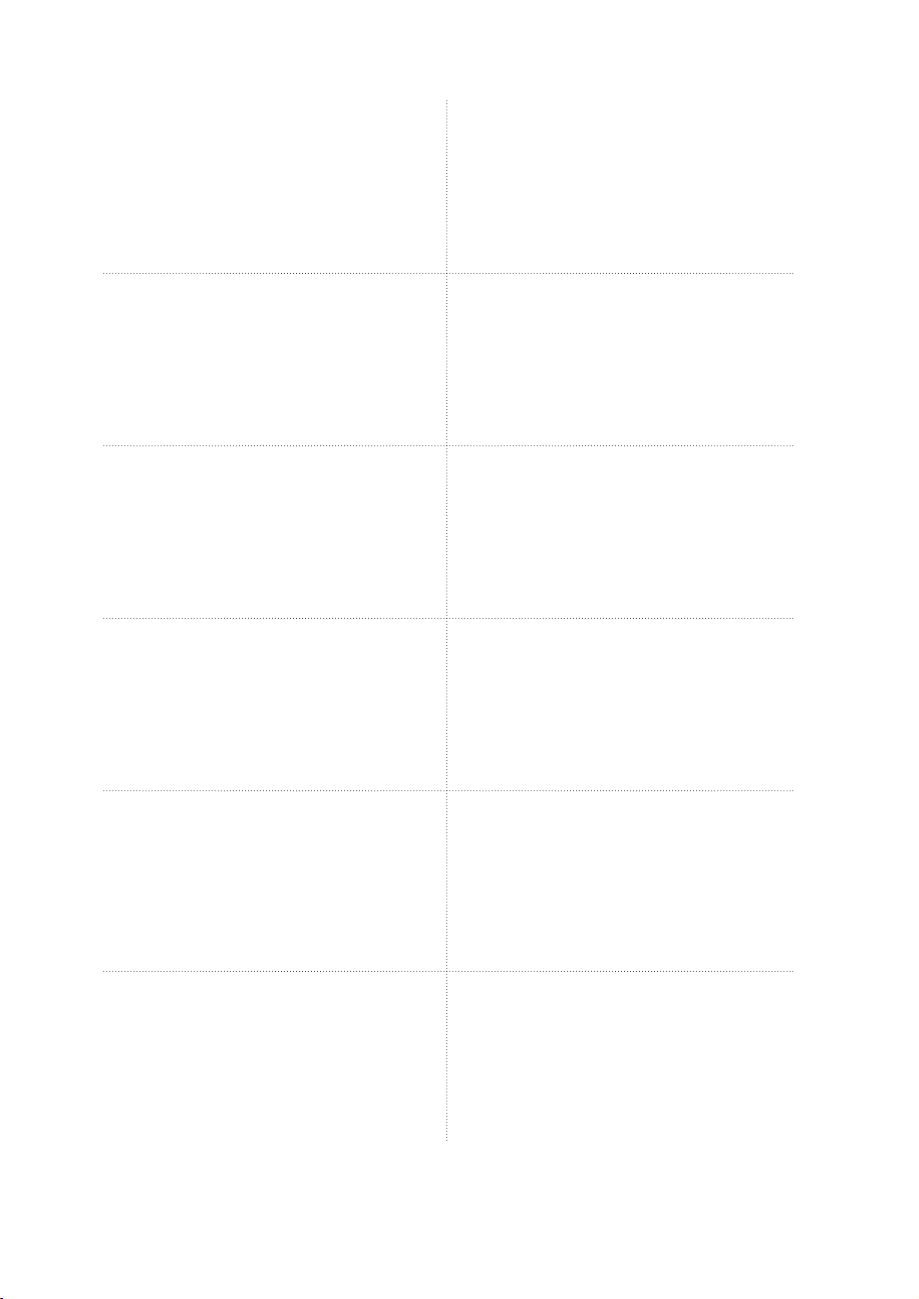
English
Planar Systems, Inc.
Corporate Headquarters
1195 NW Compton Drive
Beaverton, OR 97006-1992
Planar Customer Support
Telephone: US: 1-866-PLANAR1 (866) 752-6271
E-mail: PlanarSupport@planar.com
Online Technical Library: http://www.planar.com/support
Hours: M-F, 8am - 8pm ET, 12pm - 12am GMT
Deutsch
Planar Systems, Inc.
Korporatives Hauptquartier
1195 NW Compton Drive, USA
Beaverton, OR 97006-1992
Kundenunterstützung Planars
Telefon: VS: 1-866-PLANAR1 (866) 752-6271
E-mail: PlanarSupport@planar.com
Online Technische Bibliothek: http://www.planar.com/support
Stunden: M-F, 8am - 8pm ET, 12pm - 12am GMT
Español
Planar Systems, Inc.
Sede corporativo
1195 NW Compton Drive
Beaverton, OR 97006-1992, USA
Apoyo de cliente
Teléfono: EEUU: 1-866-PLANAR1 (866) 752-6271
E-mail: PlanarSupport@planar.com
Biblioteca Técnica Online: http://www.planar.com/support
Horas: M-F, 8am - 8pm ET, 12pm - 12am GMT
简体中文
美商平达科技股份有限公司(Planar System, Inc.)
美国总公司
1195 NW Compton Drive
Beaverton, OR 97006-1992, USA
客户支持部
电话:美国:1-866-PLANAR1 (866) 752-6271
电子邮件信箱:PlanarSupport@planar.com
在线技术总览:http://www.planar.com/support
查询时间:周一至周五,东部时间 8am∼8pm:格林威治标准时间 12pm∼12am
日本語
プラナーシステムズ(株)
本社
1195 NW Compton Drive
Beaverton, OR 97006-1992, USA
プラナーカスタマーサポート
電話:アメリカ:1-866-PLANAR1 (866) 752-6271
E-mail:PlanarSupport@planar.com
オンラインテクニカルライブラリ:http://www.planar.com/support
営業時間:M-F, 8am - 8pm ET, 12pm - 12am GMT
Português
Planar Systems, Inc.
Cooperar Quartel-general
1195 NW Compton Drive
Beaverton, OR 97006-1992, USA
Suporto para cliente do Planar
Telefone: EUA: 1-866-PLANAR1 (866) 752-6271
E-mail: PlanarSupport@planar.com
Biblioteca Técnica Online: http://www.planar.com/support
Horas: M-F, 8am - 8pm ET, 12pm - 12am GMT
Outside US: (503) 748-5799
Außerhalb der Vereinigten Staaten: + 1 (503) 748-5799
Outside US: (503) 748-5799
美国境外:+1 (503) 748-5799
アメリカ本土以外:+1 (503) 748-5799
Fora de EUA: (503) 748-5799
Français
Planar Systems, Inc.
Maison mère
1195 NW Compton Drive
Beaverton, OR 97006-1992, USA
Support technique Planar
Telephone: en Anglais: 1-866-PLANAR1 (866) 752-6271
E-mail: PlanarSupport@planar.com
Support technique en ligne: http://www.planar.com/support
Horaires: M-F, 8am - 8pm ET, 12pm - 12am GMT
Italiano
Planar Systems, Inc.
Sede
1195 NW Compton Drive
Beaverton, OR 97006-1992, USA
Planar Assitenza clienti
Telefono: US: 1-866-PLANAR1 (866) 752-6271
E-mail: PlanarSupport@planar.com
Risorse tecniche online: http://www.planar.com/support
Orario: M-F, 8am - 8pm ET, 12pm - 12am GMT
Svenska
Planar Systems, Inc.
Huvudkontor
1195 NW Compton Drive
Beaverton, OR 97006-1992, USA
Planar Kundsupport
Telefon: US: 1-866-PLANAR1 (866) 752-6271
E-post: PlanarSupport@planar.com
On-line tekniska bibliotek: http://www.planar.com/support
Öppet: Mån-fre 8.00-20.00 ET, 12.00-24.00 GMT
繁體中文
美商平達科技股份有限公司(Planar System, Inc.)
美國總公司
1195 NW Compton Drive
Beaverton, OR 97006-1992, USA
平達科技客戶支援部
電話:美國:1-866-PLANAR1 (866) 752-6271
電子郵件信箱:PlanarSupport@planar.com
線上技術總覽:http://www.planar.com/support
查詢時間:週一至週五,東部時間 8am~8pm,格林威治標準時間 12pm~12am
한국어
플래너 시스템
본사(미국)
1195 NW Compton Drive, USA
Beaverton, OR 97006-1992
플래너 소비자 지원
미국 전화: 1-866-PLANAR1 (866) 752-6271
미국외 전화
이메일: PlanarSupport@planar.com
온라인 기술 자료: http://www.planar.com/support
시간: 월-금, 오전8시 – 오후 8시(미동부), 오전 12시
Русский
Planar Systems, Inc.
Корпоративный Штаб
1195 NW Compton Drive, USA
Beaverton, OR 97006-1992
Planar Поддержка Клиента
Телефон: США: 1-866-PLANAR1 (866) 752-6271
E-mail: PlanarSupport@planar.com
Онлайн Техническая Библиотека: http://www.planar.com/support
Часы: M-F, 8am - 8pm ET, 12pm - 12am GMT
Hors des Etats-Unis: +1 (503) 748-5799
Resto del mondo: +1 (503) 748-5799
Internationellt: +1 (503) 748-5799
美國境外:+1 (503) 748-5799
: +1 (503) 748-5799
– 오후 12시(GMT)
Внутри США: +1 (503) 748-5799
2
Page 91

版權所有
本出版品,包含其所有圖像、示範說明及軟體,皆受國際版權法律的保護,並保留所有權
利。未事前得到作者之書面同意,不得複製本使用指南及其包含之任何內容。
© 版權所有 2006 年 10 月
關於本使用指南
本使用指南是為終端用戶所設計的,內容詳述 DLP 投影機之快速安裝與操作方式。請參閱光
碟內的使用指南或製造商網站以獲得詳細資訊。
商標認定
Kensington 是 ACCO Brand Corporation 的美國註冊商標,在全球各國有已發行之註冊與審
查中之申請。
其他所有出現於本使用指南之產品名稱各歸其擁有人所有且均受承認。
重要回收說明
本產品之投影燈含有水銀。本產品可能含有其它電子廢棄物;若未適
當丟棄,將會造成危險。請依據當地、州、或聯邦法律進行回收或丟
棄。
欲知更多資訊,請查詢電子工業同業工會網站:
WWW.EIAE.ORG。
欲知詳細的投影燈丟棄資訊,請查詢 WWW.LAMPRECYCLE.ORG。
老舊電器或電子設備之丟棄方式(適用於全歐盟及其它另有回收計畫
的歐洲國家)。
此標示位於產品或其外包裝上,表示本產品在丟棄時不應以家庭廢棄物方式處理。本產
品應交由適用的電器與電子設備回收集點處理。在確保本產品以正確方式丟棄的同時,
您將協助避免對環境與人體健康造成潛在的不良後果,反之,未適當丟棄將造成不良後
果。材料回收將幫助維護自然資源。此標示僅在歐盟內有效。若您欲丟棄本產品,請聯
繫當地機關或處理單位,詢問正確的丟棄方式。
法規聲明
在安裝及使用本投影機之前,請閱讀使用手冊中第45頁「法規遵循」的相關聲明。
立即註冊您的 PLANAR 產品
感謝您選購 Planar 產品。為確保您擁有 Planar 產品的所有優惠與服務,請立即至本公司
網站註冊您的 Planar 產品:
http://www.planar.com/support/product_registation.html
連接線、更換用燈泡與配件
請至本公司線上商店搜尋您的 Planar 投影機、液晶顯示器、觸控式螢幕及其他 Planar 產品
之連接線、更換用燈泡及配件:http://www.PlanarOnlone.com,或查詢其他供應 Planar 產
品之商店:
http://www.planar.com/howtobuy。
3
Page 92

請小心打開產品包裝,並檢查下列物件是否齊全。
包裝內容
DLP 投影機
DVI-HDMI 轉換器
(僅搭配 PD4010 機型)
光碟
(內含本使用手冊)
遙控器
(附二顆 AAA 電池)
電源線
(依國家而定)
PD4010
PD7010
PD7060
投影機
使用指南
使用指南
類比色差影像
連接線
若有任何配件遺失或損壞,或是機體無法運作,請儘速與購買本產品的經銷商聯
絡。
4
Page 93

項目 名 稱 說 明
1 開啟電源 啟動投影機的電源
2 關閉電源 關閉投影機的電源
3 訊號輸入來
源 1
4 訊號輸入來
源 2
5 訊號輸入來
源 3
6 訊號輸入來
源 4
7 訊號輸入來
源 5
8向上
9向左
10 確定 在 OSD 功能表中更改設定值
11 向右 在 OSD 功能表中選擇功能項目方向
12 向下
13 退出 退出 OSD 功能表或退出功能表選項
14 功能表 打開 OSD 功能表
15 常用鍵 1 使用者之記憶設定 1
16 常用鍵 2 使用者之記憶設定 2
17 常用鍵 3 使用者之記憶設定 3
18 對比度 調整螢幕之對比度
19 亮度 調整螢幕亮度
20 長寬比 啟動長寬比調整:16:9 →
21 Gamma 啟動 Gamma 調整:影片 → 視訊 →
22 超出掃描 啟動超出掃瞄:關閉 → 掃瞄 →
23 梯形校正 調整梯形校正
24 自動 自動調整 RGB 模式的顯示設定,提
25 屏幕背景 使畫面空白,用於隱藏畫面
26 指示燈 開啟或關閉背後指示燈
依使用者之安裝(預設值:HDMI)
依使用者之安裝
(預設值:視訊色差端子)
依使用者之安裝(預設值:DVI-D)
依使用者之安裝(預設值:電腦)
依使用者之安裝
(預設值:視訊/S-Video)
在 OSD 功能表中選擇功能項目方向
並調整設定值
並調整設定值
Letterbox 格式 → 4:3 → 本機
長寬比
電影 → 電腦 → 照片
縮放
供最佳影像品質
遙控器功能介紹
ON ─ POWER ─ OFF
SOURCE
1
45
23
5
Page 94

依圖中箭頭指示方向滑動,
ӇȟȟԔ
1.
打開電池座的蓋子。
注意圖中正負極(+/-)
2.
方向,將電池推進電池座。
安裝遙控器電池
6
3.
將蓋子放回
ӇȟȟԔ
1.本遙控器僅使用AAA鹼性電池。
2.請依照當地法律之規定丟棄舊電池。
3.若一段時間不使用投影機,請將電池取出。
Page 95

連接輸入裝置
您可同時將個人電腦或筆記型電腦以及視訊設備連接至本投影機。視訊設備包
括 DVD、VCD、VHS 播放器、電影攝錄機、數位相機以及高解析度來源裝置。請
查閱連接設備之使用手冊,以確定該設備有適用之輸出連結配件。
警 告
為了安全起見,在連接設備之前,請先拔除投影機之所
有電源及連接設備。
7
Page 96

移開鏡頭蓋。
1.
將電源線接上投影機,另一端插上固定插
2.
座。
按下電源(POWER)按鈕,機體上的電源指
3.
示燈(Power LED)即亮起,接著啟動連接
設備的電源。
螢幕上出現語言選項(只會在初次設定時
4.
出現),即可選擇您要的語言。
1. 按方向鍵 ST 直到顯示語言。
2. 按方向鍵 W X 或按功能表(Menu)
鍵來確定您要的語言選項,然後關閉
OSD。
若有多個設備連接至投影機,請按訊號輸
5.
入來源(Source)鍵搜尋裝置。
若要關閉投影機,請按下電源(POWER)按
6.
鈕,即會出現電源關閉的畫面。
啟動與關閉投影機
8
注意:在五秒內再次按下電源(POWER)按
鈕即可取消關閉電源的動作。
當電源指示燈不再閃爍,則投影幾進入待
7.
機模式。
警 告
請在電源指示燈停止閃爍後再拔除電源線。指示燈停止
閃爍表示機體已冷卻完畢。
Page 97

聚焦和縮放的調整
找到影像聚焦和縮放調節環。
1.
使用影像縮放控制來改變投影影像和螢幕
2.
顯示大小。
旋轉影像聚焦控制,以得到清晰的投影影
3.
像。
縮放 聚焦
9
Page 98

疑難排解
以下方針能協助您處理在使用過程中遇到的問題。如果問題無法解決,請聯繫
您的經銷商,以獲得協助。
常常在花了大量時間排解移難後,就會發現問題如同一個接頭鬆開那樣的簡
單。因此,在尋求針對問題的解決方案之前,請您先依據以下指示進行檢查。
確定電源插座正常。可用其他電子設備插上測試。
‧
確定投影機已經開啟。
‧
確定所有連接線均已安全穩固的安裝完畢。
‧
確定連接於投影機上的設備電源已經開啟。
‧
確定所連接的電腦不在休眠狀態。
‧
確定所連接的筆記型電腦已經被設置為使用外部顯示設備(通常,這可藉
‧
由按下電腦上的功能鍵組合來完成)。
常見疑難排解
影像問題
問題:螢幕上無影像顯示。
1. 檢查筆記型電腦或是桌上型電腦的設定。
2. 關閉所有設備的電源,再依照正確的順序重新啟動一次。
問題:影像模糊。
1. 調整投影機的聚焦。
2. 按下投影機或是遙控器上的自動按鈕。
3. 確定投影機和螢幕之間的距離在規定的10 公尺(33 英尺)以內。
4. 檢查投影機鏡頭是否乾淨。
10
問題:影像在頂部或是底部比其他地方寬(梯形效應)。
1. 調整投影機,使其盡可能與螢幕垂直。
2. 使用遙控器或是投影機上的梯形校正功能來解決問題。
問題:影像是翻轉的或是上下顛倒的。
檢查 OSD 效能功能表中的投影設定。
問題:影像有條紋。
1. 將 OSD 效能功能表中的頻率與追蹤設定設為預設值。
2. 確定問題不是由所連接的電腦顯示卡導致的。可接上另外一台電腦試試
看。
問題:影像平淡、無對比。
調整 OSD 影像功能表中的對比度設定。
Page 99

問題:投影影像的顏色與原圖有差異。
調整 OSD 影像功能表中的色溫和 Gamma 設定。
燈泡問題
問題:投影燈不亮。
1. 檢查電源線是否安全的接上。
2. 接上其他電子設備以確定電源正常。
3. 按照正確的順序重新啟動投影機,並確定電源指示燈是綠色的。
4. 如果您近最近更換過燈泡,請嘗試重設燈泡的連接。
5. 更換燈泡組。
6. 將舊燈泡裝回到投影機上,並將其送修。
問題:燈泡熄滅。
1. 瞬間的電湧可能導致燈泡關閉。按下電源按鈕兩次以關閉投影機。當電源
指示燈亮起來時,按下電源按鈕。
2. 更換燈泡組。
3. 將舊燈泡裝回到投影機上,並將其送修。
遙控器問題
問題:投影機不受遙控器的控制。
1. 將遙控器對準投影機的感應器。
2. 確定遙控器和感應器之間沒有障礙物。
3. 關閉室內的螢光燈。
4. 檢查電池極性。
5. 更換電池。
6. 關閉附近其他帶有紅外線功能的設備。
7. 將遙控器送修。
11
Page 100

法規遵循
FCC 聲明
此設備已經接受測試並符合 FCC 規則第 15 部分 B 級電子設備的限制。這些
限制之設定是為了保護人們在商業環境中使用該設備而免受有害干擾之傷害。
此設備產生、利用並且發散無線電頻率能量,如果不依據使用手冊的方式進行
安裝和使用,可能會對無線電通訊造成有害干擾。在住宅區操作此設備可能造
成有害干擾,如此類情況發生,使用者將需要自行負責解決干擾問題。
若未獲得負責遵循法規之各方的明確同意,而對本設備進行更動或修改,將導
致使用者失去使用本設備的權力。
加拿大
此 B 類數位設備符合加拿大 ICES-003 標準。
安全性檢定
FCC Class B, UL, c-UL, CE, TUV-GS, CCC, PCT, MIC/EK。
EN 55022 聲明
此設備為 B 級產品。在國內環境中,它可能帶來無線電干擾。如此類情況發
生,可能造成使用者必須採取必要措施。會議室或禮堂是本產品的典型使用地
點。
12
